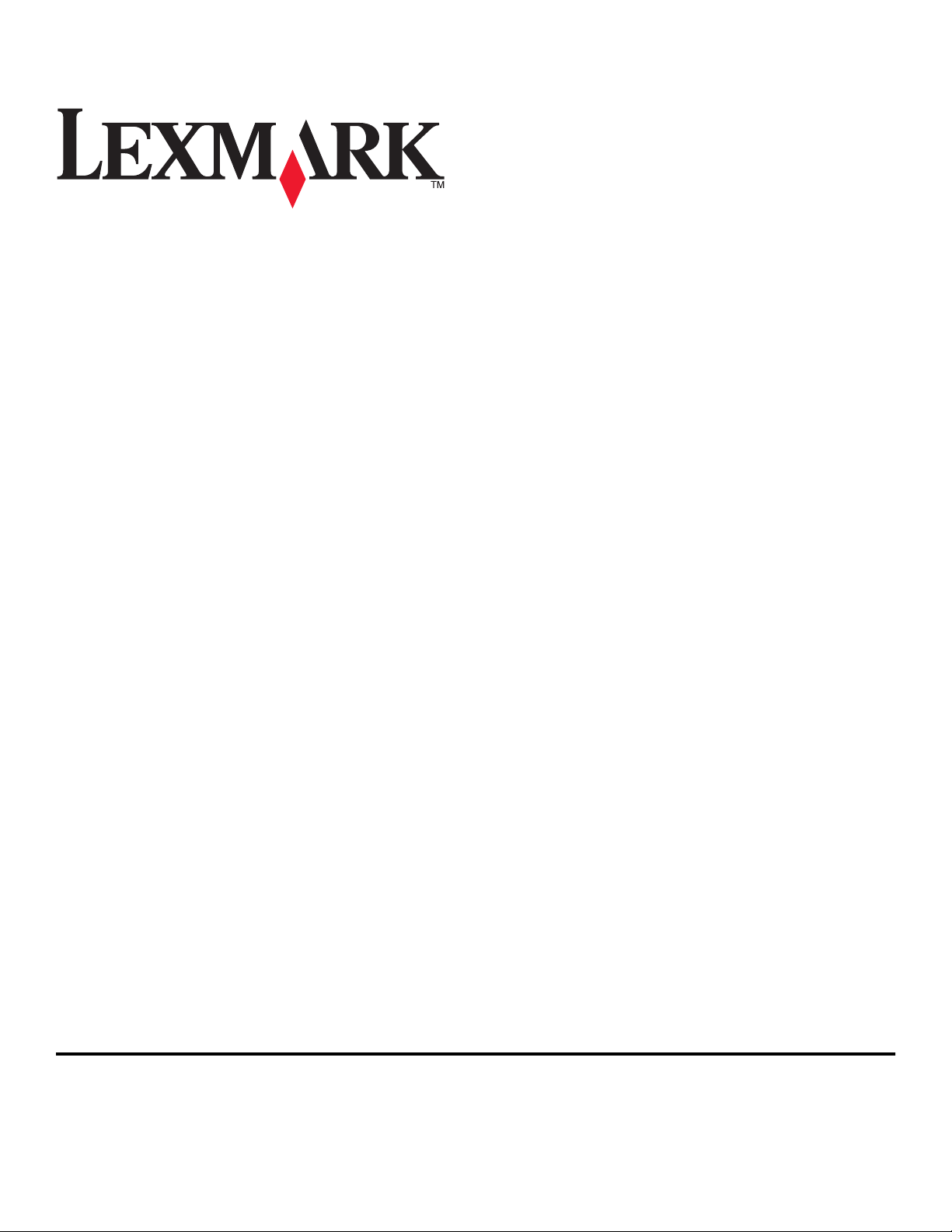
Guide de l'utilisateur de l'imprimante
5600-6600 Series
2008 www.lexmark.com
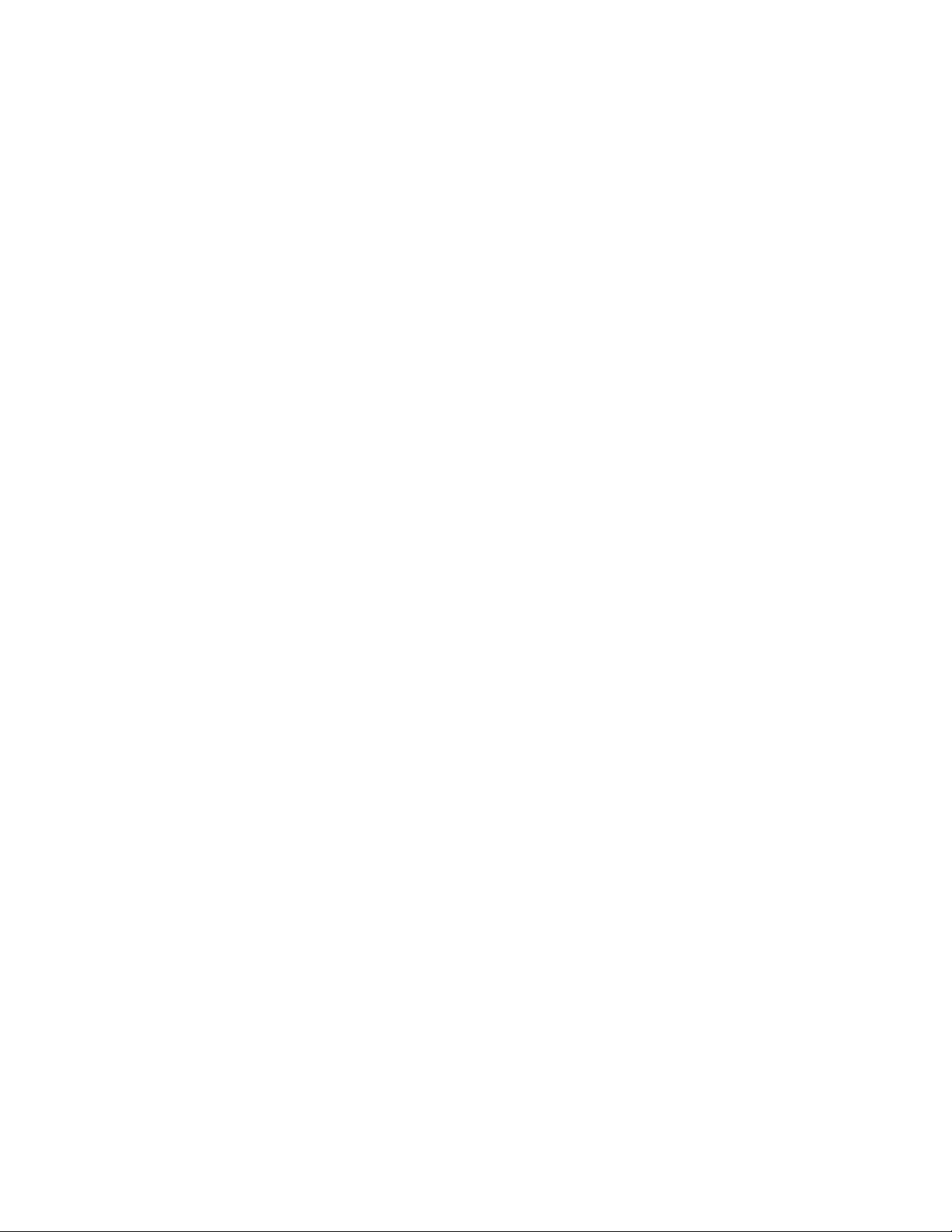
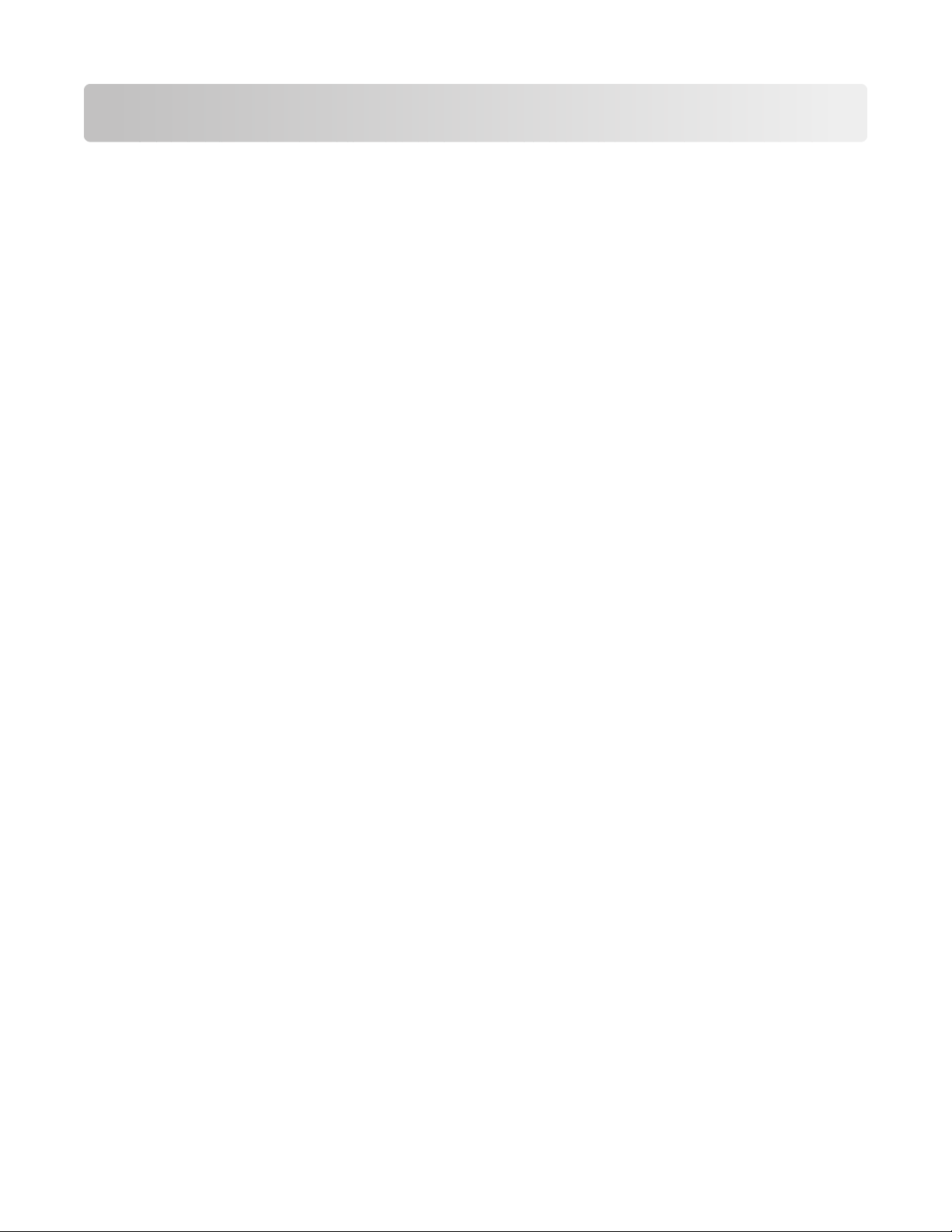
Contenu
Consignes de sécurité........................................................................9
Introduction......................................................................................10
Recherche d'informations sur l'imprimante..............................................................................................................10
Installation de l'imprimante...........................................................13
Autorisation d'accès au logiciel durant l'installation..............................................................................................13
Installation de l'imprimante en tant que photocopieur ou télécopieur uniquement...............................13
Présentation des composants de l'imprimante........................................................................................................20
Utilisation des menus et des touches du panneau de commandes de l'imprimante................................23
Utilisation du panneau de commandes de l'imprimante ................................................................................................23
Utilisation des menus de l'imprimante...................................................................................................................................26
Enregistrement de paramètres..................................................................................................................................................28
Utilisation du logiciel de l'imprimante.........................................................................................................................30
Installation du logiciel de l'imprimante.................................................................................................................................. 30
Installation du pilote XPS en option (utilisateurs de Windows Vista uniquement)................................................31
Utilisation du logiciel de l'imprimante Windows................................................................................................................32
Utilisation du logiciel de l'imprimante pour Macintosh ...................................................................................................34
Permutation entre le port USB arrière et le port de connexion rapide pour portable (certains
modèles)............................................................................................................................................................................35
Préparation de l'imprimante pour l'envoi de télécopies.......................................................................................36
Utilisation d'un adaptateur de ligne téléphonique............................................................................................................36
Sélection d'une connexion de télécopie................................................................................................................................39
Connexion à un répondeur.........................................................................................................................................................40
Connexion directe à une prise téléphonique murale........................................................................................................42
Connexion directe à une prise téléphonique murale allemande .................................................................................42
Connexion à un ordinateur équipé d'un modem...............................................................................................................44
Connexion à un téléphone..........................................................................................................................................................45
Utilisation d'un service de téléphone numérique ..............................................................................................................46
Installation de l'imprimante sur un réseau sans fil
(certains modèles)............................................................................47
Compatibilité avec le réseau sans fil.............................................................................................................................47
Informations requises pour configurer l'imprimante sur un réseau sans fil..................................................47
Installation de l'imprimante sur un réseau sans fil..................................................................................................48
Installation de l'imprimante sur d'autres ordinateurs............................................................................................48
Interprétation des couleurs du voyant Wi-Fi.............................................................................................................49
Instructions spéciales relatives à l'installation sans fil............................................................................................50
Contenu
3
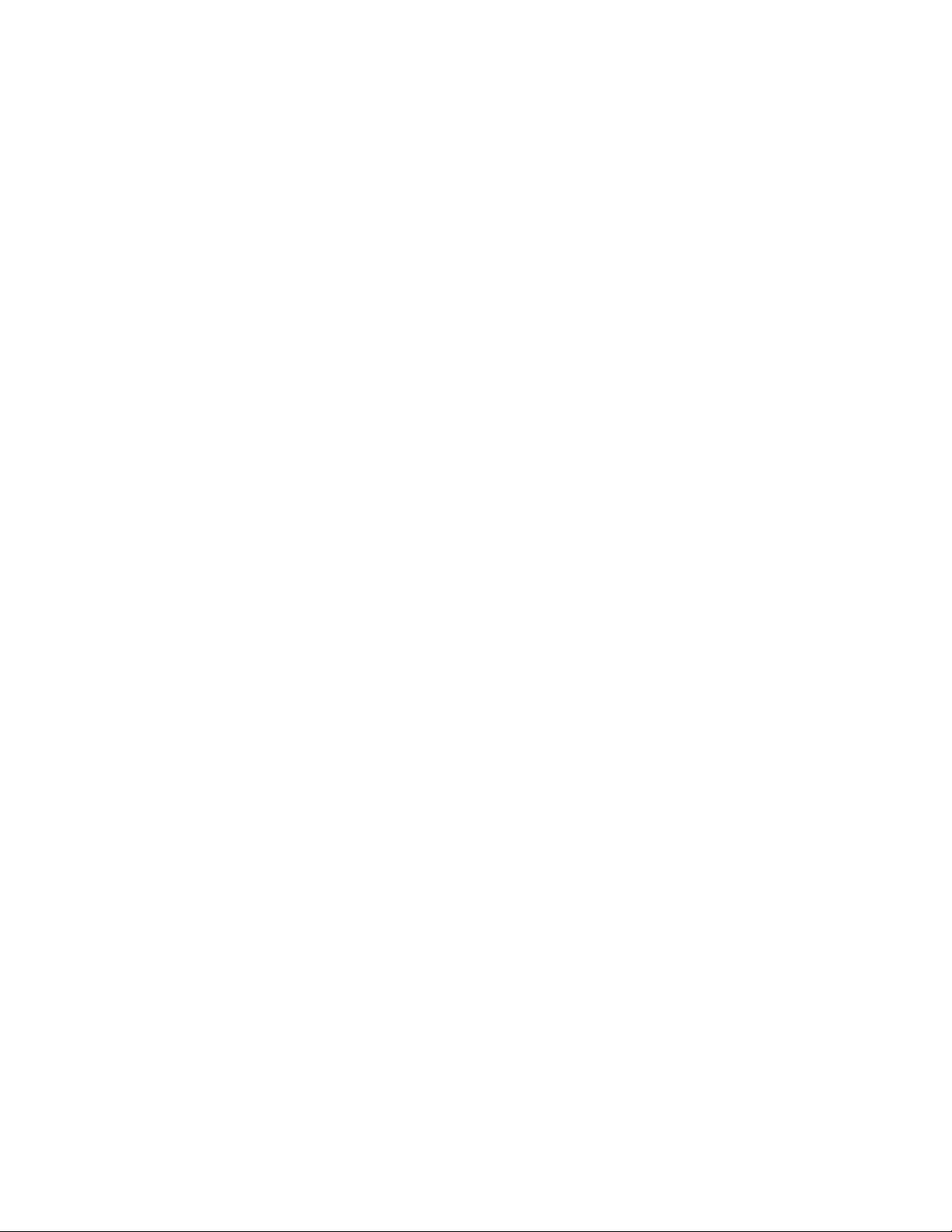
Affectation d'une adresse IP statique...........................................................................................................................50
Modification des paramètres sans fil après l'installation......................................................................................51
Basculement entre connexions USB et sans fil (Windows uniquement).........................................................51
Basculement entre connexions USB et sans fil (Macintosh uniquement)......................................................52
Configuration sans fil avancée........................................................................................................................................53
Création d'un réseau sans fil ad-hoc........................................................................................................................................ 53
Ajout d'une imprimante à un réseau sans fil ad-hoc existant........................................................................................56
Utilisation de WPS (Wi-Fi Protected Setup)...........................................................................................................................57
Foire Aux Questions (FAQ)...............................................................................................................................................57
Où trouver ma clé WEP ou mon mot de passe WPA ?.......................................................................................................57
Qu'est-ce qu'un SSID ? ..................................................................................................................................................................57
Où trouver mon SSID ?..................................................................................................................................................................57
Qu'est-ce qu'un réseau ?.............................................................................................................................................................. 58
Quels sont les types de sécurité réseau sans fil disponibles ?........................................................................................58
Comment trouver le type de sécurité utilisé par mon réseau ?.....................................................................................59
Comment les réseaux domestiques sont-ils configurés ?................................................................................................59
Pourquoi ai-je besoin d'un câble d'installation ?.................................................................................................................61
Comment relier un câble d’installation ?...............................................................................................................................62
Qu'est-ce qui différencie un réseau en mode Infrastructure d'un réseau ad hoc ?................................................62
Recherche de la puissance du signal.......................................................................................................................................63
Comment améliorer la force du signal sans fil ?..................................................................................................................64
Puis-je utiliser mon imprimante sur une connexion USB et réseau en même temps ? ........................................ 65
Qu’est-ce qu’une adresse MAC ?...............................................................................................................................................65
Comment trouver l'adresse MAC ?........................................................................................................................................... 65
Qu'est-ce qu'une adresse IP ?..................................................................................................................................................... 66
Que signifie TCP/IP ?......................................................................................................................................................................66
Comment rechercher les adresses IP ?....................................................................................................................................66
Comment les adresses IP sont-elles affectées ?...................................................................................................................67
Qu'est-ce qu'un index de clé ? ...................................................................................................................................................68
Chargement du papier....................................................................69
Chargement du papier......................................................................................................................................................69
Chargement des divers types de papier.....................................................................................................................69
Chargement d'un original sur la vitre du scanner...................................................................................................73
Chargement de documents originaux dans le chargeur automatique de documents.............................74
Utilisation du détecteur automatique de type de papier.....................................................................................76
Impression.........................................................................................77
Impression de documents de base...............................................................................................................................77
Impression d'un document.........................................................................................................................................................77
Impression de pages Web ...........................................................................................................................................................77
Impression de plusieurs copies d'un document..................................................................................................................78
Contenu
4
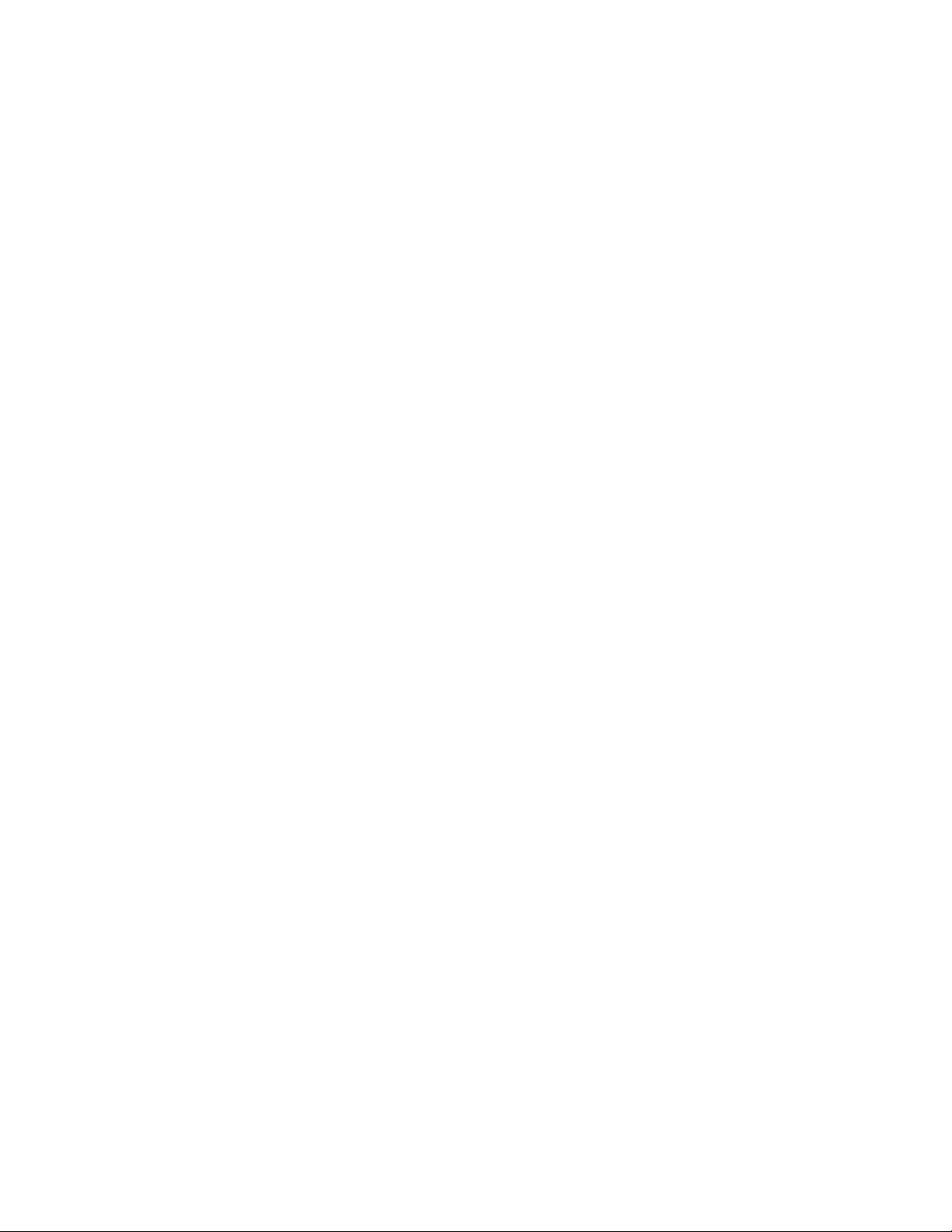
Assemblage de copies imprimées............................................................................................................................................78
Impression en commençant par la dernière page (ordre des pages inversé).......................................................... 79
Impression de plusieurs pages sur une feuille (Pages par feuille) ................................................................................79
Impression de documents depuis une carte mémoire ou un lecteur flash...............................................................80
Impression de documents originaux...........................................................................................................................81
Choix de types de papier spéciaux compatibles.................................................................................................................81
Impression d'enveloppes............................................................................................................................................................. 82
Impression d'étiquettes................................................................................................................................................................83
Impression sur du format de papier personnalisé..............................................................................................................84
Gestion de tâches d'impression.....................................................................................................................................84
Suspension des tâches d'impression.......................................................................................................................................84
Reprise des tâches d'impression...............................................................................................................................................85
Annulation de tâches d'impression .........................................................................................................................................86
Traitement des photos....................................................................88
Connexion de périphériques de stockage photo....................................................................................................88
Insertion d'une carte mémoire ..................................................................................................................................................88
Insertion d'un lecteur flash.......................................................................................................................................................... 89
Impression de photos........................................................................................................................................................90
Impression de photos à partir du panneau de commandes de l'imprimante..........................................................90
Impression de photos à partir de l'ordinateur à l'aide du logiciel de l'imprimante................................................ 91
Impression des photos d'une carte mémoire à l'aide du logiciel de l'imprimante.................................................92
Impression de photos à partir d'un appareil photo numérique compatible PictBridge ......................................93
Impression de photos enregistrées sur une carte mémoire à l'aide d’une épreuve..............................................94
Impression de photos à partir d'un appareil numérique utilisant la fonction DPOF.............................................95
Numérisation.....................................................................................96
Numérisation de documents originaux......................................................................................................................96
Numérisation de documents originaux en couleur ou en noir et blanc.........................................................98
Numérisation de photos en vue de les modifier......................................................................................................98
Numérisation vers un ordinateur installé en réseau...............................................................................................99
Annulation de tâches de numérisation.....................................................................................................................100
Copie.................................................................................................101
Réalisation de copies.......................................................................................................................................................101
Copie de photos................................................................................................................................................................101
Agrandissement ou réduction des images..............................................................................................................102
Réglage de la qualité des copies.................................................................................................................................102
Eclaircissement ou assombrissement d'une copie...............................................................................................103
Assemblage de copies à l'aide du panneau de commandes de l'imprimante...........................................103
Répétition d'une image sur une page.......................................................................................................................104
Contenu
5
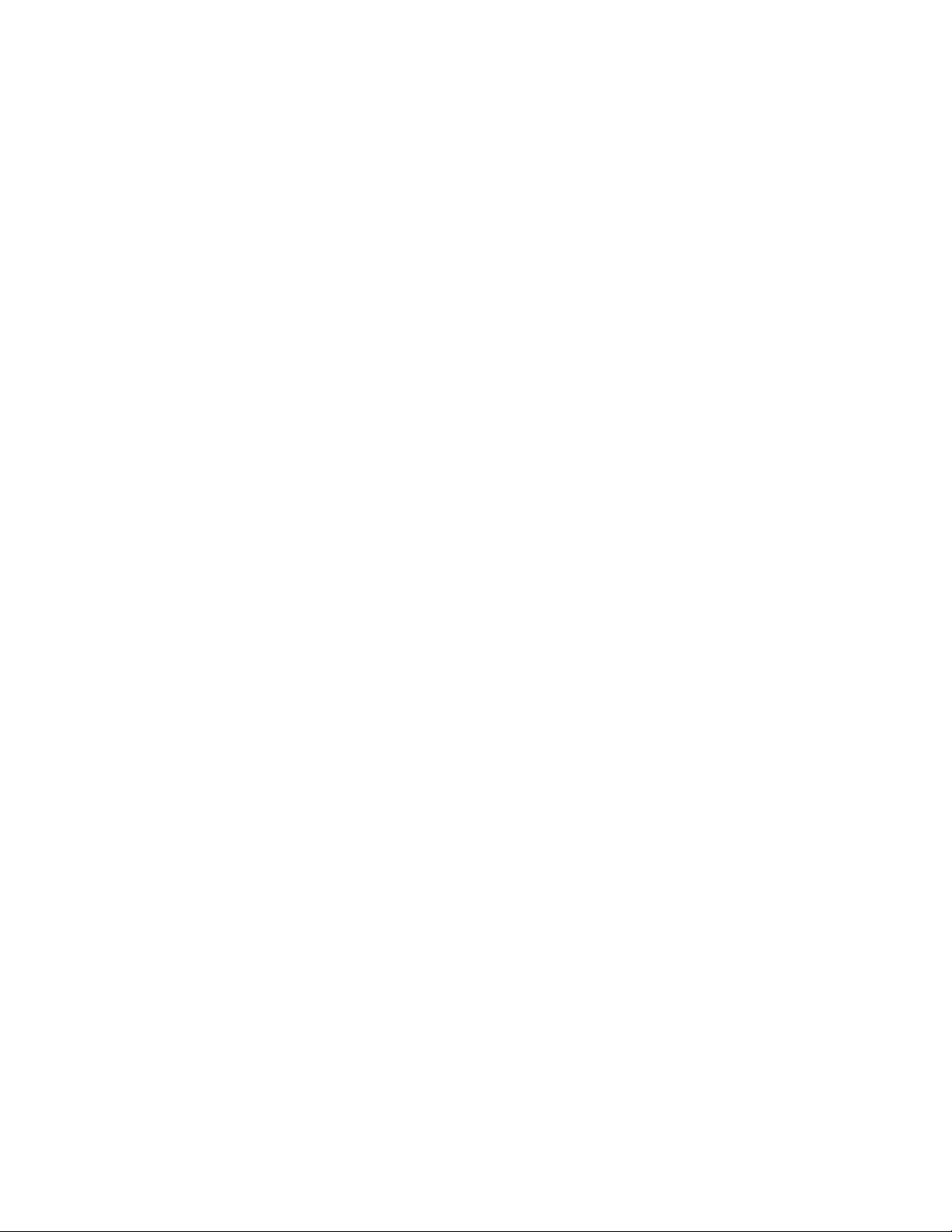
Copie de plusieurs pages sur une feuille (Pages par feuille).............................................................................104
Annulation d'une tâche de copie................................................................................................................................105
Télécopie..........................................................................................106
Envoi d'une télécopie......................................................................................................................................................106
Envoi d'une télécopie à partir du panneau de commandes de l'imprimante ........................................................106
Envoi d'une télécopie en entendant la tonalité de la ligne téléphonique (Composition avec
téléphone raccroché).............................................................................................................................................................107
Envoi d'une télécopie à diffusion générale à une heure programmée.....................................................................107
Réception d'une télécopie.............................................................................................................................................108
Réception automatique d'une télécopie .............................................................................................................................108
Réception manuelle de télécopies.........................................................................................................................................109
Réception d'une télécopie avec un répondeur .................................................................................................................109
Transfert de télécopies ...............................................................................................................................................................109
Personnalisation des paramètres de composition...............................................................................................110
Configuration du carnet d'adresses.......................................................................................................................................110
Configuration d'un préfixe de composition........................................................................................................................111
Configuration de l'ID appelant ................................................................................................................................................111
Sélection d'une sonnerie spéciale..........................................................................................................................................111
Configuration d'un code de réponse manuel....................................................................................................................112
Préparation pour l'envoi de télécopie en amont d'un PBX ...........................................................................................112
Gestion des télécopies....................................................................................................................................................112
Définition d'un pied de page de télécopie..........................................................................................................................112
Impression de rapports d'activité de télécopie.................................................................................................................113
Impression de la liste des paramètres de télécopie.........................................................................................................113
Blocage des télécopies indésirables......................................................................................................................................114
Blocage des paramètres de télécopie contre toute modification indésirable.......................................................115
Maintenance de l'imprimante......................................................116
Entretien des cartouches................................................................................................................................................116
Installation des cartouches .......................................................................................................................................................116
Retrait d'une cartouche usagée...............................................................................................................................................117
Utilisation de cartouches recyclées........................................................................................................................................118
Utilisation de véritables cartouches de marque Lexmark..............................................................................................118
Alignement de cartouches........................................................................................................................................................119
Nettoyage des buses des cartouches....................................................................................................................................119
Vérification des niveaux d'encre.............................................................................................................................................120
Essuyage des buses et des contacts des cartouches.......................................................................................................121
Conservation des cartouches...................................................................................................................................................122
Nettoyage de la vitre du scanner................................................................................................................................122
Nettoyage de l'extérieur de l'imprimante................................................................................................................123
Commande de consommables....................................................................................................................................123
Contenu
6
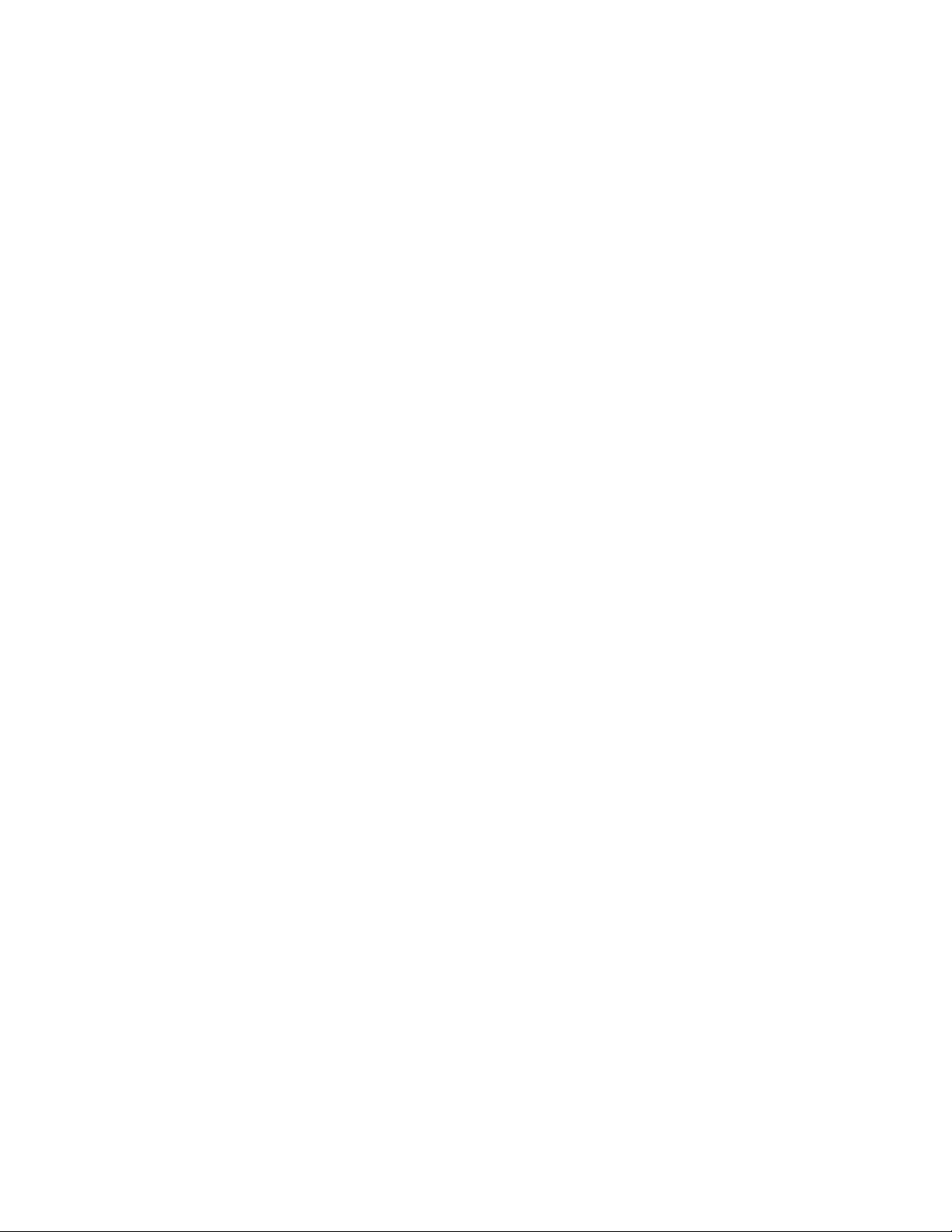
Commande de cartouches........................................................................................................................................................123
Commandes de papier et d'autres consommables .........................................................................................................124
Restauration des paramètres d'origine.....................................................................................................................125
Dépannage.......................................................................................126
Utilisation du logiciel de dépannage de l'imprimante (Windows uniquement).......................................126
Dépannage relatif à l'installation................................................................................................................................126
Une langue incorrecte apparaît sur l'affichage..................................................................................................................126
Le voyant de mise sous tension n'est pas allumé .............................................................................................................127
Impossible d'installer le logiciel...............................................................................................................................................127
La page ne s'imprime pas..........................................................................................................................................................128
Résolution des problèmes d'alimentation de l'imprimante..........................................................................................131
Désinstallation et réinstallation du logiciel.........................................................................................................................131
Activation du port USB dans Windows.................................................................................................................................132
Dépannage relatif à l'installation sans fil..................................................................................................................133
Liste de vérification pour le dépannage relatif à l'installation sans fil.......................................................................133
Impression d'une page de configuration réseau ..............................................................................................................134
La configuration sans fil ne continue pas une fois le câble USB branché ................................................................134
Pourquoi mon imprimante ne figure pas dans cette liste ? ..........................................................................................135
Impossible d'imprimer sur un réseau sans fil......................................................................................................................137
Impossible d'imprimer. Un pare-feu est présent sur l'ordinateur ...............................................................................140
Le voyant Wi-Fi n'est pas allumé.............................................................................................................................................140
Le voyant Wi-Fi est vert mais l'imprimante ne fonctionne pas (Windows uniquement) ...................................140
Le voyant Wi-Fi clignote en orange pendant l'installation (Windows uniquement) ...........................................142
Le voyant Wi-Fi clignote en orange pendant l'installation (Macintosh uniquement).........................................145
Le voyant Wi-Fi reste orange....................................................................................................................................................147
Serveur d'impression sans fil non installé............................................................................................................................149
Le message "Communication non disponible" apparaît lors de l'impression sans fil .........................................149
Communication avec l'imprimante perdue lors de la connexion à un réseau VPN (Virtual Private
Network).....................................................................................................................................................................................149
Rétablissement des paramètres par défaut du serveur d'impression sans fil interne.........................................149
Dépannage relatif à la télécopie..................................................................................................................................150
Impossible d'envoyer ou de recevoir une télécopie........................................................................................................150
Vous pouvez envoyer des télécopies mais pas en recevoir..........................................................................................152
Vous pouvez recevoir des télécopies mais pas en envoyer ..........................................................................................153
L'imprimante reçoit une télécopie vierge............................................................................................................................154
La qualité d'impression de la télécopie reçue est médiocre.........................................................................................155
Informations de l'ID appelant non affichées.......................................................................................................................155
Erreur télécopie.............................................................................................................................................................................155
Mode Télécopie non pris en charge ......................................................................................................................................156
Erreur Télécopie distante...........................................................................................................................................................156
Ligne téléphonique occupée ...................................................................................................................................................157
Erreur de ligne téléphonique ...................................................................................................................................................158
Pas de réponse...............................................................................................................................................................................158
Contenu
7
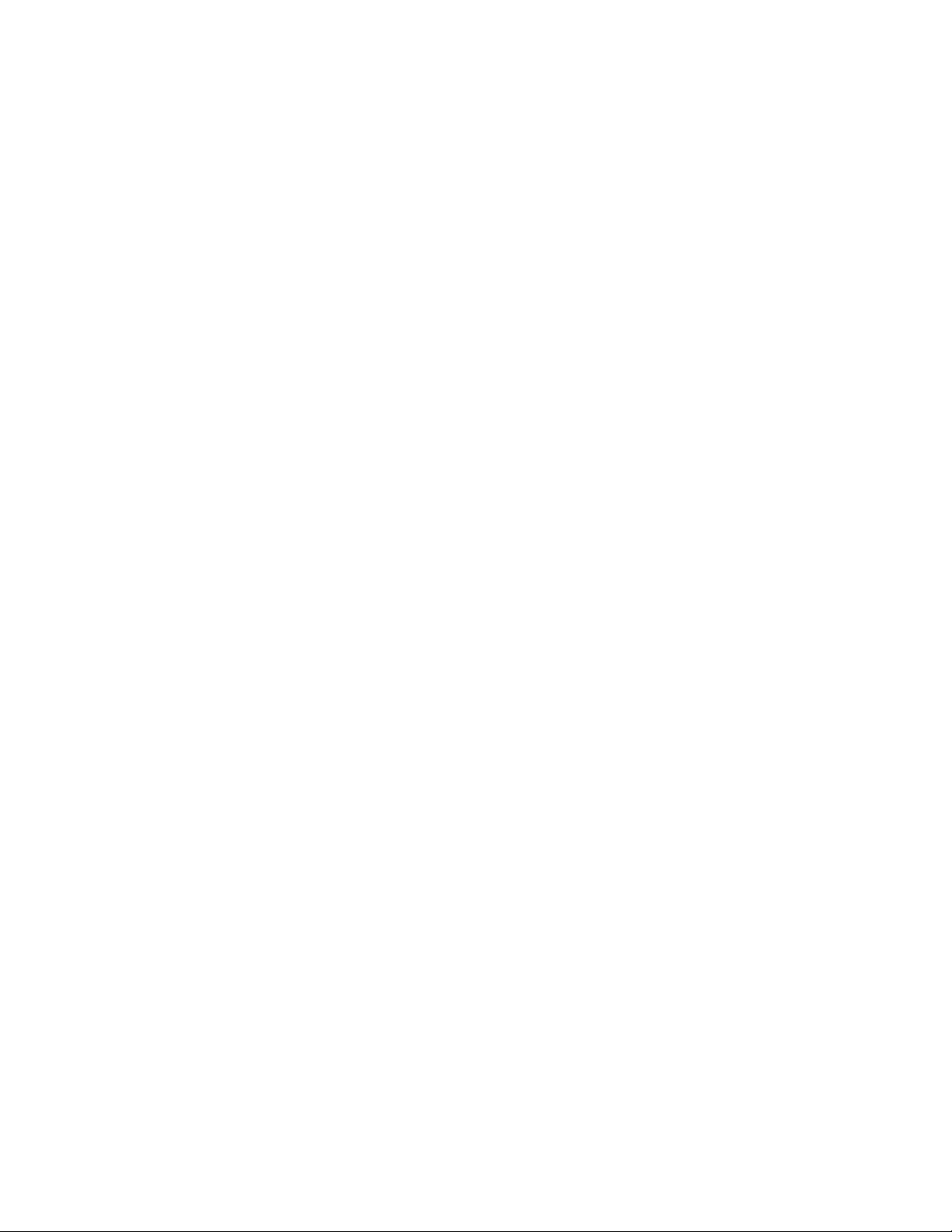
Echec de connexion.....................................................................................................................................................................159
Avis....................................................................................................160
Informations sur le produit............................................................................................................................................160
Avis sur l'édition................................................................................................................................................................160
Déclaration de conformité aux directives de la Communauté européenne (CE) pour les
appareils radio...............................................................................................................................................................163
Consommation électrique.............................................................................................................................................167
Index.................................................................................................172
Contenu
8
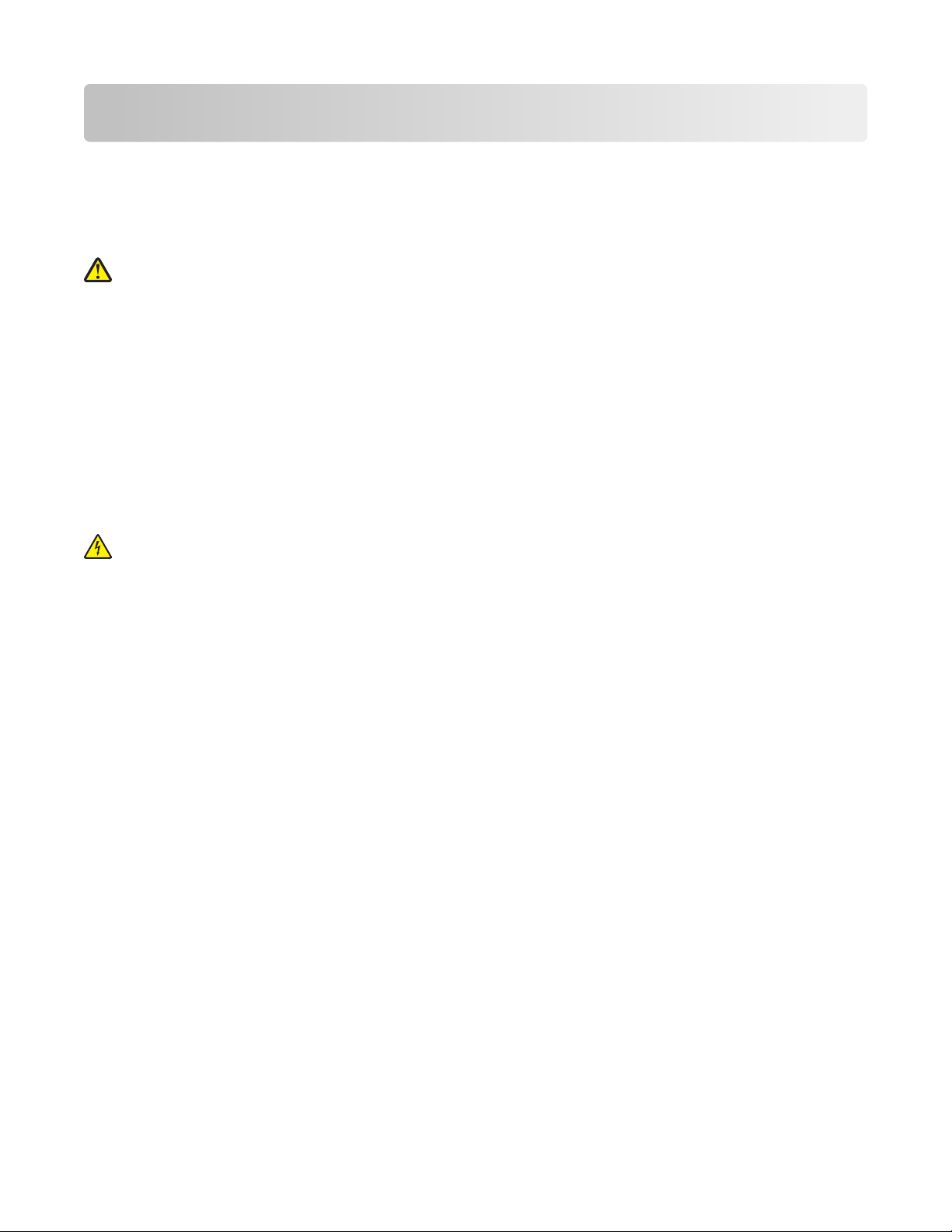
Consignes de sécurité
Utilisez uniquement l'unité et le cordon d'alimentation fournis avec ce produit ou l'unité et le cordon d'alimentation
de remplacement autorisés par le fabricant.
Branchez le cordon d'alimentation à une prise électrique correctement mise à la terre, proche du produit et facile
d'accès.
AVERTISSEMENT—RISQUE DE BLESSURE : abstenez-vous de tordre, de plier, d'écraser le câble d'alimentation
ou de poser des objets lourds dessus. Ne le soumettez pas à une usure ou une utilisation abusive. Ne le coincez
pas entre des objets tels que des meubles et des murs. Une mauvaise utilisation du câble d'alimentation risque
d'entraîner un incendie ou un choc électrique. Vérifez régulièrement que le câble d'alimentation ne présente
pas des signes de mauvaise utilisation. Avant de l'examiner, débranchez-le de la prise électrique.
Utilisez uniquement un câble de télécommunication 26 AWG (ou RJ-11) pour connecter ce produit au réseau
téléphonique public.
Pour toute intervention ou réparation autre que celle décrite dans la documentation de l'utilisateur, adressez-vous
à un technicien qualifié.
Ce produit a été conçu, testé et approuvé pour répondre à des normes de sécurité globales strictes avec l'utilisation
de composants Lexmark spécifiques. Les fonctions de sécurité de certains composants peuvent ne pas être évidentes.
Lexmark n'est pas responsable de l'utilisation d'autres pièces de rechange.
MISE EN GARDE—RISQUE D'ELECTROCUTION : N’utilisez pas la fonction de télécopie lors d’un orage.
N’installez pas ce produit, ne procédez à aucun branchement (cordon d’alimentation, téléphone, etc.) et n’utilisez
pas la fonction de télécopie en cas d’orage.
CONSERVEZ PRECIEUSEMENT CES CONSIGNES.
Consignes de sécurité
9
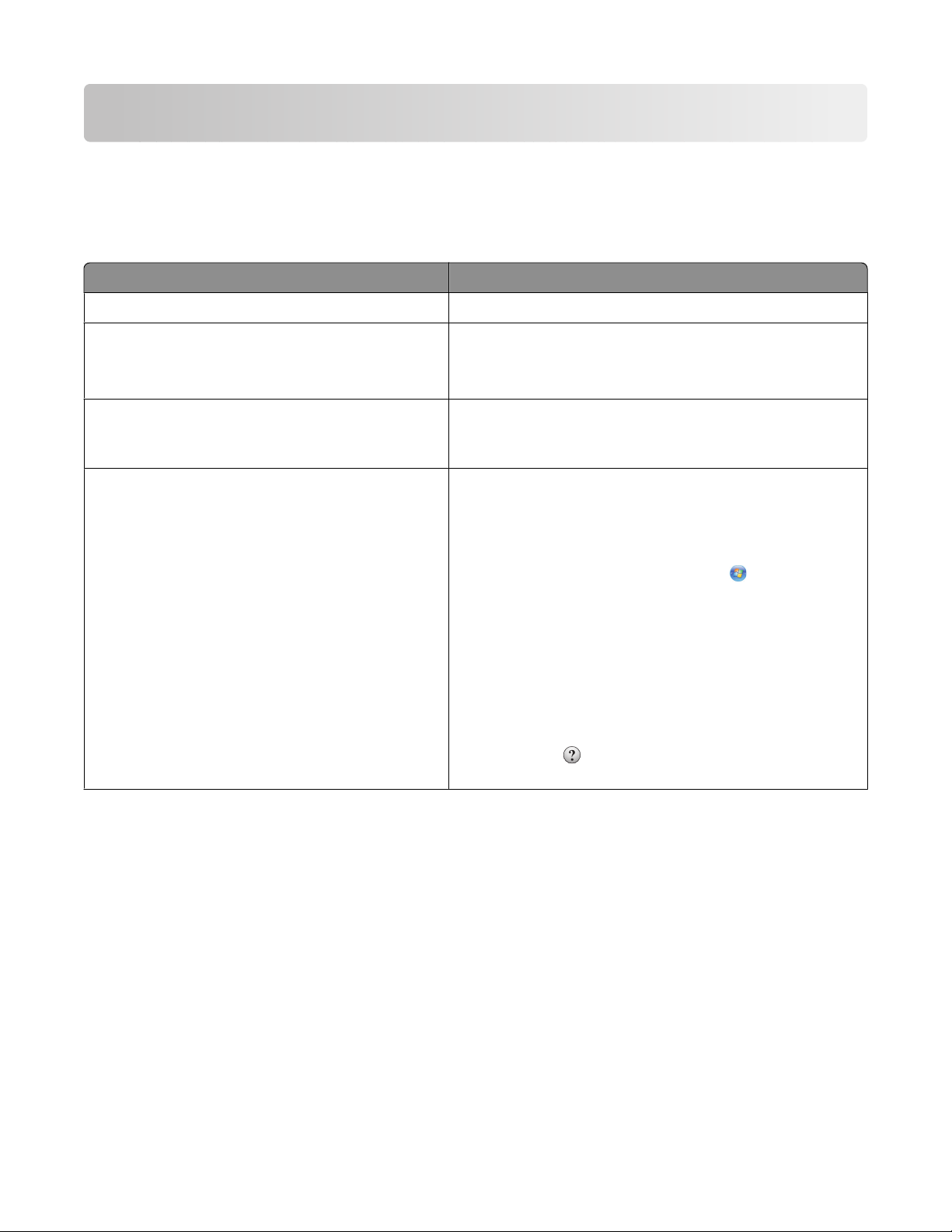
Introduction
Recherche d'informations sur l'imprimante
Publications
Consultez Pour
Feuille d'installation rapide Instructions d'installation initiale.
Guide de mise en réseau / Guide du télécopieur imprimé Instructions d'installation supplémentaires.
Remarque : il se peut que ces documents ne soient pas
fournis avec votre imprimante.
Guide de l'utilisateur électronique Instructions complètes pour l'utilisation de l'imprimante. La
version électronique s'installe automatiquement avec le
logiciel de l'imprimante.
Aide Windows Instructions supplémentaires sur l'utilisation du logiciel de
l'imprimante sur un système d'exploitation Windows. L'aide
s'installe automatiquement avec les programmes.
1 Effectuez l'une des opérations suivantes :
• Sous Windows Vista, cliquez sur .
• Sous Windows XP et les versions antérieures, cliquez
sur Démarrer.
2 Cliquez sur Tous les programmes ou Programmes,
puis sélectionnez le dossier du programme de l'imprimante dans la liste.
3 Dans le programme, cliquez sur Aide pour afficher la
page principale de l'aide.
Cliquez sur
tuelles.
Introduction
10
pour afficher les informations contex-
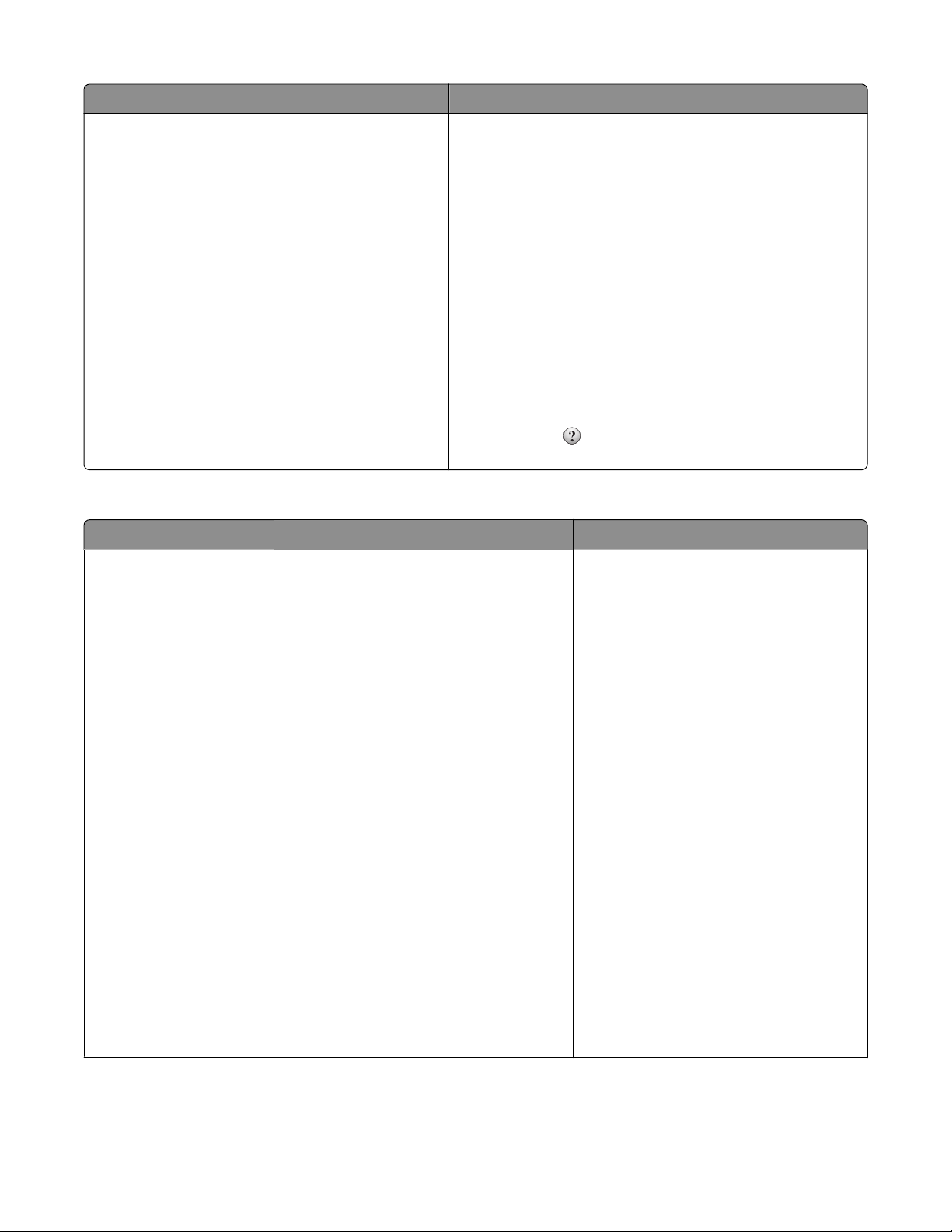
Consultez Pour
Aide Mac
Remarque : il se peut que votre imprimante ne
prenne pas en charge Macintosh et ne dispose pas
de cette aide.
Instructions supplémentaires relatives à l'utilisation du
logiciel de l'imprimante sur un système d'exploitation
Macintosh. L'aide s'installe automatiquement avec les applications.
1 Dans la fenêtre du Finder, double-cliquez sur le dossier
de l'imprimante.
2 Double-cliquez sur l'application.
3 Dans l'application, cliquez sur Aide dans la barre de
menus pour afficher la page principale de l'aide.
Remarque : si vous avez ouvert plusieurs applications,
vérifiez que l'application que vous souhaitez utiliser est
l'application en cours. La barre de menus correcte
n'apparaît pas si l'application n'est pas active. Cliquez sur
l'écran principal pour en faire l'application active.
Cliquez sur
tuelles.
pour afficher les informations contex-
Assistance clientèle
Description Emplacement (Amérique du Nord) Emplacement (reste du monde)
Assistance téléphonique
Composez le :
• Etats-Unis : 1-800-332-4120
– Du lundi au vendredi (de 8h à 23h,
côte est des Etats-Unis), le samedi
de 12h à 18h (côte est des EtatsUnis)
• Canada : 1-800-539-6275
– Assistance en anglais : du lundi au
vendredi (de 8h à 23h, côte est des
Etats-Unis), le samedi de 12h à 18h
(côte est des Etats-Unis)
Les numéros de téléphone et les heures
d'ouverture peuvent varier d'un pays à
l'autre.
Visitez notre site Web à l'adresse
www.lexmark.com. Sélectionnez un pays
ou une région, puis cliquez sur le lien
Support technique.
Remarque : pour plus d'informations sur
la façon de contacter Lexmark, voir la
garantie imprimée fournie avec votre
imprimante.
– Assistance en français : Du lundi au
vendredi (de 9h à 19h, côte est des
Etats-Unis)
• Mexique : 01-800-253-9627
– Du lundi au vendredi (de 8h à 20h,
côte est des Etats-Unis)
Remarque : les numéros de téléphone et
les heures d'ouverture peuvent changer
sans préavis. Pour les numéros de
téléphone les plus récents, voir la déclaration de garantie imprimée fournie avec
votre imprimante.
Introduction
11
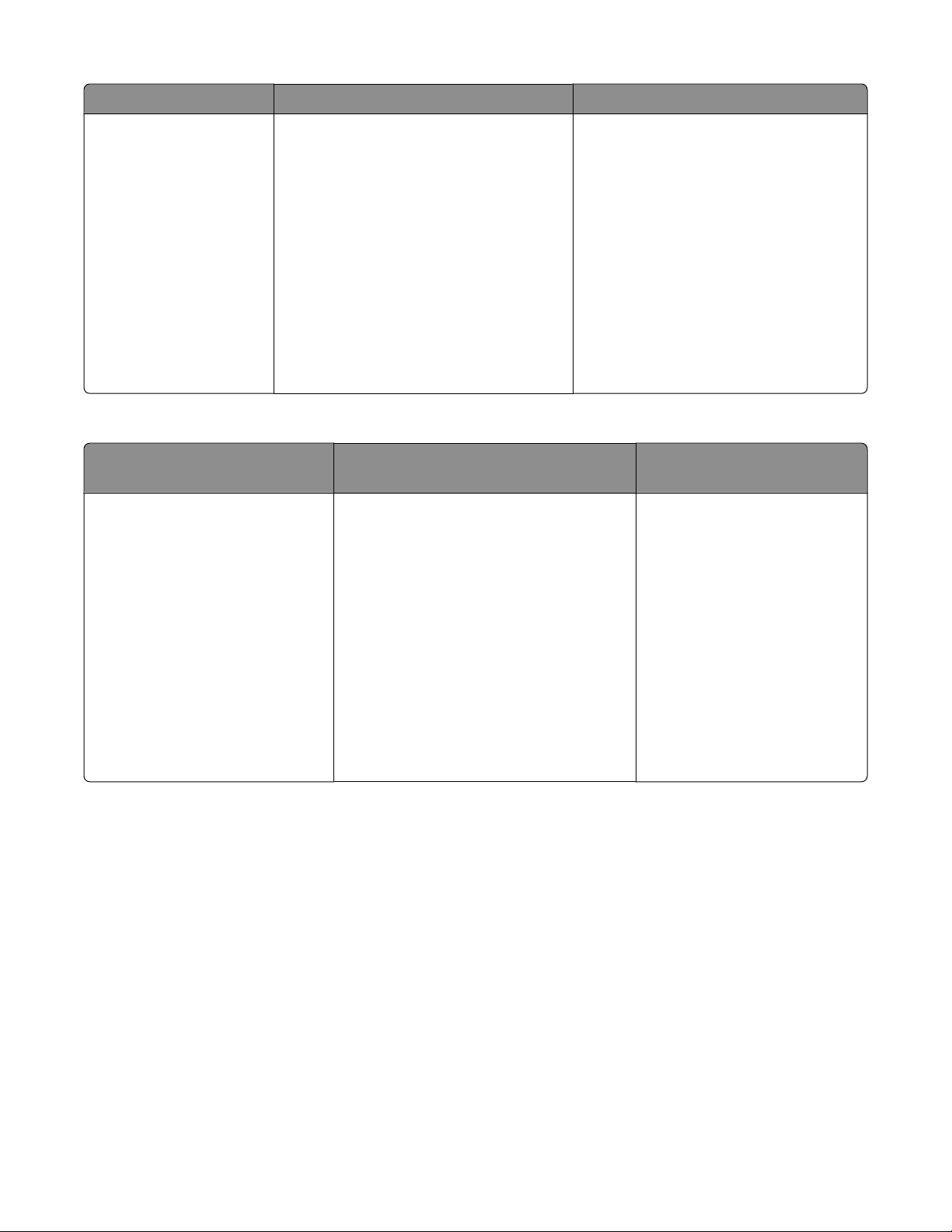
Description Emplacement (Amérique du Nord) Emplacement (reste du monde)
Support par e-mail
Pour obtenir un support par e-mail, visitez
notre site Web : www.lexmark.com.
1 Sélectionnez SUPPORT.
2 Cliquez sur Technical Support.
3 Sélectionnez la famille de votre impri-
mante.
4 Sélectionnez le modèle de l'impri-
mante.
5 Dans la section Support Tools, cliquez
sur e-Mail Support.
Le support par e-mail varie d'un pays à
l'autre et peut ne pas être disponible dans
certains pays.
Visitez notre site Web à l'adresse
www.lexmark.com. Sélectionnez un pays
ou une région, puis cliquez sur le lien
Support technique.
Remarque : pour plus d'informations sur
la façon de contacter Lexmark, voir la
garantie imprimée fournie avec votre
imprimante.
6 Remplissez le formulaire, puis cliquez
sur Submit Request.
Garantie limitée
Description Emplacement (Etats-Unis) Emplacement (reste du
monde)
Informations de garantie limitée
Lexmark International, Inc. garantit
que cette imprimante sera exempte
de défauts de fabrication pour une
période 12 mois à compter de la
date d'achat initiale.
Pour consulter les clauses et conditions de
cette garantie limitée, reportez-vous à la
Déclaration de garantie limitée fournie avec
l'imprimante ou contactez Lexmark à
l'adresse suivante : www.lexmark.com.
1 Sélectionnez SUPPORT.
Les informations de garantie
varient d'un pays à l'autre. Voir la
garantie imprimée fournie avec
votre imprimante.
2 Cliquez sur Garanties et remplace-
ments.
3 Cliquez sur Statement of Limited
Warranty for Inkjet & All-In-One
Printers.
4 Parcourez la page Web pour consulter
la garantie.
Notez les informations suivantes (fournies sur la facture du magasin et à l'arrière de l'imprimante) et ayez-les à portée
de main lorsque vous contactez le personnel de l'assistance clientèle pour qu'il puisse vous servir plus rapidement :
• Numéro de type de machine
• Numéro de série
• Date d'achat
• Magasin d'achat
Introduction
12
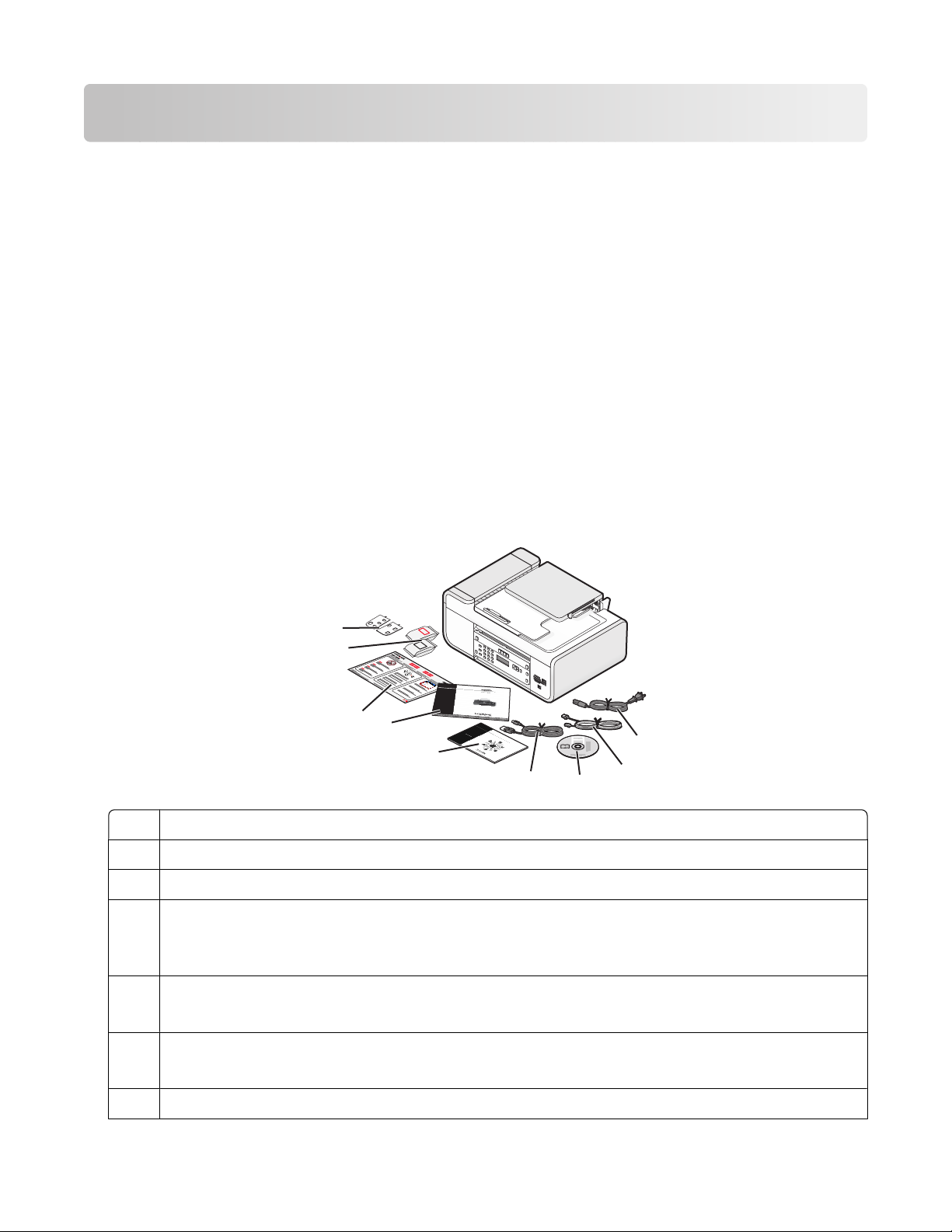
Installation de l'imprimante
Autorisation d'accès au logiciel durant l'installation
Les applications tierces, notamment les antivirus, les programmes de sécurité et les pare-feu peuvent envoyer un
messager d'alerte indiquant qu'un logiciel d'imprimante est en cours d'installation. Pour que votre imprimante
fonctionne correctement, vous devez autoriser l'accès à son logiciel.
Installation de l'imprimante en tant que photocopieur ou télécopieur uniquement
Suivez les instructions ci-après si vous ne voulez pas connecter l'imprimante à un ordinateur.
Remarque : pour connecter l'imprimante à un ordinateur, utilisez la documentation d'installation et le CD du logiciel
de l'imprimante livré avec l'appareil.
1 Déballez l'imprimante.
Remarque : le contenu (nombre de cartouches par exemple) peut varier d'un modèle à l'autre.
9
8
Câble d'alimentation
1
Câble téléphonique
2
CD du logiciel de l'imprimante
3
Câble USB ou câble d'installation
4
Remarque : il se peut que votre modèle d'imprimante ne soit pas livré avec un câble USB. Achetez un
câble USB séparément.
Guide de mise en réseau
5
Remarque : il se peut que votre modèle d'imprimante ne soit pas livré avec ce document.
Guide du télécopieur
6
Remarque : il se peut que votre modèle d'imprimante ne soit pas livré avec ce document.
1
2
3
7
6
5
4
3
1
2
Feuille d'installation rapide
7
Installation de l'imprimante
13
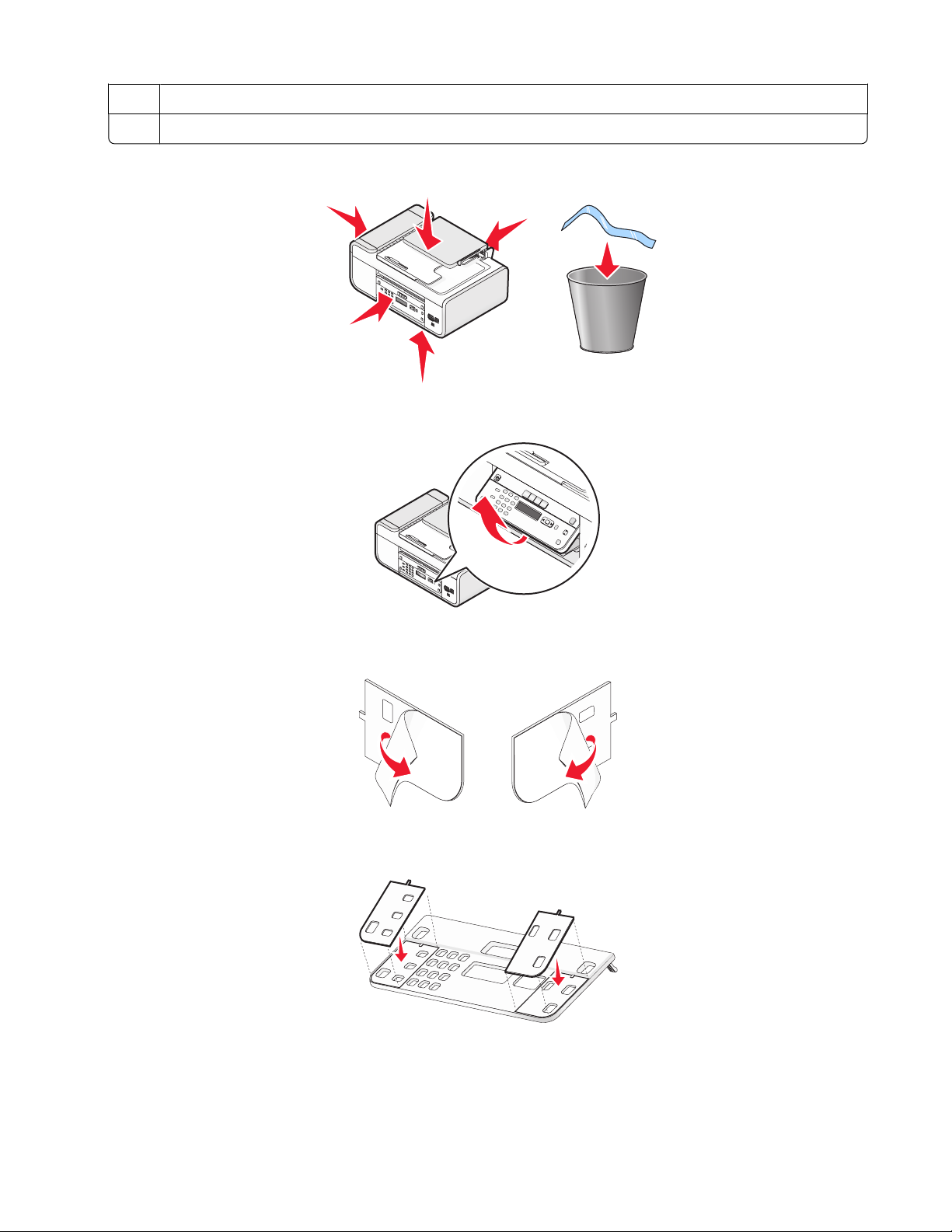
Cartouches
8
Etiquette auto-collante pour votre langue
9
2 Retirez les bandes protectrices et l'emballage de l'imprimante.
3 Soulevez le panneau de commandes de l'imprimante.
4 Si vous devez apposer une étiquette auto-collante pour votre langue, décollez la protection de l'adhésif pour
coller l'étiquette.
5 Placez les étiquettes auto-collantes sur les zones en relief du panneau de commandes de l'imprimante, puis
appuyez dessus pour les coller.
Installation de l'imprimante
14
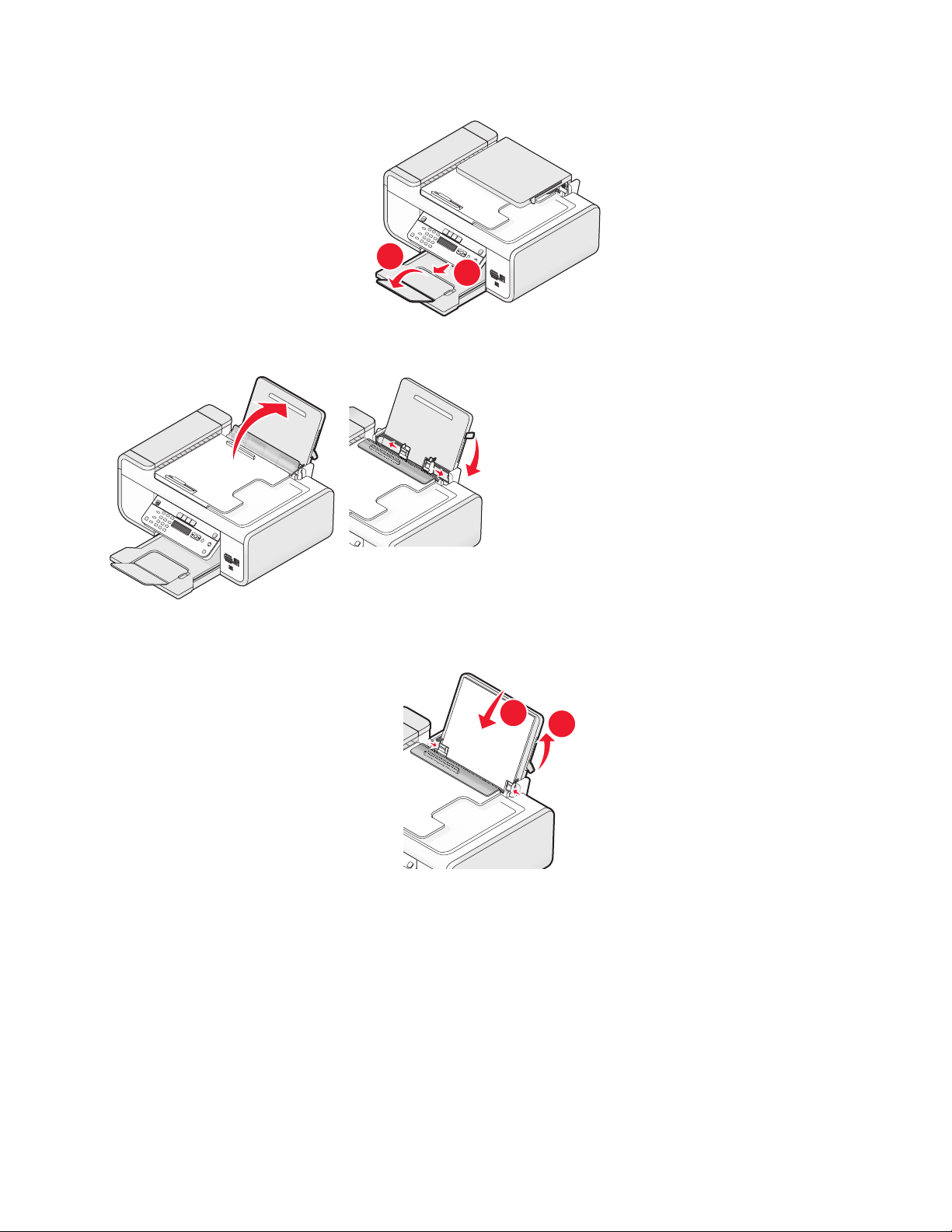
6 Déployez le bac de sortie du papier.
1
2
2
1
7 Soulevez le support papier, puis appuyez sur le levier de réglage du papier pour déployer les guides papier.
8 Chargez du papier, puis tirez le levier de réglage du papier pour régler les guides papier. Les guides papier doivent
être calés contre les bords du papier.
Installation de l'imprimante
15
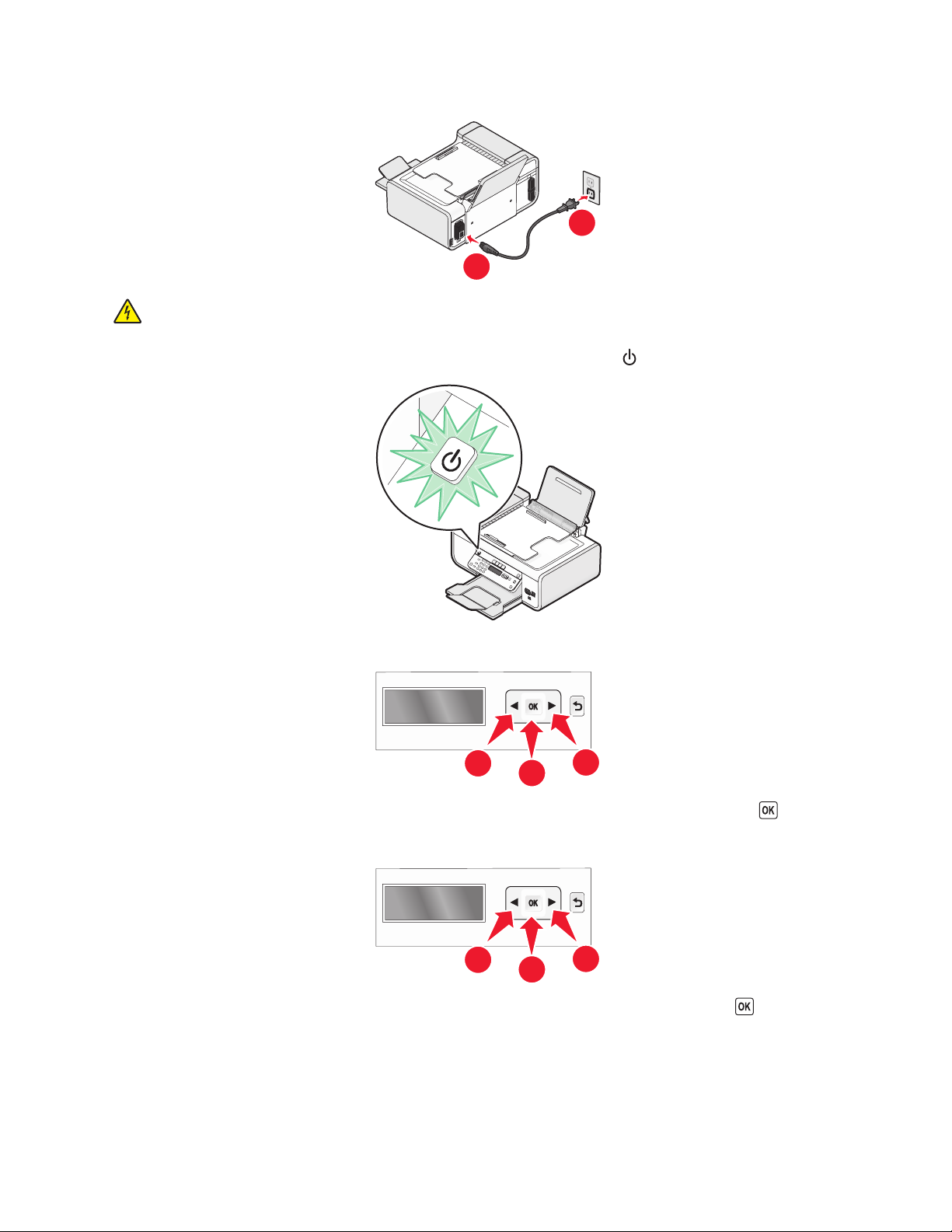
9 Branchez le cordon d'alimentation sur l'imprimante.
2
1
MISE EN GARDE—RISQUE D'ELECTROCUTION : lisez les consignes de sécurité fournies avec ce produit
avant de le connecter au secteur ou d'effectuer des branchements.
10 Si l'imprimante ne se met pas sous tension automatiquement, appuyez sur .
11 Si le système vous y invite, définissez la langue.
1
Appuyez sur les touches fléchées jusqu'à ce que la langue souhaitée s'affiche, puis appuyez sur .
2
1
12 Si le système vous y invite, définissez le pays ou la région.
1
Appuyez sur les touches fléchées jusqu'à ce que le pays souhaité s'affiche, puis appuyez sur .
2
1
Installation de l'imprimante
16
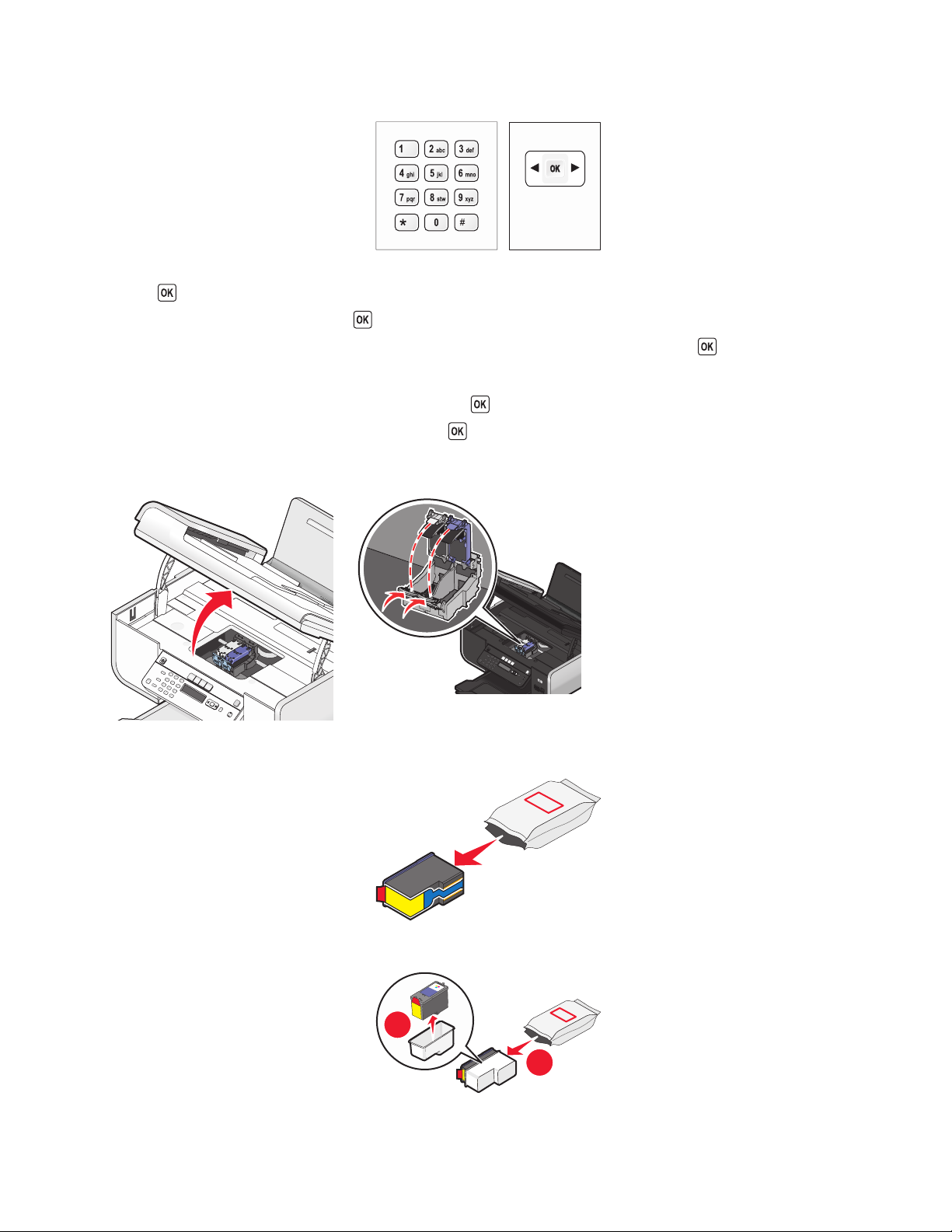
13 Définissez la date et l'heure.
a A l'aide du pavé numérique du panneau de commandes, entrez le jour, le mois et l'année, puis appuyez
sur pour enregistrer.
b Entrez l'heure, puis appuyez sur pour enregistrer.
c Appuyez sur les touches fléchées pour choisir un format d'heure, puis appuyez sur pour enregistrer.
14 Définissez le numéro et le nom du télécopieur.
a Entrez un numéro de télécopie, puis appuyez sur pour enregistrer.
b Entrez un nom de télécopie, puis appuyez sur pour enregistrer.
15 Ouvrez l'imprimante, puis appuyez sur les leviers du chariot des cartouches.
16 Ouvrez l'obturateur de la cartouche couleur, puis retirez la cartouche de l'emballage.
17 Retirez la cartouche couleur de l'unité de stockage, si celle-ci est fournie.
2
1
Installation de l'imprimante
17
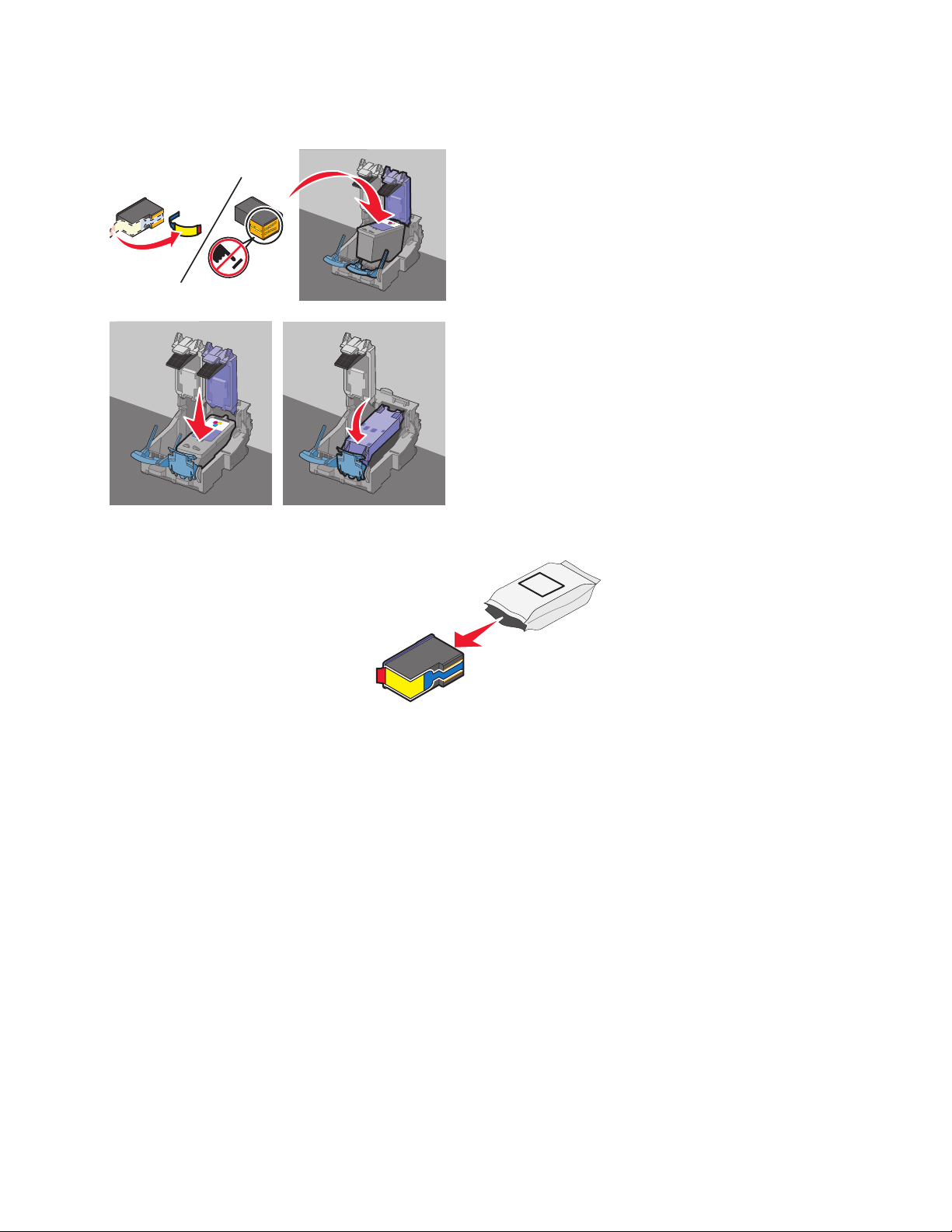
18 Retirez la bande protectrice de la cartouche couleur, insérez cette dernière dans le chariot de droite, puis fermez
le couvercle du chariot de la cartouche couleur.
19 Si une cartouche noire est fournie dans l'emballage, ouvrez l'obturateur, puis retirez la cartouche de l'emballage.
Remarque : vous devrez acheter une cartouche noire séparément.
Installation de l'imprimante
18
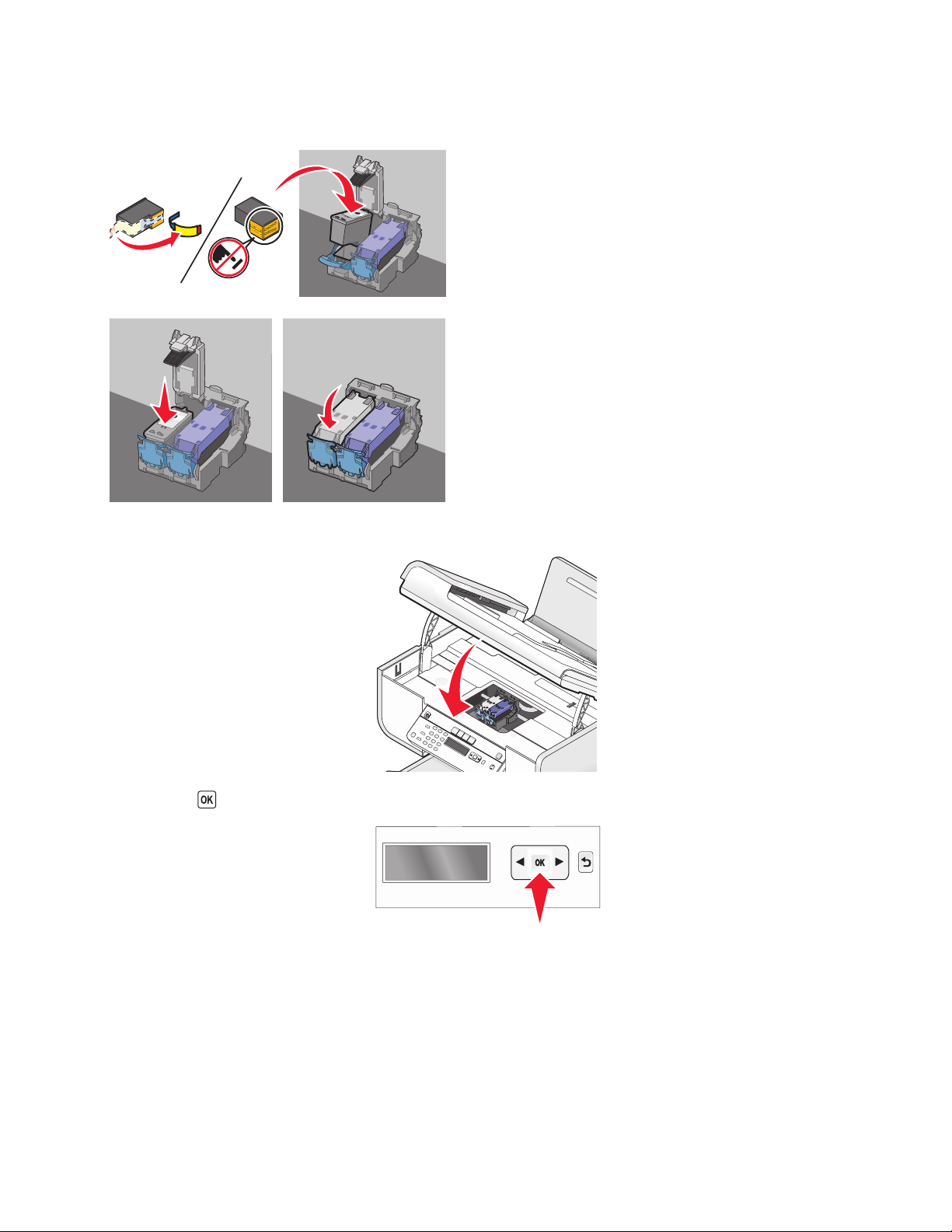
20 Retirez la bande protectrice de la cartouche noire, insérez la cartouche dans le chariot gauche, puis fermez le
couvercle du chariot de la cartouche.
21 Fermez l'imprimante.
22 Appuyez sur .
Une page d'alignement s'imprime.
Installation de l'imprimante
19
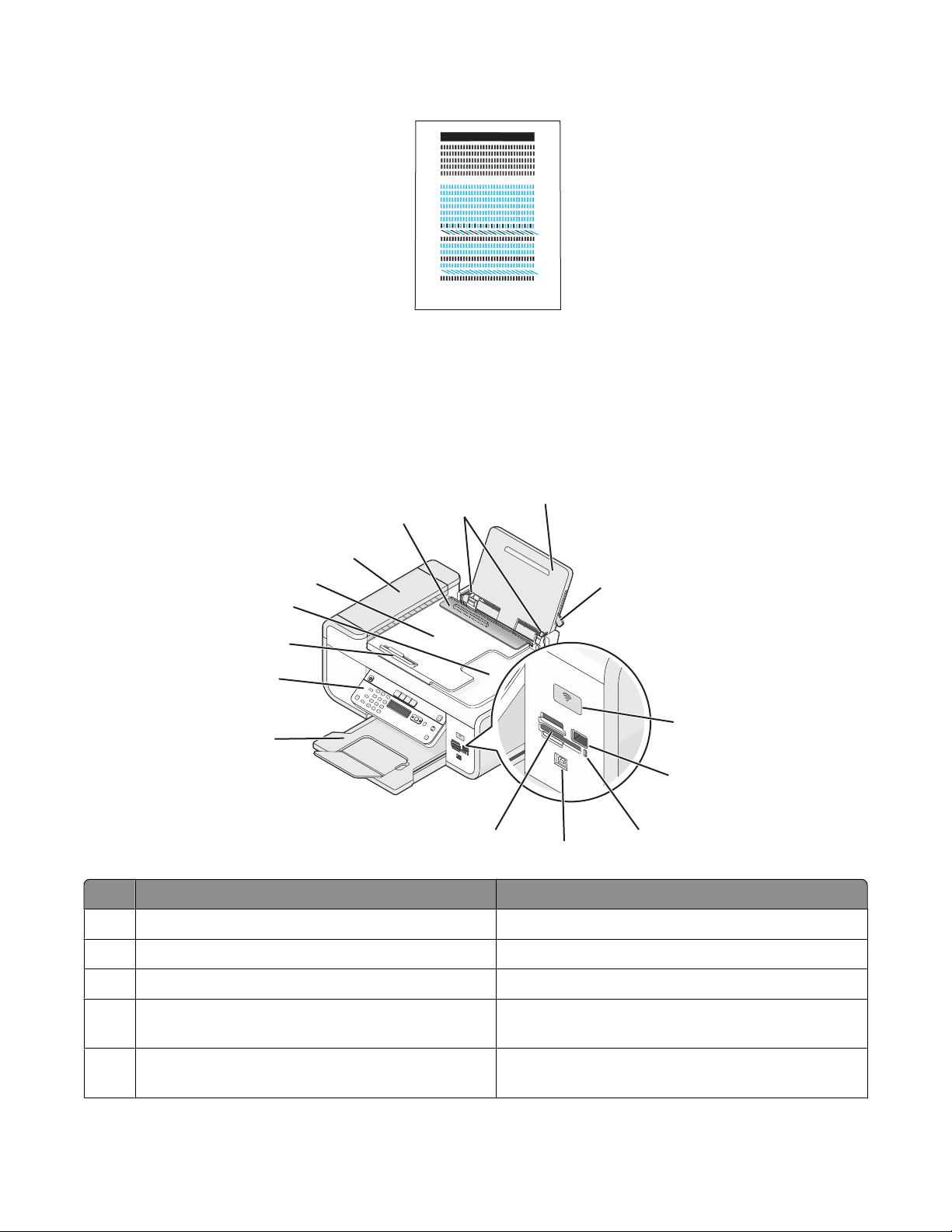
23 Jetez ou recyclez la page d'alignement.
Remarques :
• La page d'alignement peut différer de celle présentée.
• Les rayures sur la page d'alignement sont normales ; elles n'indiquent pas la présence d'un problème.
Présentation des composants de l'imprimante
4
3
5
6
7
8
9
2
W
I
P
R
IN
F
T
I
N
I
G
W
I
P
R
I
N
F
T
I
N
I
10
G
11
12
Utilisez les éléments suivants Pour
Levier de réglage du papier Ajuster les guides papier.
1
1
15
14
13
Support papier Charger du papier.
2
Guides papier Maintenir le papier bien droit lors de son insertion.
3
Butée du guide papier Eviter toute chute d'objet dans la fente d'alimentation
4
du papier.
Chargeur automatique de documents (CAD) Numériser, copier ou télécopier des documents de
5
plusieurs pages au format Lettre, Légal ou A4.
Installation de l'imprimante
20
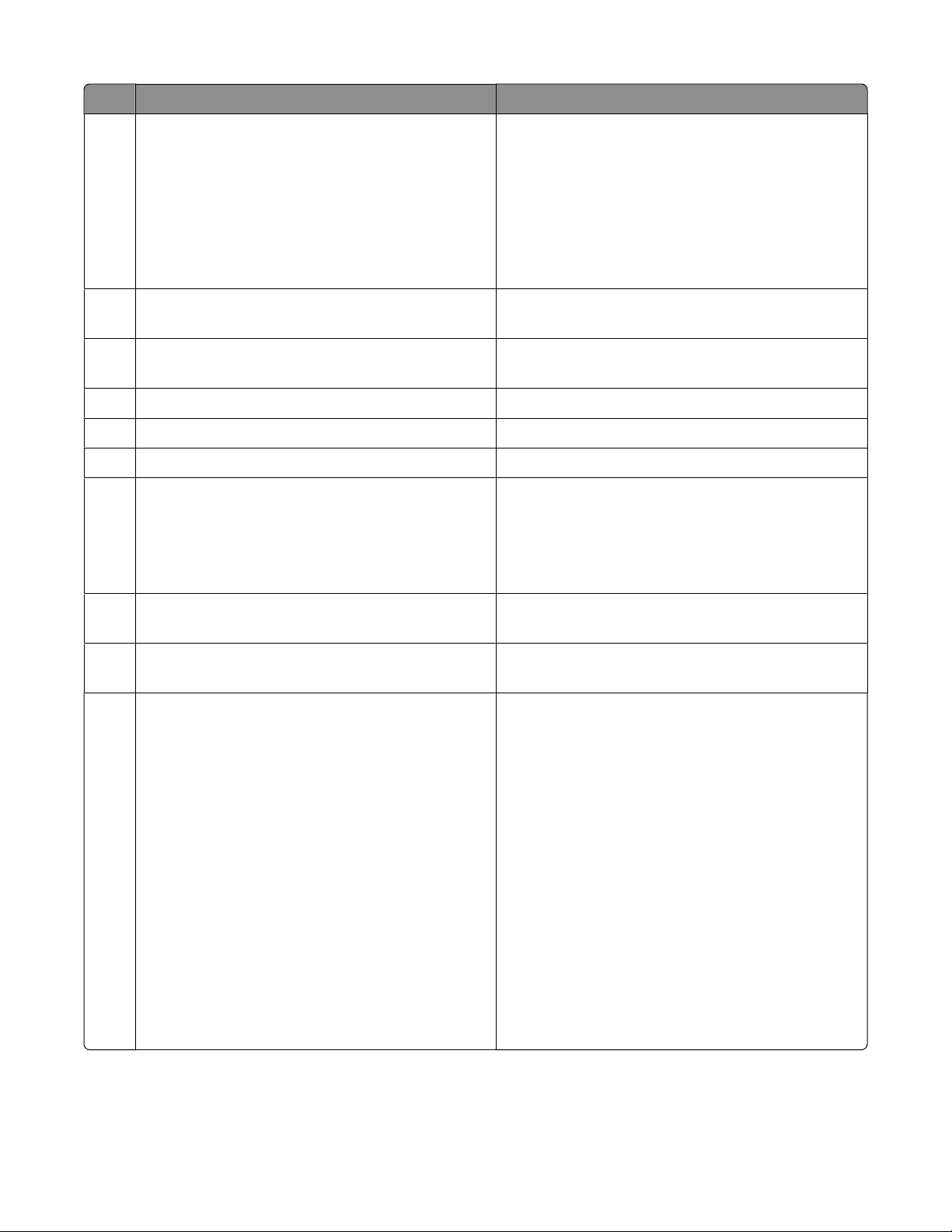
Utilisez les éléments suivants Pour
Bac du chargeur automatique de documents (CAD) Charger des documents originaux dans le CAD.
6
Méthode recommandée pour numériser, copier ou
télécopier des documents de plusieurs pages.
Remarque : ne placez pas de cartes postales, de
photos, de petits éléments ou de supports trop fins
(tels que des coupures de magazines) dans le chargeur
automatique de documents. Placez ces éléments sur
la vitre du scanner.
Bac de sortie du chargeur automatique de
7
documents
Guide papier du chargeur automatique de
8
documents
Panneau de commandes de l'imprimante Faire fonctionner l'imprimante.
9
Bac de sortie du papier Recevoir le papier à sa sortie.
10
Logements pour cartes mémoire Insérer une carte mémoire.
11
Port de connexion rapide pour portable
12
Remarque : il se peut que votre modèle d'impri-
mante ne dispose pas de ce port.
Voyant du lecteur de carte Vérifier l'état du lecteur de carte. Le voyant clignote
13
Port PictBridge Brancher un appareil photo numérique compatible
14
voyant Wi-Fi
15
Remarque : il se peut que votre modèle d'impri-
mante ne dispose pas de fonctions sans fil, auquel
cas ce voyant n'est pas disponible.
Recevoir les documents qui sortent du CAD.
Placer le papier bien droit lorsque vous l'insérez dans
le CAD.
Relier un ordinateur portable à l'imprimante à l'aide
d'un câble USB.
Attention — Dommages potentiels : ne touchez pas
le port USB sauf au moment de brancher ou de
débrancher un câble USB ou un câble d'installation.
pour indiquer qu'une carte mémoire est active.
PictBridge ou un lecteur flash sur l'imprimante.
Vérifier l'état sans fil :
• Eteint indique que l'imprimante est éteinte, se
met sous tension ou est en mode Economie
d'énergie. Dans ce cas, le voyant clignote.
• Orange
- indique que l'imprimante n'a pas encore été
configurée pour être utilisée sur un réseau sans fil.
- indique que l'imprimante est configurée pour
une connexion ad hoc mais qu'elle n'est pas en
communication avec un autre périphérique ad
hoc.
• Clignotement orange indique que l'imprimante
est configurée mais qu'elle ne parvient à communiquer avec le réseau sans fil.
• Vert indique que l'imprimante est connectée à un
réseau sans fil.
Installation de l'imprimante
21
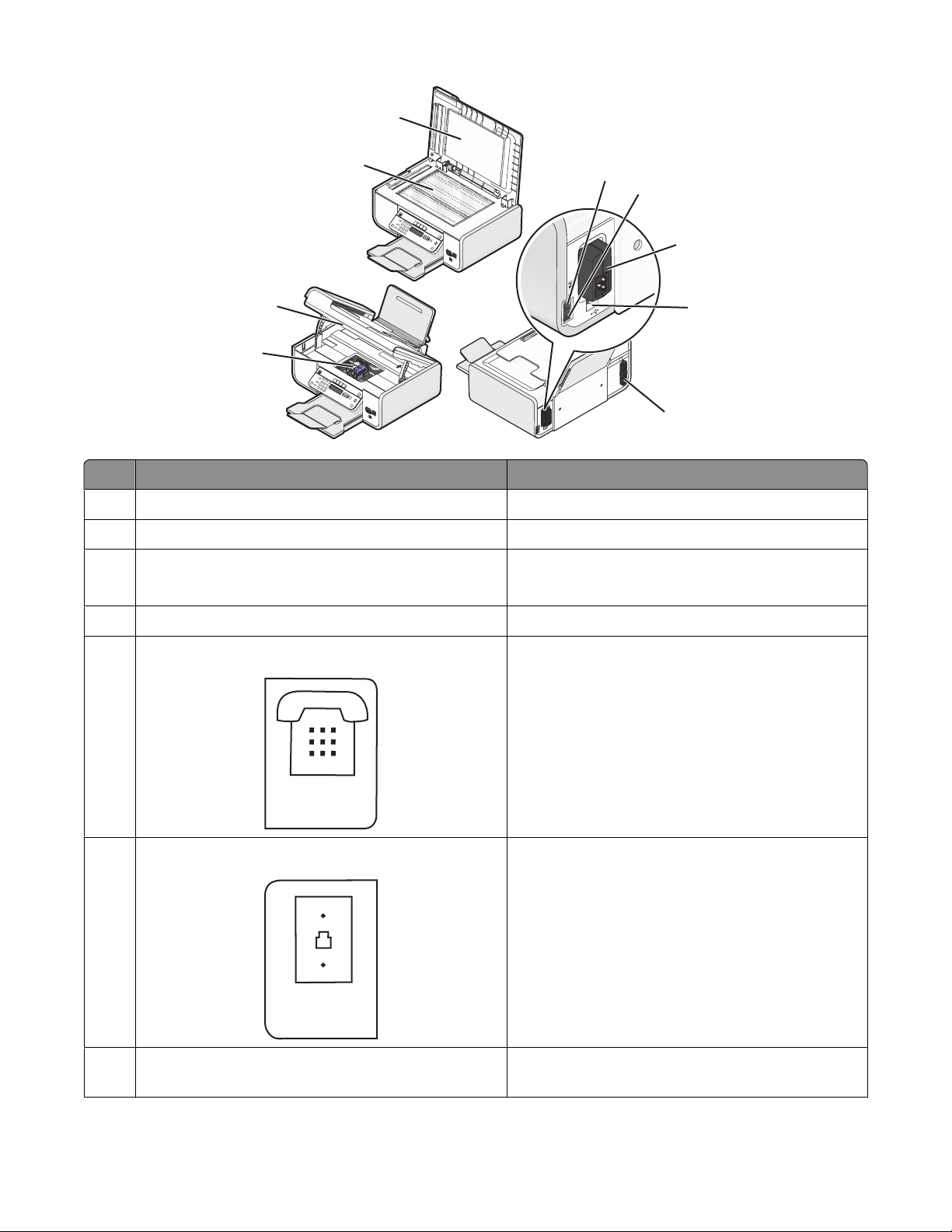
1
EXT
LINE
2
3
4
Utilisez les éléments suivants Pour
Volet supérieur Accéder à la vitre du scanner.
1
Vitre du scanner Numériser et copier des photos et des documents.
2
Scanner
3
• Accéder aux cartouches.
5
6
7
8
9
• Dégager les bourrages papier.
Chariot des cartouches Installer, remplacer ou retirer une cartouche.
4
Port EXT
5
Port LINE
6
Alimentation avec port Connecter l'imprimante à une source d'alimen-
7
Raccorder des périphériques supplémentaires
(modem télécopieur, téléphone ou répondeur) à
l'imprimante. Cette méthode de connexion n'est pas
disponible dans tous les pays ou toutes les régions.
Remarque : retirez la prise pour accéder au port.
Connecter l'imprimante à une ligne téléphonique
active afin d'envoyer des télécopies et d'en recevoir.
L'imprimante doit être connectée à une ligne
téléphonique active pour recevoir des télécopies.
Remarque : ne connectez pas de dispositifs supplémentaires au port LINE ni de modems DSL, RNIS
(Numéris) ou câble à l'imprimante.
tation.
Installation de l'imprimante
22
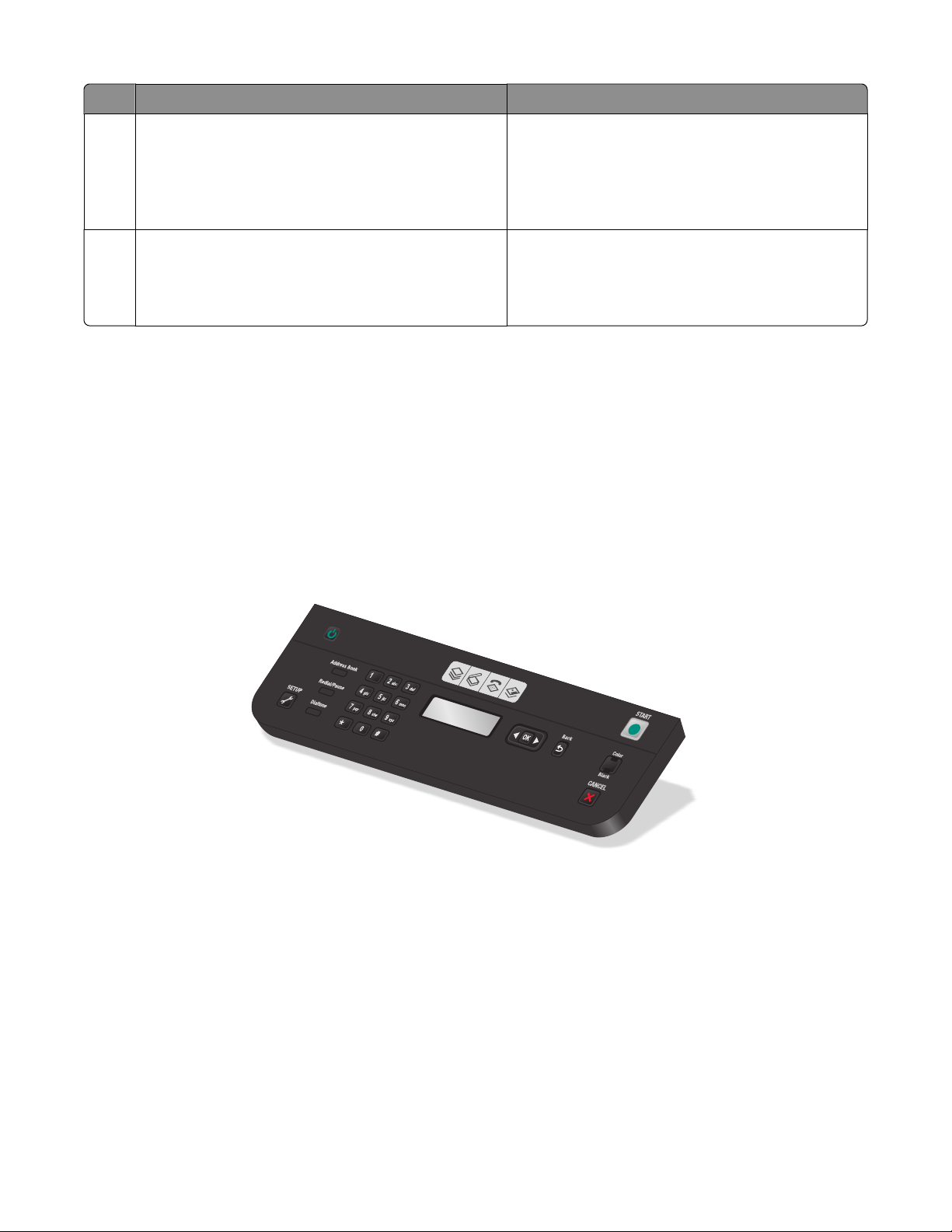
Utilisez les éléments suivants Pour
Port USB arrière Relier l'imprimante à un ordinateur portable à l'aide
8
d'un câble USB.
Attention — Dommages potentiels : ne touchez
pas le port USB sauf au moment de brancher ou de
débrancher un câble USB ou un câble d'installation.
Serveur d'impression interne sans fil
9
Connecter l'imprimante à un réseau sans fil.
Remarque : il se peut que votre modèle d'imprimante
ne dispose pas de fonctions sans fil, auquel cas ce
serveur d'impression n'est pas disponible.
Utilisation des menus et des touches du panneau de commandes de l'imprimante
Utilisation du panneau de commandes de l'imprimante
Le panneau de commandes de l'imprimante contient les éléments suivants :
• Touche Marche/arrêt
• Ecran à deux lignes affichant l'état de l'imprimante, les messages et les menus
• 27 touches
ON
COPY
SCAN
FAX
PHOTO
Les schémas suivants expliquent les différentes sections du panneau de commandes de l'imprimante :
Installation de l'imprimante
23
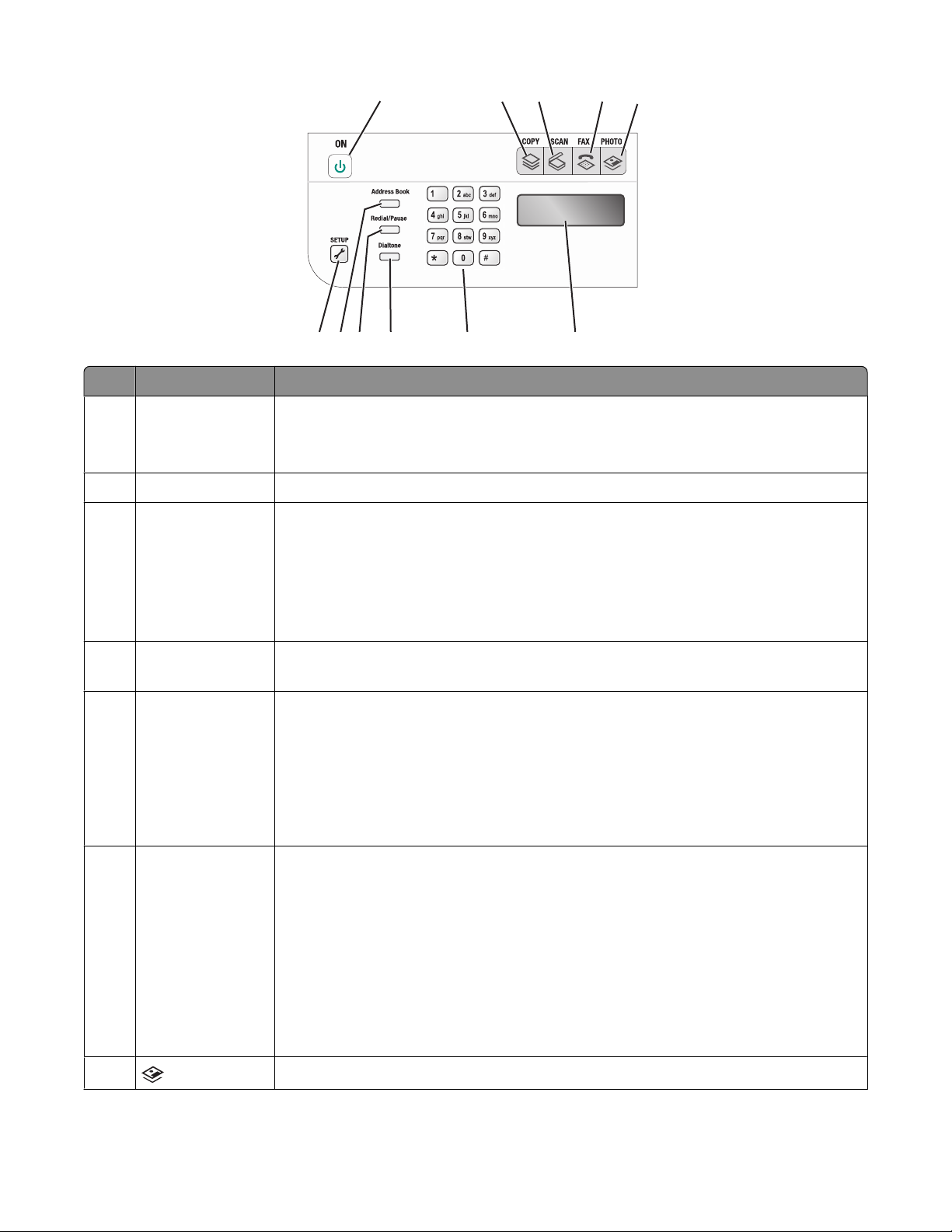
11
10
9
8
7
Appuyez sur Pour
1 Configuration
2 Carnet d'adresses
3 Rappel/Pause
4 Tonalité
5 Pavé numérique
2
1
3
4
Accéder au menu de configuration et modifier les paramètres de l'imprimante.
Remarque : lorsque ce bouton est sélectionné, les voyants des boutons Copier,
Numériser, et Photo sont éteints.
Accéder aux numéros de télécopie à partir d'une liste de numéros enregistrés.
En mode Télécopie :
5 6
• Insérer une pause de trois secondes dans le numéro à composer pour attendre la
tonalité d'une ligne extérieure ou accéder à un système de réponse automatisé.
Entrez une pause seulement si vous avez déjà commencé à saisir le numéro.
• Afficher le dernier numéro composé. Appuyez sur les touches fléchées pour visua-
liser les cinq derniers numéros composés.
Composez le numéro de téléphone manuellement à l'aide du pavé numérique avant
d'envoyer la télécopie.
En mode Copie ou Photo : entrer le nombre de copies ou d'impressions à effectuer.
En mode Télécopie :
• Composer un numéro de télécopieur.
• Parcourir les options d'un système de réponse automatisé.
• Sélectionner des lettres lors de la création d'une liste de composition abrégée.
• Entrer des numéros pour définir ou modifier la date et l'heure de l'affichage.
Affichage Afficher :
6
7
• Etat de l'imprimante
• Messages
• Menus
Remarques :
• L'affichage se désactive au bout de deux minutes d'inactivité. Appuyez sur
n'importe quelle touche pour le rétablir.
• L'affichage s'arrête en mode Economiseur d'énergie.
Accéder au menu des photos et imprimer des photos.
Installation de l'imprimante
24
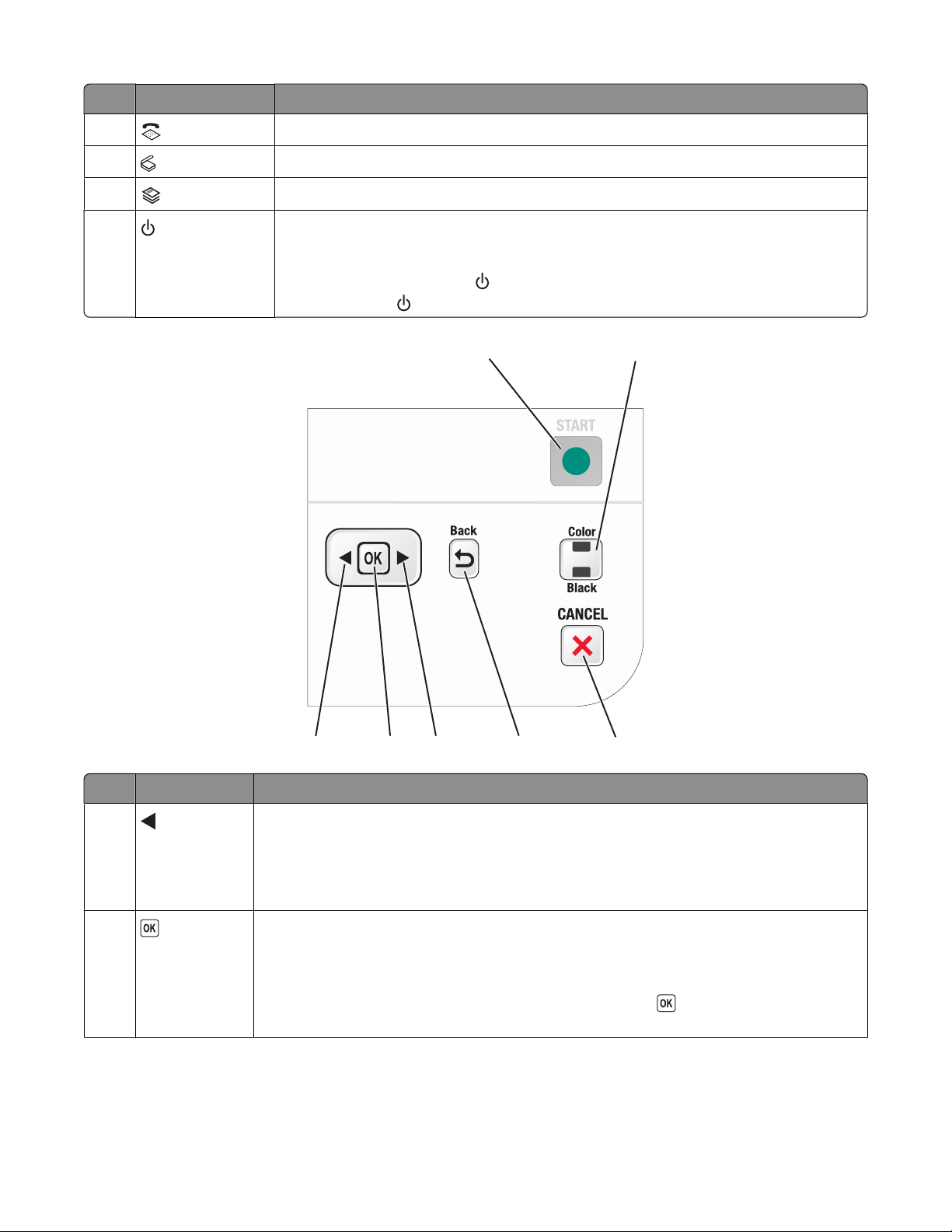
Appuyez sur Pour
8
9
10
11
Accéder au menu de télécopie et envoyer des télécopies.
Accéder au menu de numérisation et numériser des documents.
Accéder au menu de copie et effectuer des copies.
• Mettre l'imprimante sous et hors tension.
• Passer en mode Economiseur d'énergie.
Remarque : appuyez sur
sur la touche et maintenez-la enfoncée pour éteindre l'imprimante.
pour passer en mode Economiseur d'énergie. Appuyez
7
6
Appuyez sur Pour
1
2
1
2
3
4
5
• Diminuer un nombre.
• Supprimer une lettre ou un nombre.
• Déplacer le curseur d'un point vers la gauche.
• Faire défiler les menus, sous-menus ou les paramètres sur l'affichage.
• Choisir un élément de menu actuellement affiché.
• Enregistrer les paramètres.
• Progresser d'un niveau dans un sous-menu.
• Introduire ou éjecter du papier. Appuyez sur la touche et maintenez-la enfoncée
pendant 3 secondes pour introduire ou éjecter du papier de l'imprimante.
Installation de l'imprimante
25
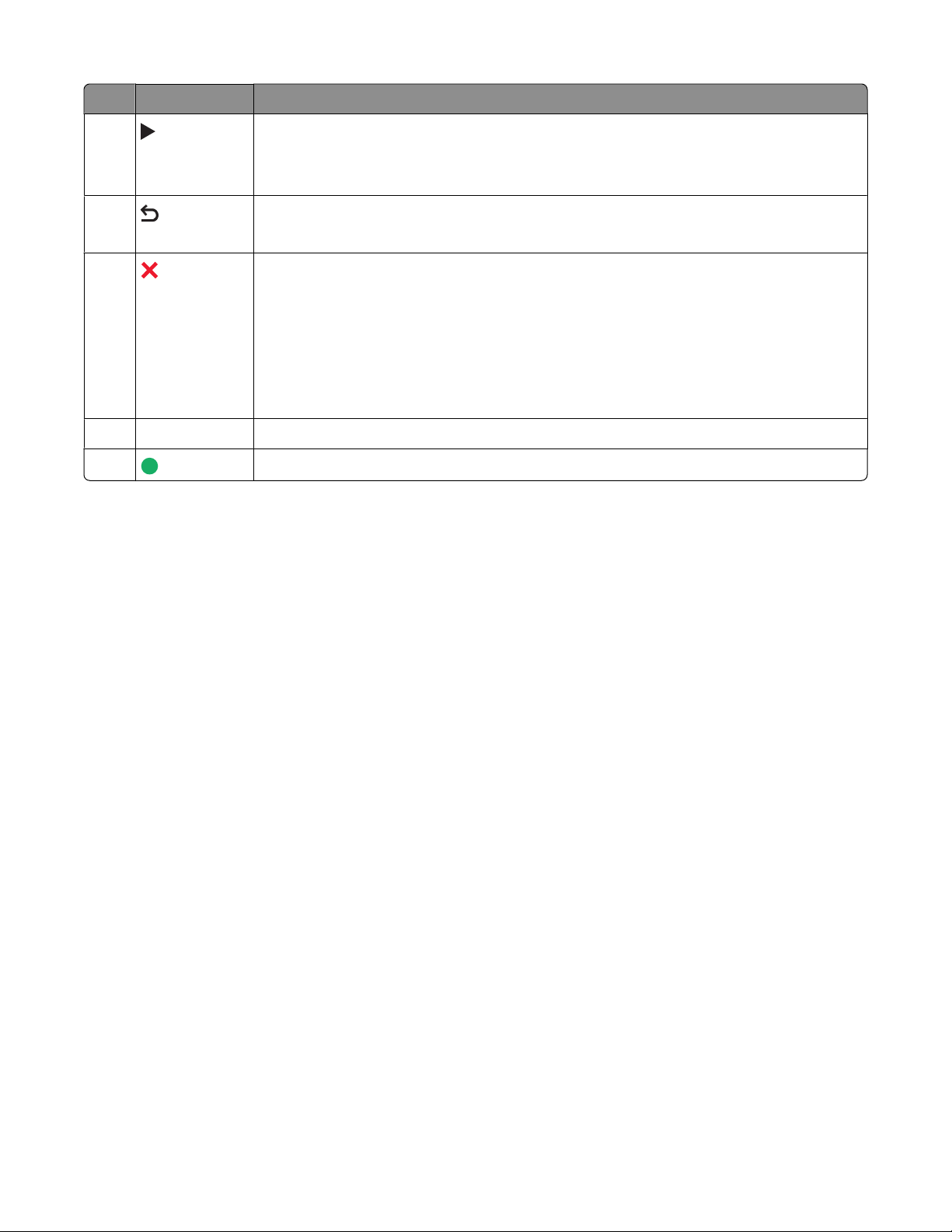
Appuyez sur Pour
3
• Augmenter un nombre.
• Déplacer le curseur d'un point vers la droite.
• Faire défiler les menus ou les paramètres sur l'affichage.
4
• Revenir à l'écran précédent.
• Passer d'un niveau de menu à un niveau supérieur.
5
• Annuler une numérisation, une copie ou une télécopie en cours.
• Passer d'un niveau de menu des menus Copier, Numériser, Télécopier, Photo ou
Imprimer fichier au niveau supérieur.
• Passer d'un niveau de menu du menu Configuration au niveau supérieur du mode
précédent.
• Effacer les paramètres actuels ou les messages d'erreur et rétablir les paramètres par
défaut.
6 Couleur / Noir
7
Passer en mode couleur ou noir et blanc.
Lancer une impression, une numérisation ou une copie en fonction du mode sélectionné.
Utilisation des menus de l'imprimante
Plusieurs menus sont disponibles pour vous permettre de modifier facilement les paramètres de l'imprimante :
Installation de l'imprimante
26
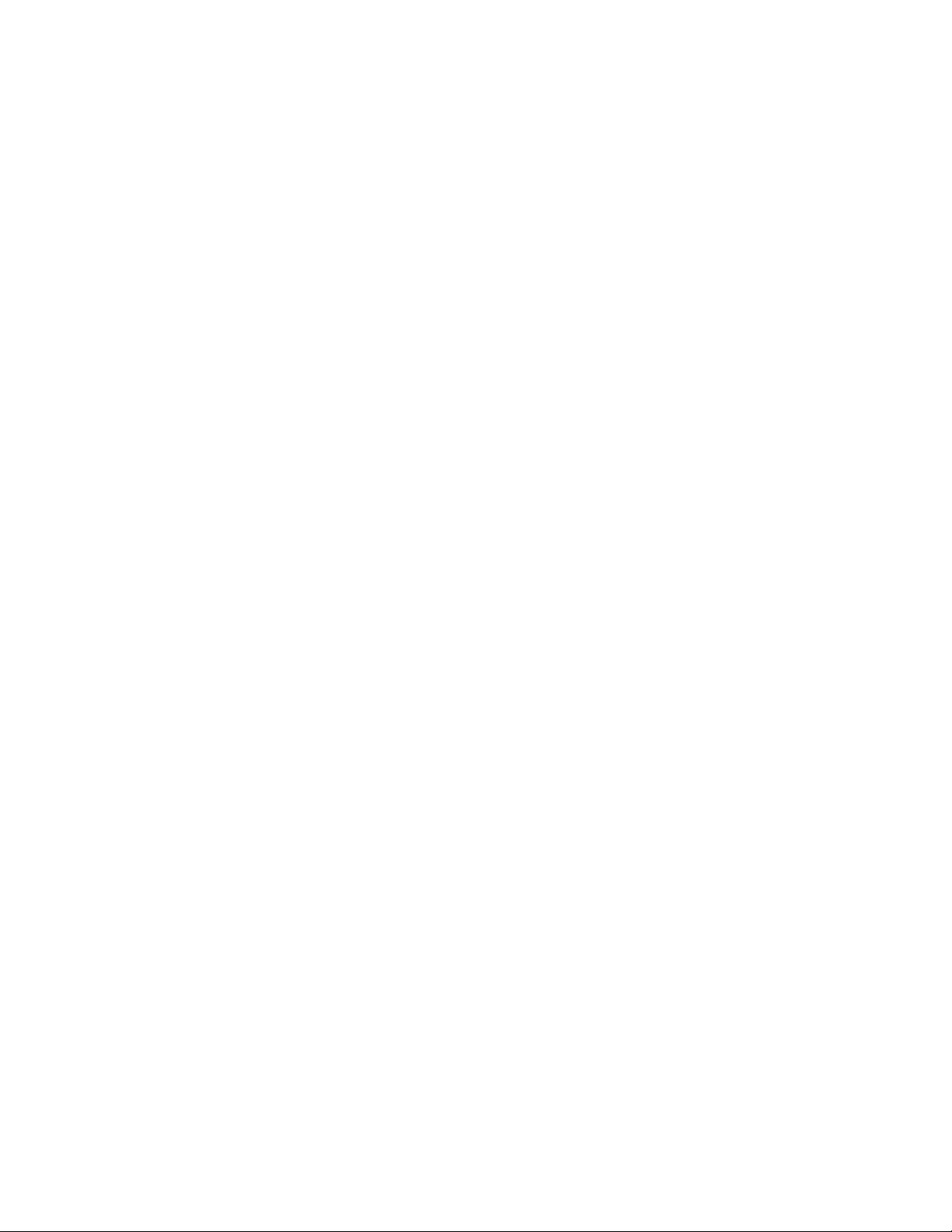
Liste des menus
Menu Configuration Menu Photo
Maintenance
• Niveaux d'encre
• Nettoyer les cartouches
• Aligner les cartouches
• Imprimer une page de test
Conf. périphérique
• Langue
• Pays
• Date/Heure
• Paramètres de télécopie de l'hôte
• Signal sonore
• Economiseur d'énergie
• Délai Effacer les paramètres
Config. téléc.
• Carnet d'adresses
• Rapports
• Sonnerie et réponse
• Impression télécopies
• Composition et envoi
• Blocage télécopies
Configuration réseau (apparaît uniquement si l'imprimante dispose d'un serveur d'impression interne sans fil)
• Imprimer la page de configuration
• Wi-Fi Protected Setup
• Informations sans fil
• TCP/IP
• Heure réseau
• Imprimer fichier
• Réinitialiser les paramètres par défaut de l'adaptateur
réseau
Paramètres d'origine
• Format papier
• Type de papier
• Format d'impression photo
• Définir par défaut
Remarque : le menu Photo est activé uniquement lorsque
vous insérez une carte mémoire dans l'imprimante.
Photo facile
• Imprimer
• Format papier
• Format de photo
Imprimer les photos
• Imprimer
• Plus clair/foncé
• Effets de photo
• Format papier
• Format de photo
• Type de papier
• Mise en page
• Qualité
Epreuve
• Imprimer les 20 dernières photos
• Imprimer tout
• Imprimer la plage de dates
• Numériser la feuille
Enregistrer des photos
• Ordinateur (apparaît uniquement si l'imprimante est
directement reliée à un ordinateur).
• Réseau (apparaît uniquement si l'imprimante est
reliée à un réseau).
• Lecteur flash USB
• Carte mémoire
Sélectionner un ordinateur (apparaît uniquement si
l'imprimante est reliée à un réseau).
Installation de l'imprimante
27
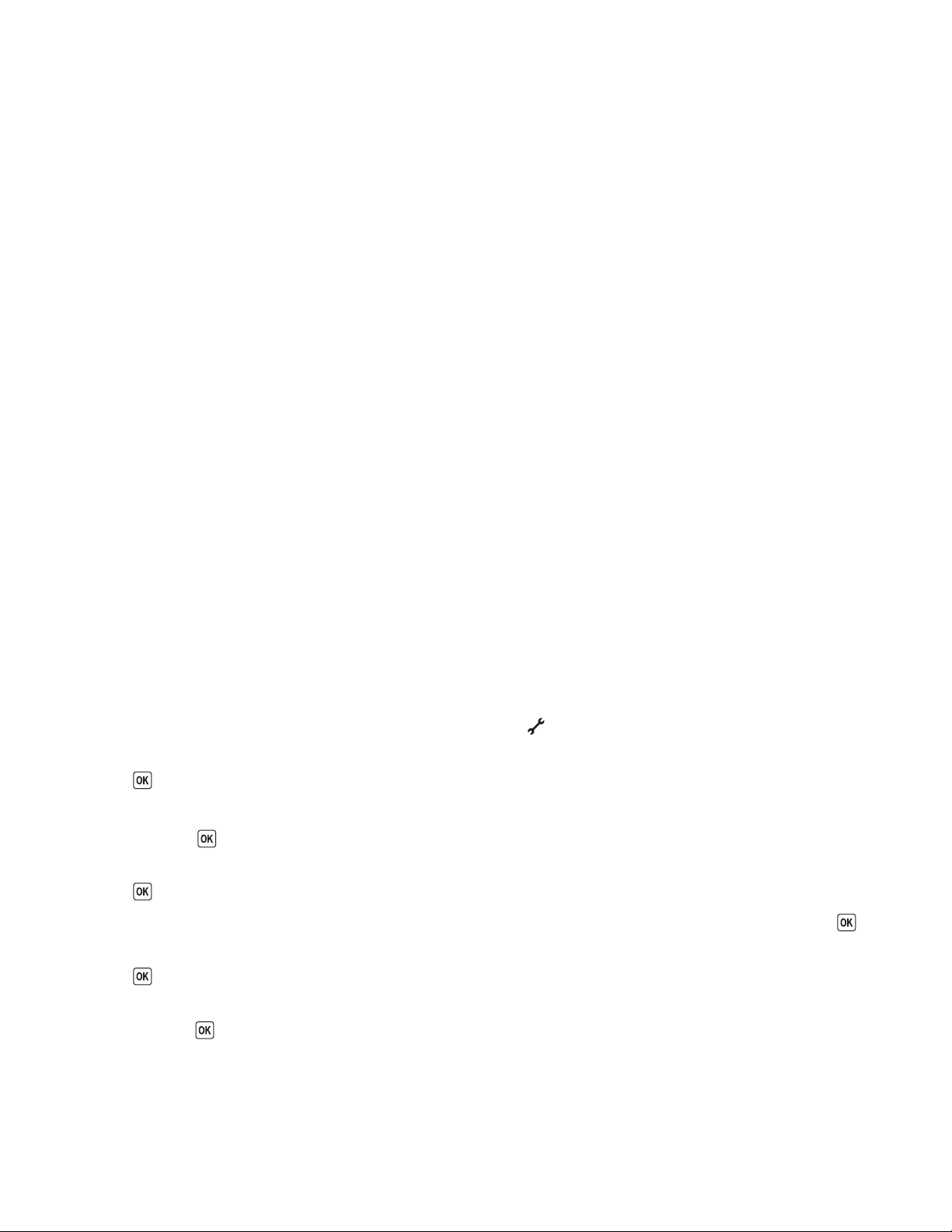
Menu Copie Menu Numériser Menu Télécopie Menu PictBridge
Copies
Qualité
Plus clair/foncé
Redimensionner
Format d'origine
Nouvelle impression des
photos
Assembler
Page(s) par feuille
Copies par feuille
Type contenu
Numériser vers
• Ordinateur
• Réseau (apparaît
uniquement si l'imprimante est reliée à un
réseau).
• Lecteur flash USB
• Carte mémoire
Qualité
Format d'origine
Télécopier à
Qualité
• Standard
• Supérieure
• Excellente
• Ultra fine
Plus clair/foncé
Format d'origine
• Lettre
• A4
Planifier télécopie
Remarque : le menu
PictBridge est activé
uniquement lorsque vous
insérez un appareil photo
compatible PictBridge
dans l'imprimante.
Format de photo
Format papier
Type de papier
Mise en page
Qualité
• Envoyer
• Envoyer plus tard
• Afficher télécopies en
attente
Carnet d'adresses
Remarque : le menu Imprimer fichier est activé lorsque vous insérez un lecteur flash contenant des fichiers de
documents dans l'imprimante. Il affiche les dossiers et les fichiers stockés sur le lecteur flash.
Enregistrement de paramètres
Vous pouvez définir le format papier, le type de papier et le format d'impression de photo pour les documents photos
que vous imprimez.
Remarque : ces paramètres par défaut s'appliquent aux tâches d'impression, de copie et de numérisation que vous
lancez à partir de l'imprimante.
1 Sur le panneau de commandes de l'imprimante, appuyez sur .
2 Appuyez sur les touches fléchées jusqu'à ce que Paramètres par défaut apparaisse, puis appuyez
sur
.
L'option Format de papier s'affiche à l'écran.
3 Appuyez sur .
4 Appuyez sur les touches fléchées pour sélectionner le format papier par défaut pour l'imprimante, puis appuyez
.
sur
5 Appuyez sur les touches fléchées jusqu'à ce que l'option Type de papier apparaisse, puis appuyez sur .
6 Appuyez sur les touches fléchées pour sélectionner le type de papier par défaut de l'imprimante, puis appuyez
.
sur
7 Appuyez sur les touches fléchées jusqu'à ce que l'option Format d'impression photo apparaisse, puis
appuyez sur
.
Installation de l'imprimante
28
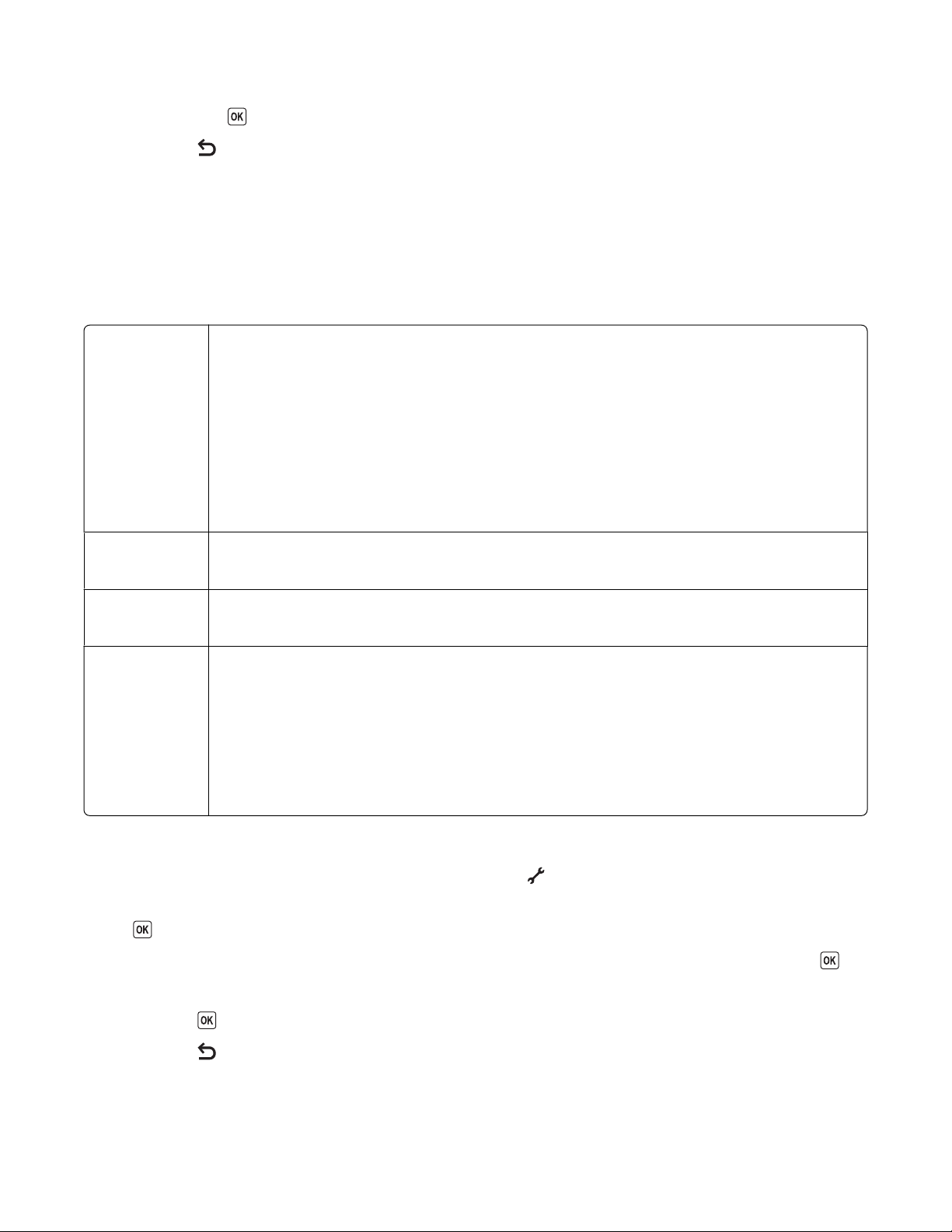
8 Appuyez sur les touches fléchées pour sélectionner le format d'impression photo par défaut pour l'imprimante,
puis appuyez sur .
9 Appuyez sur jusqu'à ce que vous quittiez le menu Configuration, ou appuyez sur un autre bouton Mode.
Remplacement des paramètres temporaires par de nouveaux paramètres par
défaut
L'imprimante a des paramètres temporaires par défaut pour les menus. Elle les restaure après deux minutes
d'inactivité ou après sa mise hors tension :
Paramètres temporaires
Menu Copie
• Copies
• Redimensionner
• Plus clair/foncé
• Qualité
• Copies par feuille
• Page(s) par feuille
• Format d'origine
• Type contenu
Menu Numériser
• Qualité
• Format d'origine
Menu Télécopie
• Plus clair/foncé
• Qualité
Menu Photo Les options Photo suivantes n'expirent pas au bout de deux minutes d'inactivité ou aprè la mise
hors tension de l'imprimante, mais elles reprennent leurs valeurs par défaut lorsqu'une carte
mémoire ou un lecteur flash est retiré.
• Effets de photo
• Format de photo
• Mise en page
• Qualité
Pour remplacer les paramètres temporaires par de nouveaux paramètres par défaut
1
Sur le panneau de commandes de l'imprimante, appuyez sur .
2 Appuyez sur les touches fléchées jusqu'à ce que Paramètres par défaut apparaisse, puis appuyez
.
sur
3 Appuyez sur les touches fléchées jusqu'à ce que Définir par défaut apparaisse, puis appuyez sur .
L'option Param. en cours apparaît sur l'affichage.
4 Appuyez sur .
5 Appuyez sur jusqu'à ce que vous quittiez le menu Configuration, ou appuyez sur un autre bouton Mode.
Installation de l'imprimante
29
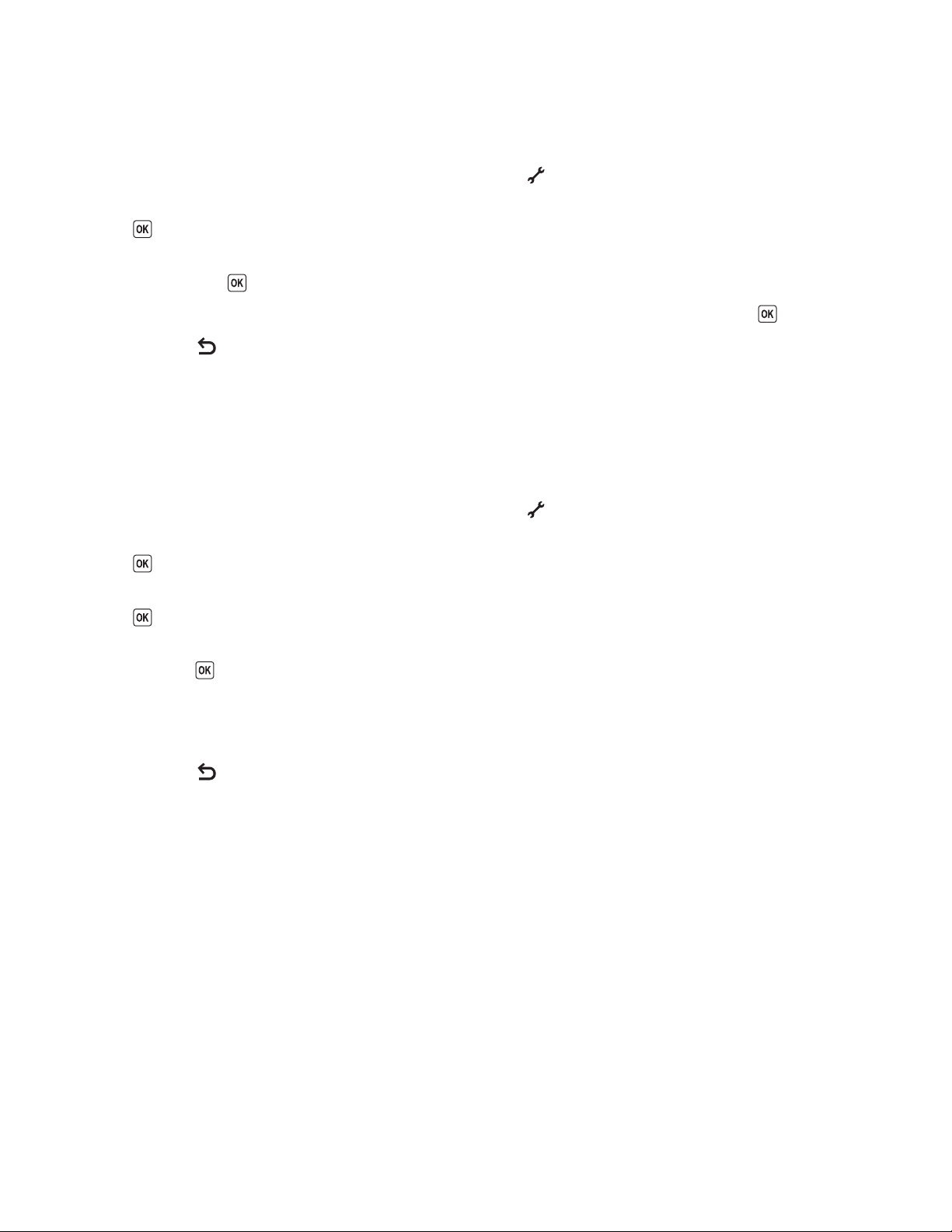
Pour désactiver la fonction de délai des paramètres
Vous pouvez désactiver la fonction de délai des paramètres si vous ne souhaitez pas que l'imprimante restaure les
paramètres temporaires par défaut au bout de deux minutes d'inactivité ou après sa mise hors tension.
1 Sur le panneau de commandes de l'imprimante, appuyez sur .
2 Appuyez sur les touches fléchées jusqu'à ce que l'option Conf. périphérique apparaisse, puis appuyez
.
sur
3 Appuyez sur les touches fléchées jusqu'à ce que l'option Délai Effacer les paramètres apparaisse,
puis appuyez sur
.
4 Appuyez sur les touches fléchées jusqu'à ce que l'option Jamais apparaisse, puis appuyez sur .
5 Appuyez sur jusqu'à ce que vous quittiez le menu Configuration, ou appuyez sur un autre bouton Mode.
Modification du délai d'inactivité de l'Economiseur d'énergie
Vous pouvez personnaliser le délai d'inactivité de l'Economiseur d'énergie de l'imprimante. Il s'agit de la durée
nécessaire à l'imprimante pour passer en mode Economiseur d'énergie lorsqu'elle est inactive. Modifiez le délai
d'inactivité de l'Economiseur d'énergie pour éviter des interruptions lorsque vous effectuez plusieurs tâches sur votre
imprimante.
1 Sur le panneau de commandes de l'imprimante, appuyez sur .
2 Appuyez sur les touches fléchées jusqu'à ce que l'option Conf. périphérique apparaisse, puis appuyez
sur
.
3 Appuyez sur les touches fléchées jusqu'à ce que l'option Economiseur d'énergie apparaisse, puis appuyez
.
sur
4 Appuyez sur les touches fléchées pour sélectionner un délai d'inactivité pour l'Economiseur d'énergie, puis
appuyez sur .
Remarque : si vous souhaitez réduire la consommation électrique, sélectionnez le délai d'inactivité minimal dans
les options proposées. Si vous ne souhaitez pas rallumer souvent l'imprimante à partir du mode Economiseur
d'énergie, sélectionnez le délai maximal pour ce dernier.
5 Appuyez sur jusqu'à ce que vous quittiez le menu Configuration, ou appuyez sur un autre bouton Mode.
Utilisation du logiciel de l'imprimante
Installation du logiciel de l'imprimante
Pour les utilisateurs de Windows
1 Fermez tous les programmes ouverts.
2 Insérez le CD du logiciel d'installation.
S'il ne s'affiche pas au bout d'une minute, procédez comme suit :
Installation de l'imprimante
30

Sous Windows Vista
a
Cliquez sur .
b Dans la zone Lancer la recherche, tapez D:\setup.exe, où D est l'initiale de votre lecteur de CD-ROM ou
de DVD.
Sous Windows XP et les versions antérieures
Cliquez sur Démarrer.
a
b Cliquez sur Exécuter.
c Tapez D:\setup.exe, où D est l'initiale de votre lecteur de CD-ROM ou de DVD.
3 Suivez les instructions qui s'affichent sur l'écran de bienvenue pour installer l'imprimante.
Pour les utilisateurs de Macintosh
1 Fermez toutes les applications.
2 Insérez le CD du logiciel d'installation.
Si l'écran de bienvenue n'apparaît pas au bout d'une minute, cliquez sur l'icône du CD qui est sur le bureau.
3 Double-cliquez sur Installer.
4 Suivez les instructions qui s'affichent sur l'écran de bienvenue pour installer l'imprimante.
Pour les utilisateurs du Web
1 Visitez le site Web de Lexmark à l'adresse www.lexmark.com.
2 Sur la page d'accueil, naviguez à travers les menus et cliquez sur Téléchargements.
3 Sélectionnez l'imprimante et le pilote d'imprimante correspondant à votre système d'exploitation.
4 Suivez les instructions à l'écran pour télécharger le pilote et installer le logiciel de l'imprimante.
Installation du pilote XPS en option (utilisateurs de Windows Vista uniquement)
Le pilote XPS (XML Paper Specification) est un pilote d'imprimante en option conçu pour permettre l'utilisation des
fonctionnalités de graphiques et de couleurs avancées XPS disponibles uniquement pour les utilisateurs de Windows
Vista. Pour utiliser les fonctionnalités XPS, vous devez installer le pilote XPS comme pilote supplémentaire une fois
le logiciel d'imprimante normal installé.
Remarques :
• Le pilote XPS est pris en charge uniquement sous Windows Vista Service Pack 1 ou version ultérieure.
• Avant d'installer le pilote XPS, vous devez installer l'imprimante sur votre ordinateur.
• Pour installer le pilote XPS, vous devez avoir des privilèges d'administrateur sur l'ordinateur.
Pour extraire le pilote :
1 Insérez le CD du logiciel d'installation, puis cliquez sur Annuler lorsque l'assistant d'installation apparaît.
2 Cliquez sur Ordinateur.
Installation de l'imprimante
31

3 Double-cliquez sur l'icône du CD ou du DVD, puis sur Pilotes.
4 Double-cliquez sur le dossier xps, puis sur le fichier setupxps.
Les fichiers du pilote XPS sont extraits et copiés sur votre ordinateur. Tous les fichiers Microsoft XPS requis sont
lancés. Suivez les instructions qui s'affichent à l'écran.
Pour installer le pilote XPS :
1 Cliquez sur Panneau de configuration.
2 Sous Matériel et son, cliquez sur Imprimante, puis sur Ajouter une imprimante.
3 Dans la boîte de dialogue Ajouter imprimante, cliquez sur Ajouter une imprimante locale.
4 Dans le menu déroulant "Utiliser un port existant" sélectionnez Port d'imprimante virtuel pour USB, puis cliquez
sur Suivant.
5 Cliquez sur Disque fourni.
La boîte de dialogue Installer à partir du disque s'affiche.
6 Cliquez sur Parcourir, puis accédez aux fichiers du pilote XPS sur votre ordinateur :
a Cliquez sur Ordinateur, puis double-cliquez sur (C:).
b Double-cliquez sur le dossier contenant le numéro de modèle de l'imprimante, puis double-cliquez sur
Pilotes.
c Double-cliquez sur le dossier xps, puis sur le fichier xps.
La boîte de dialogue Installer à partir du disque s'affiche.
d Cliquez sur OK.
7 Cliquez sur Suivant dans les deux boîtes de dialogue supplémentaires qui s'affichent.
Pour plus d'informations sur le pilote XPS, consultez le fichier readme de XPS présent sur le CD du logiciel. Il se
trouve dans le dossier xps avec le fichier par lots setupxps (<lecteur de CD>:\Drivers\xps\readme).
Utilisation du logiciel de l'imprimante Windows
Lorsque vous avez configuré l'imprimante en utilisant le CD qui l'accompagne, tous les logiciels nécessaires ont été
installés. Il se peut que vous ayez choisi d'installer quelques programmes supplémentaires. Le tableau suivant
présente les différents logiciels et les possibilités qu'ils offrent.
Remarque : selon les spécifications de l'imprimante que vous avez achetée, certains logiciels ou une partie de leurs
fonctions peuvent ne pas être disponibles.
Utilisez les éléments suivants Pour
LexmarkTM Productivity Studio
• Numériser, copier, télécopier, envoyer par e-mail ou imprimer une
photo ou un document.
• Gérer et modifier des photos.
• Transférer des photos.
• Numériser des documents au format PDF.
• Créer des affiches et des cartes de voeux photographiques à partir
de vos propres photos.
• Régler les paramètres en fonction de l'imprimante.
Installation de l'imprimante
32

Utilisez les éléments suivants Pour
Lexmark Fast Pics Gérer, modifier, transférer et imprimer des photos et documents.
Remarque : si vous choisissez de ne pas installer Lexmark Productivity
Studio, ce programme est installé automatiquement avec le logiciel de
l'imprimante.
Barre d'outils Lexmark
• Imprimer des pages Web en noir ou ne contenant que du texte pour
économiser de l'encre.
• Planifier l'impression automatique de pages Web.
• Accéder à Picnik et modifier des photos en ligne.
• Imprimer, numériser ou convertir des fichiers locaux dans Windows.
Barre d'outils Lexmark de MS Office Accéder à vos paramètres favoris dans Microsoft Office 2007.
Solutions de télécopie Lexmark
• Envoyer une télécopie.
• Recevoir une télécopie dans les imprimantes trois en un.
• Ajouter, modifier ou supprimer des contacts dans le carnet
d'adresses intégré.
• Accéder à l'utilitaire de configuration du télécopieur Lexmark dans
les imprimantes quatre en un. L'utilitaire de configuration du
télécopieur Lexmark permet de définir les numéros de composition
abrégée ou de groupe, la sonnerie et la réponse, l'historique et les
rapports d'état de télécopie.
Abbyy Sprint OCR Numériser un document et générer du texte que vous pouvez modifier
à l'aide d'une application de traitement de texte.
Utilitaire de configuration sans fil Lexmark
• Installer l'imprimante sans fil sur un réseau sans fil.
• Modifier les paramètres sans fil de l'imprimante.
Centre de services Lexmark
Remarque : si l'imprimante est dotée de la fonction sans fil, le
programme est installé automatiquement avec le logiciel de l'imprimante.
• Dépanner l'imprimante.
• Accéder aux fonctions de maintenance de l'imprimante.
• Contacter l'assistance clientèle.
Remarques :
• Ce programme est installé automatiquement avec le logiciel de
l'imprimante.
• Vous pouvez être invité à l'installer à partir du Web, en fonction de
votre modèle d'imprimante.
Installation de l'imprimante
33

Utilisez les éléments suivants Pour
Préférences d'impression
Lorsque vous sélectionnez Fichier Imprimer dans un document
ouvert et que vous cliquez sur Propriétés, une boîte de dialogue Préférences d'impression s'affiche. Celle-ci vous permet de sélectionner,
entre autres, les options de tâche d'impression suivantes :
• Sélectionner le nombre de copies à imprimer.
• Imprimer des copies recto verso.
• Sélectionner le type de papier.
• Ajouter un filigrane.
• Améliorer les images.
• Enregistrer les paramètres.
Remarque : le logiciel Préférences d'impression est installé automatiquement avec celui de l'imprimante.
Si vous n'avez pas installé ces programmes supplémentaires lors de l'installation initiale, réinsérez le CD du logiciel
d'installation, exécutez ce dernier, puis sélectionnez Installer des logiciels supplémentaires dans l'écran Logiciel
déjà installé.
Utilisation du logiciel de l'imprimante pour Macintosh
Utilisez les éléments suivants Pour
Boîte de dialogue Imprimer Définir les paramètres d'impression et planifier les tâches
d'impression.
Boîte de dialogue Services de l'imprimante
• Accéder à l'utilitaire de l'imprimante.
• Corriger des problèmes.
• Commander des cartouches ou des consommables.
• Contacter Lexmark.
• Nous contacter.
• Vérifier la version du logiciel de l'imprimante installée sur l'ordi-
nateur.
Les applications sont également installées en même temps que le logiciel de l'imprimante. Elles sont enregistrées
dans le dossier de l'imprimante qui apparaît dans la fenêtre du Finder après l'installation.
1 Dans la fenêtre du Finder, double-cliquez sur le dossier de l'imprimante.
2 Double-cliquez sur l'icône de l'application à utiliser.
Utilisez les éléments suivants Pour
Centre Tout en un Lexmark
• Numériser des photos et des documents.
• Personnaliser les paramètres des images numérisées.
Utilitaire de configuration du télécopieur Lexmark
• Personnaliser les paramètres des télécopies.
• Créer et modifier la liste de composition abrégée.
Installation de l'imprimante
34

Utilisez les éléments suivants Pour
Lecteur de carte réseau Lexmark
Utilitaire de l'imprimante Lexmark
Assistant de configuration sans fil Lexmark Installer l'imprimante sur un réseau sans fil.
Remarque : suivant les fonctionnalités de votre modèle d'imprimante, ces applications peuvent ne pas être fournies.
• Afficher le contenu d'une carte mémoire insérée dans une
imprimante réseau.
• Transférer des photos et des documents d'une carte
mémoire vers l'ordinateur via le réseau.
• Obtenir de l'aide pour l'installation de la cartouche.
• Imprimer une page de test.
• Imprimer une page d'alignement.
• Nettoyer les buses des cartouches.
• Commander des cartouches ou des consommables.
• Enregistrer l'imprimante.
• Contacter l'assistance clientèle.
Permutation entre le port USB arrière et le port de connexion rapide pour portable (certains modèles)
Si l'imprimante est connectée à un ordinateur de bureau via le port USB arrière et que vous décidez de connecter un
ordinateur portable à l'imprimante via le port de connexion rapide pour portable, cette dernière prévaut sur la
connexion au port USB. Les tâches d'impression en cours sur l'ordinateur de bureau risquent d'être annulées.
Suspendez ou annulez les tâches en cours sur l'ordinateur de bureau avant de permuter entre les ports.
Passage d'un ordinateur de bureau à un ordinateur portable
1 Suspendez ou annulez les tâches en cours sur l'ordinateur de bureau.
2 Branchez un câble USB sur l'ordinateur portable, puis sur le port de c onnexi on rapi de pour portable situé à l'avant
de l'imprimante.
Attention — Dommages potentiels : abstenez-vous de brancher le câble USB sur le port de connexion rapide
pour portable, ou de le débrancher, lorsque l'imprimante accède à un périphérique de stockage.
3 Installez le logiciel de l'imprimante sur l'ordinateur portable, si vous ne l'avez pas déjà fait.
Pour les utilisateurs de Windows
a Insérez le CD du logiciel d'installation.
b Attendez que l'écran de bienvenue s'affiche.
S'il ne s'affiche pas au bout d'une minute, procédez comme suit :
Sous Windows Vista
Cliquez sur .
1
2 Dans la zone Lancer la recherche, tapez D:\setup.exe, où D est l'initiale de votre lecteur de CD-ROM
ou de DVD.
Installation de l'imprimante
35

Sous Windows XP et les versions antérieures
Cliquez sur Démarrer.
1
2 Cliquez sur Exécuter.
3 Tapez D:\setup.exe, où D est l'initiale de votre lecteur de CD-ROM ou de DVD.
c Suivez les instructions qui s'affichent à l'écran.
Pour les utilisateurs de Macintosh
a Insérez le CD du logiciel d'installation.
b Attendez que l'écran de bienvenue s'affiche.
Remarque : s'il ne s'affiche pas au bout d'une minute, cliquez sur l'icône du CD sur le bureau.
c Double-cliquez sur Installer.
d Suivez les instructions qui s'affichent à l'écran.
Préparation de l'imprimante pour l'envoi de télécopies
MISE EN GARDE—RISQUE D'ELECTROCUTION : n'utilisez pas la fonction de télécopie en cas d'orage. N’installez
pas ce produit ou ne procédez à aucun branchement (cordon d’alimentation, téléphone, etc.) en cas d’orage.
Utilisation d'un adaptateur de ligne téléphonique
Pays/région
• Royaume-Uni
• Irlande
• Finlande
• Norvège
• Danemark
Pour connecter votre imprimante à un répondeur ou tout autre matériel de télécommunication, utilisez l'adaptateur
de ligne téléphonique inclus dans la boîte de l'imprimante.
1 Branchez une extrémité du câble téléphonique sur le port Line de l'imprimante.
• Italie
• Suède
• Pays-Bas
• France
• Portugal
Installation de l'imprimante
36

2 Connectez l'adaptateur à la ligne téléphonique fournie avec l'imprimante.
Remarque : l'adaptateur représenté est utilisé au Royaume-uni. Celui utilisé dans votre pays peut être différent ;
il doit s'adapter au type de prise téléphonique local.
3 Connectez la ligne téléphonique de l'équipement de téléco mmunication que vous avez choisi à la prise de gauche
de l'adaptateur.
Si l'équipement de télécommunication que vous utilisez emploie une ligne téléphonique modèle américain (RJ11),
suivez la procédure de connexion de l'équipement :
1 Retirez la prise du port EXT situé derrière l'imprimante.
Remarque : lorsque vous retirez cette prise, l'appareil, différent selon les pays ou régions, que vous avez raccordé
à l'imprimante par l'adaptateur, comme décrit ci-dessus, ne fonctionnera pas correctement.
Installation de l'imprimante
37

2 Raccordez votre appareil de télécommunication directement au port EXT situé derrière l'imprimante.
Attention — Dommages potentiels : ne touchez pas les câbles ou la zone de l'imprimante indiquée lorsque
des opérations d'envoi ou de réception de télécopie sont en cours.
Pays/région
• Arabie Saoudite
• Emirats Arabes Unis
• Egypte
• Bulgarie
• République tchèque
• Belgique
• Australie
• Afrique du Sud
• Israël
• Hongrie
• Pologne
• Roumanie
• Russie
• Slovénie
• Espagne
• Turquie
• Grèce
Pour raccorder un répondeur ou tout autre équipement de télécommunication à l'imprimante :
1 Retirez la prise du port situé à l'arrière de l'imprimante.
Remarque : lorsque vous retirez cette prise, l'appareil, différent selon les pays ou régions, que vous avez raccordé
à l'imprimante par l'adaptateur, comme décrit ci-dessus, ne fonctionnera pas correctement.
Installation de l'imprimante
38

2 Raccordez votre appareil de télécommunication directement au port EXT situé derrière l'imprimante.
Attention — Dommages potentiels : ne touchez pas les câbles ou la zone de l'imprimante indiquée lorsque
des opérations d'envoi ou de réception de télécopie sont en cours.
Pays/région
• Allemagne
• Autriche
• Suisse
Une prise est installée sur le port EXT de l'imprimante. Cette prise est essentielle au bon fonctionnement de
l'imprimante.
Remarque : ne la retirez pas, car les autres périphériques de télécommunication installés chez vous, comme les
téléphones et les répondeurs, risquent de ne pas fonctionner.
Sélection d'une connexion de télécopie
Vous pouvez raccorder l'imprimante à des équipements de télécommunication, tels qu'un téléphone, un répondeur
ou le modem d'un ordinateur. Si des problèmes se produisent, reportez-vous à la section « Dépannage relatif à
l'installation », page 126.
Remarque : l'imprimante est un périphérique analogique qui offre des performances optimales s'il est branché
directement à la prise téléphonique murale. Vous pouvez relier d'autres périphériques (comme un téléphone ou un
répondeur) à l'imprimante, comme l'illustre la procédure d'installation. Si vous souhaitez utiliser une connexion
numérique (RNIS, DSL ou ADSL), vous devez vous procurer un périphérique tiers, tel qu'un filtre DSL.
Installation de l'imprimante
39

Il n'est pas nécessaire de relier l'imprimante à un ordinateur, mais il est nécessaire de la connecter à une ligne
téléphonique pour envoyer et recevoir des télécopies.
Vous pouvez relier l'imprimante à d'autres équipements. Consultez le tableau suivant pour déterminer la meilleure
façon d'installer l'imprimante.
Matériel Pour Consultez la section
• L'imprimante
• Un câble téléphonique
• L'imprimante
• Un téléphone
• Deux câbles téléphoniques
• L'imprimante
• Un téléphone
Envoyer et recevoir des télécopies sans
avoir recours à un ordinateur.
• Utiliser la ligne du télécopieur comme
ligne de téléphone normale.
• Envoyer et recevoir des télécopies
sans avoir recours à un ordinateur.
Recevoir des messages vocaux et des
télécopies.
« Connexion directe à une prise
téléphonique murale », page 42
« Connexion à un téléphone »,
page 45
« Connexion à un répondeur »,
page 40
• Un répondeur
• Trois câbles téléphoniques
• L'imprimante
• Un téléphone
Envoyer des télécopies à l'aide de l'ordinateur ou de l'imprimante.
« Connexion à un ordinateur équipé
d'un modem », page 44
• Un modem d'ordinateur
• Trois câbles téléphoniques
Connexion à un répondeur
Connectez un répondeur à l'imprimante pour recevoir des messages sonores et des télécopies.
Remarque : les instructions d'installation peuvent différer en fonction de votre pays ou de votre région. Pour plus
d'informations sur la connexion de l'imprimante à l'appareil de télécommunication, reportez-vous à la rubrique
« Utilisation d'un adaptateur de ligne téléphonique ».
1 Vérifiez que vous disposez des équipements suivants :
• Un téléphone
• Un répondeur
• Trois câbles téléphoniques
• Une prise téléphonique murale
Installation de l'imprimante
40

2 Reliez le port LINE de l'imprimante à une prise téléphonique murale active à l’aide d’un câble téléphonique.
3 Retirez la protection du port EXT de l’imprimante.
4 Reliez le téléphone au répondeur à l’aide d’un second câble téléphonique.
5 Branchez un troisième câble téléphonique entre le répondeur et le port EXT de l’imprimante.
Installation de l'imprimante
41

Connexion directe à une prise téléphonique murale
Reliez directement l'imprimante à une prise téléphonique murale pour envoyer et recevoir des télécopies sans utiliser
d'ordinateur.
1 Vérifiez que vous disposez d'un câble téléphonique et d'une prise téléphonique murale.
2 Branchez une extrémité du câble téléphonique sur le port LINE de l'imprimante.
3 Branchez l'autre extrémité du câble téléphonique sur une prise téléphonique murale qui fonctionne.
Connexion directe à une prise téléphonique murale allemande
Reliez directement l'imprimante à une prise téléphonique murale pour envoyer et recevoir des télécopies sans utiliser
d'ordinateur.
1 Vérifiez que vous disposez d'un câble téléphonique (fourni avec le produit) et d'une prise téléphonique murale.
2 Branchez une extrémité du câble téléphonique sur le port LINE de l'imprimante.
Installation de l'imprimante
42

3 Branchez l'autre extrémité du câble téléphonique dans l'emplacement N d'une prise téléphonique murale active.
4 Si vous souhaitez utiliser la même ligne pour les communications du téléphone et du télécopieur, connectez une
seconde ligne téléphonique (non fournie) entre le télé phone et l'emplacement F d'une prise téléphonique murale
active.
5 Si vous souhaitez utiliser la même ligne pour l'enregistrement des messages sur votre répondeur, connectez une
seconde ligne téléphonique (non fournie) entre le répondeur et l'autre emplacement N de la prise téléphonique
murale.
Installation de l'imprimante
43

Connexion à un ordinateur équipé d'un modem
Connectez l'imprimante à un ordinateur équipé d’un modem pour envoyer des télécopies à partir de l'application
logicielle.
Remarque : les instructions d'installation peuvent différer en fonction de votre pays ou de votre région. Pour plus
d'informations sur la connexion de l'imprimante à l'appareil de télécommunication, reportez-vous à la rubrique
« Utilisation d'un adaptateur de ligne téléphonique ».
1 Vérifiez que vous disposez des équipements suivants :
• Un téléphone
• Un ordinateur équipé d'un modem
• Deux câbles téléphoniques
• Une prise téléphonique murale
2 Reliez le port LINE de l'imprimante à une prise téléphonique murale active à l'aide d'un câble téléphonique.
3 Retirez la protection du port EXT de l'imprimante.
Installation de l'imprimante
44

4 Branchez un deuxième câble téléphonique entre le modem de l'ordinateur et le port EXT de l'imprimante.
Connexion à un téléphone
Reliez un téléphone à l'imprimante pour utiliser la ligne de télécopie comme une ligne téléphonique normale.
Configurez ensuite l'imprimante pour copier, recevoir et envoyer des télécopies sans utiliser l'ordinateur quel que
soit l'emplacement du téléphone.
Remarque : les instructions d'installation peuvent différer en fonction de votre pays ou de votre région. Pour plus
d'informations sur la connexion de l'imprimante à l'appareil de télécommunication, reportez-vous à la rubrique
« Utilisation d'un adaptateur de ligne téléphonique ».
1 Vérifiez que vous disposez des équipements suivants :
• Un téléphone
• Deux câbles téléphoniques
• Une prise téléphonique murale
2 Reliez le port LINE de l'imprimante à une prise téléphonique murale active à l'aide d'un câble téléphonique.
Installation de l'imprimante
45

3 Retirez la protection du port EXT de l’imprimante.
4 Reliez un téléphone au port EXT de l'imprimante à l'aide d'un autre câble téléphonique.
Utilisation d'un service de téléphone numérique
Le modem du télécopieur est un périphérique analogique. Certains périphériques peuvent être connectés à
l'imprimante pour permettre l'utilisation de services téléphoniques numériques.
• Si vous disposez d'une ligne RNIS, connectez l'imprimante à un port de téléphone analogique (port d'interface R)
sur un adaptateur de terminal RNIS. Pour obtenir plus d'informations et vous procurer un port d'interface R,
contactez votre fournisseur de services RNIS.
• Si vous utilisez une ligne DSL, connectez un routeur ou un filtre DSL qui permet l'utilisation d'un appareil
analogique. Pour obtenir des informations supplémentaires, contactez votre fournisseur DSL.
• Si vous utilisez un service PBX, vérifiez que vous utilisez une connexion analogique sur le PBX. S'il n'y en a pas,
installez une ligne téléphonique analogique pour le télécopieur. Pour plus d'informations sur l'envoi de télécopies
à l'aide du service de téléphone PBX, reportez-vous à la rubrique « Préparation pour l'envoi de télécopie en amont
d'un PBX ».
Installation de l'imprimante
46

Installation de l'imprimante sur un réseau sans fil (certains modèles)
Compatibilité avec le réseau sans fil
Votre imprimante est équipée d'un serveur d'impression sans fil IEEE 802.11g. Elle est compatible avec les routeurs
IEEE 802.11 b/g/n certifiés Wi-Fi. Si vous rencontrez des problèmes avec un routeur N, vérifiez avec le fabricant de
votre routeur que le paramètre du mode actuel est compatible avec les périphériques G, étant donné que ce
paramètre varie en fonction du modèle ou de la marque du routeur.
Informations requises pour configurer l'imprimante sur un réseau sans fil
Pour configurer l'imprimante pour l'impression sans fil, vous devez connaître les informations suivantes :
• Le nom de votre réseau sans fil. Ce nom est également appelé SSID (Service Set Identifier).
• L'utilisation ou non du cryptage pour sécuriser le réseau.
• La clé de sécurité (clé WEP ou mot de passe WPA) qui permet aux autres périphériques de communiquer sur le
réseau, si le cryptage est utilisé pour le sécuriser.
Vous pouvez retrouver la clé WEP ou le mot de passe WPA du réseau en accédant à votre point d'accès ou routeur
sans fil et en vérifiant les informations relatives à la sécurité.
Si votre point d'accès sans fil (routeur sans fil) utilise la sécurité WEP (Wired Equivalent Privacy), la clé WEP doit
comporter :
• 10 ou 26 caractères hexadécimaux précisément. Il s'agit des caractères A-F, a-f et 0-9.
ou
• 5 ou 13 caractères ASCII précisément. Les caractères ASCII sont les lettres, les chiffres, les signes de ponctuation
et les symboles du clavier.
Si votre point d'accès sans fil utilise la sécurité WPA (Wi-Fi Protected Access), le mot de passe WPA doit comporter :
• De 8 à 63 caractères ASCII. Dans un mot de passe WPA, les caractères ASCII respectent les majuscules et les
minuscules.
ou
• 64 caractères hexadécimaux précisément. Il s'agit des caractères A-F, a-f et 0-9.
Si votre réseau sans fil n'utilise pas de sécurité, vous n'aurez pas de clé de sécurité.
Remarque : si vous ne connaissez pas le SSID du réseau auquel votre ordinateur est connecté, lancez l'utilitaire sans
fil de votre adaptateur réseau, puis recherchez le nom du réseau. Si vous ne trouvez pas le SSID ou les informations
de sécurité de votre réseau, consultez la documentation fournie avec le point d'accès sans fil ou adressez-vous à la
personne responsable du support de votre système.
Installation de l'imprimante sur un réseau sans fil (certains modèles)
47

Installation de l'imprimante sur un réseau sans fil
Avant d'installer l'imprimante sur un réseau sans fil, vérifiez les points suivants :
• Votre réseau sans fil est configuré et fonctionne correctement.
• L'ordinateur que vous utilisez est connecté au réseau sans fil sur lequel vous souhaitez configurer l'imprimante.
Pour les utilisateurs de Windows
1 Insérez le CD du logiciel d'installation.
S'il ne s'affiche pas au bout d'une minute, procédez comme suit :
Sous Windows Vista
a Cliquez sur .
b Dans la zone Lancer la recherche, tapez D:\setup.exe, où D est l'initiale de votre lecteur de CD-ROM ou
de DVD.
Sous Windows XP et les versions antérieures
a Cliquez sur Démarrer.
b Cliquez sur Exécuter.
c Tapez D:\setup.exe, où D est l'initiale de votre lecteur de CD-ROM ou de DVD.
2 Suivez les instructions qui s'affichent sur l'écran de bienvenue pour installer l'imprimante.
Pour les utilisateurs de Macintosh
1 Insérez le CD du logiciel d'installation.
Si l'écran de bienvenue n'apparaît pas au bout d'une minute, cliquez sur l'icône du CD qui est sur le bureau.
2 Double-cliquez sur Installer.
3 Suivez les instructions qui s'affichent sur l'écran de bienvenue pour installer l'imprimante.
Installation de l'imprimante sur d'autres ordinateurs
Une fois configurée sur le réseau sans fil, l'imprimante est accessible par connexion sans fil par tous les ordinateurs
du réseau. Toutefois, vous devez installer son pilote sur chaque ordinateur. Il est inutile de configurer l'imprimante
à nouveau, même s'il faut exécuter le logiciel de configuration sur chaque ordinateur afin d'installer le pilote.
Pour les utilisateurs de Windows
1 Insérez le CD du logiciel d'installation.
2 Attendez que l'écran de bienvenue s'affiche.
S'il ne s'affiche pas au bout d'une minute, procédez comme suit :
Installation de l'imprimante sur un réseau sans fil (certains modèles)
48

Sous Windows Vista
a Cliquez sur .
b Dans la zone Lancer la recherche, tapez D:\setup.exe, où D est l'initiale de votre lecteur de CD-ROM ou
de DVD.
Sous Windows XP et les versions antérieures
a Cliquez sur Démarrer.
b Cliquez sur Exécuter.
c Tapez D:\setup.exe, où D est l'initiale de votre lecteur de CD-ROM ou de DVD.
3 Suivez les instructions à l'écran pour l'installation d'une imprimante configurée sur un nouvel ordinateur.
Pour les utilisateurs de Macintosh
1 Insérez le CD du logiciel d'installation.
2 Attendez que l'écran de bienvenue s'affiche.
Remarque : si l'écran de bienvenue n'apparaît pas au bout d'une minute, cliquez sur l'icône du CD qui est sur le
bureau.
3 Double-cliquez sur Installer.
4 Suivez les instructions à l'écran pour l'installation d'une imprimante configurée sur un nouvel ordinateur.
Interprétation des couleurs du voyant Wi-Fi
Les couleurs du voyant de l'indicateur Wi-Fi indiquent l'état réseau de l'imprimante.
• Eteint indique l'un des états suivants :
– L'imprimante est éteinte ou en train de s'allumer.
– L'imprimante n'est pas connectée à un réseau sans fil et est en mode Economiseur d'énergie. Dans ce cas, le
voyant clignote.
• Orange indique l'un des états suivants :
– L'imprimante n'a pas encore été configurée pour être utilisée sur un réseau sans fil.
– L'imprimante est configurée pour une connexion ad hoc, mais elle n'est pas en communication avec un autre
périphérique ad hoc.
• Orange clignotant indique l'un des états suivants :
– L'imprimante est hors de portée du point d'accès sans fil (routeur sans fil).
– L'imprimante essaie de communiquer avec le point d'accès sans fil, mais ce dernier est éteint ou ne fonctionne
pas correctement.
– L'imprimante ou le point d'accès sans fil a été éteint puis rallumé, et l'imprimante tente de communiquer avec
le réseau.
– Les paramètres sans fil de l'imprimante peuvent ne plus être valides.
• Vert indique que l'imprimante est connectée à un réseau sans fil et prête à l'utilisation.
• Vert clignotant indique que le serveur d'impression interne de l'imprimante est en cours de mise à jour.
Installation de l'imprimante sur un réseau sans fil (certains modèles)
49

Instructions spéciales relatives à l'installation sans fil
Les instructions ci-après concernent les utilisateurs de LiveBox, AliceBox, N9UF Box, FreeBox et Club Internet.
Avant de commencer
• Vérifiez que votre boîtier permet les connexions sans fil et qu’il est activé pour fonctionner dans un réseau sans
fil. Pour plus d’informations sur la configuration des fonctionnalités sans fil du boîtier, consultez la documentation
fournie avec ce dernier.
• Assurez-vous que votre boîtier est allumé et que l'ordinateur est sous tension et connecté au réseau sans fil.
Ajout de l'imprimante à votre réseau sans fil
1 Configurez l’imprimante en suivant les instructions.
2 Si votre boîtier comporte un bouton d'enregistrement à l'arrière, appuyez sur ce bouton lorsque vous êtes invité
à sélectionner un réseau.
Remarque : une fois que vous avez appuyé sur le bouton d’enregistrement, vous avez 5 minutes pour terminer
l’installation de l'imprimante.
3 Revenez à l'écran de l'ordinateur et sélectionnez le réseau auquel vous voulez vous connecter. Si vous voulez
utiliser le réseau affiché, sélectionnez Se connecter à <nom du réseau>, puis cliquez sur Continuer.
Si vous ne voulez pas utiliser le réseau affiché :
a Sélectionnez Se connecter à un autre réseau, puis cliquez sur Continuer.
b Sélectionnez le réseau que vous souhaitez utiliser dans la liste des réseaux disponibles, puis cliquez sur
Continuer.
4 Tapez la Clé réseau, puis cliquez sur Continuer.
Remarque : vous trouverez la clé WEP, WPA ou WPA2 en dessous du boîtier, dans le Guide de l’utilisateur fourni
avec le boîtier ou sur sa page Web. Si vous avez déjà modifié la clé de votre réseau sans fil, utilisez la nouvelle
clé.
5 Suivez les instructions qui s'affichent à l'écran pour terminer l'installation.
Affectation d'une adresse IP statique
Une adresse IP peut être affectée automatiquement à l'imprimante via le protocole DHCP sur la plupart des réseaux
sans fil.
Si aucune adresse IP n'a été automatiquement affectée à l'imprimante, le logiciel d'installation vous invite à le faire
manuellement. Cette situation se présente lorsqu'aucun serveur ou routeur n'est à même d'affecter
automatiquement des adresses DHCP sur votre réseau.
Pour de plus amples informations, contactez la personne en charge du support technique du système.
Installation de l'imprimante sur un réseau sans fil (certains modèles)
50

Modification des paramètres sans fil après l'installation
Pour modifier les paramètres sans fil de l'imprimante, par exemple le réseau configuré, la clé de sécuré ou d'autres
paramètres :
Pour les utilisateurs de Windows
1 Effectuez l'une des opérations suivantes :
• Sous Windows Vista, cliquez sur .
• Sous Windows XP et les versions antérieures, cliquez sur Démarrer.
2 Cliquez sur Tous les programmes ou Programmes, puis sélectionnez le dossier du programme de l'imprimante
dans la liste.
3 Cliquez sur Outils Utilitaire de configuration sans fil Lexmark.
Remarque : si le câble n'est pas déjà connecté, vous pouvez être invité à reconnecter l'imprimante à l'ordinateur
à l'aide du câble d'installation lors du processus d'installation.
4 Suivez les invites qui s'affichent à l'écran pour réinstaller le logiciel, puis effectuez les modifications souhaitées.
Pour les utilisateurs de Macintosh
1 Dans la fenêtre du Finder, double-cliquez sur le dossier de l'imprimante.
2 Double-cliquez sur l'Assistant de configuration sans fil Lexmark.
3 Suivez les instructions qui s'affichent à l'écran.
Basculement entre connexions USB et sans fil (Windows uniquement)
Vous pouvez modifier votre mode d'accès à l'imprimante selon vos besoins. Les procédures ci-dessous supposent
que vous avez configuré l'imprimante pour un type de connexion. Si vous rencontrez des difficultés lors de la
configuration, reportez-vous aux rubriques connexes sur le dépannage de types de connexion spécifiques.
Utilisation sans fil de l'imprimante
Sélectionnez le type de connexion qui décrit votre mode d'accès actuel à l'imprimante :
Si l'imprimante est actuellement configurée localement (à l'aide d'une
connexion USB)
1 Effectuez l'une des opérations suivantes :
• Sous Windows Vista, cliquez sur .
• Sous Windows XP et les versions antérieures, cliquez sur Démarrer.
2 Cliquez sur Tous les programmes ou Programmes, puis sélectionnez le dossier du programme de l'imprimante
dans la liste.
Installation de l'imprimante sur un réseau sans fil (certains modèles)
51

3 Cliquez sur Outils Utilitaire de configuration sans fil Lexmark.
4 Suivez les instructions qui s'affichent sur l'écran de bienvenue.
Remarque : il n'est pas nécessaire de débrancher le câble USB connectant l'imprimante à l'ordinateur lors de la
configuration sans fil.
Utilisation locale de l'imprimante (USB)
Sélectionnez le type de connexion qui décrit votre mode d'accès actuel à l'imprimante :
Si l'imprimante est actuellement configurée pour fonctionner sans fil
1 Effectuez l'une des opérations suivantes :
• Sous Windows Vista, cliquez sur .
• Sous Windows XP et les versions antérieures, cliquez sur Démarrer.
2 Cliquez sur Tous les programmes ou Programmes, puis sélectionnez le dossier du programme de l'imprimante
dans la liste.
3 Cliquez sur Outils Utilitaire de configuration sans fil Lexmark.
4 Suivez les instructions à l'écran, en branchant le câble USB lorsque vous y êtes invité.
5 Lorsque vous êtes invité à choisir un réseau sans fil, choisissez Sélectionner un autre réseau.
6 Sélectionnez N'utilisez pas le réseau sans fil.
7 Suivez les instructions qui s'affichent à l'écran pour terminer l'installation.
Basculement entre connexions USB et sans fil (Macintosh uniquement)
Vous pouvez modifier votre mode d'accès à l'imprimante selon vos besoins. Les procédures ci-dessous supposent
que vous avez configuré l'imprimante pour un type de connexion. Si vous rencontrez des difficultés lors de la
configuration, reportez-vous aux rubriques connexes sur le dépannage de types de connexion spécifiques.
Utilisation sans fil de l'imprimante
Si l'imprimante est actuellement configurée localement (à l'aide d'une
connexion USB)
1 Dans la fenêtre du Finder, double-cliquez sur le dossier de l'imprimante.
2 Double-cliquez sur l'Assistant de configuration sans fil Lexmark.
3 Suivez les instructions à l'écran pour configurer l'imprimante sans fil.
Remarque : il n'est pas nécessaire de débrancher le câble USB connectant l'imprimante à l'ordinateur lors de la
configuration sans fil.
Installation de l'imprimante sur un réseau sans fil (certains modèles)
52

Utilisation locale de l'imprimante (USB)
Si l'imprimante est actuellement configurée pour une utilisation sans fil
1 Branchez une extrémité du câble USB au port USB situé à l'arrière de l'imprimante. Branchez l'autre extrémité sur
un port USB de l'ordinateur.
2 Ajoutez l'imprimante :
Sous Mac OS X version 10.5
a
Dans la barre de menus, cliquez sur Préférences Système.
b Cliquez sur l'icône Imprimer & Télécopie sous la section Matériel.
c Cliquez sur +.
d Sélectionnez l'imprimante dans la liste, puis cliquez sur Ajouter.
Sous Mac OS X 10.4 ou versions antérieures
a
Dans la fenêtre du Finder, sélectionnez Aller Applications Utilitaires Centre d'impression ou
Configuration d'imprimante, en fonction de la version du système d'exploitation que vous utilisez.
La boîte de dialogue Liste des imprimantes apparaît.
b Choisissez l’imprimante que vous souhaitez utiliser.
c Cliquez sur Ajouter.
Le navigateur de l'imprimante s'affiche.
d Sélectionnez votre imprimante.
e Cliquez sur Ajouter.
3 Une deuxième file d'attente est créée. Supprimez la file d'attente de la connexion sans fil si vous ne souhaitez pas
revenir en arrière pour accéder à l'imprimante via une connexion sans fil.
Configuration sans fil avancée
Création d'un réseau sans fil ad-hoc
Lexmark vous recommande de configurer votre réseau sans fil à l'aide d'un point d'accès sans fil (routeur sans fil). Un
réseau configuré de la sorte est appelé réseau en mode Infrastructure. Si vous disposez d'un réseau en mode
Infrastructure, vous devez configurer l'imprimante pour l'utiliser sur ce réseau.
Remarque : l'imprimante ne peut communiquer que sur un seul réseau sans fil à la fois. Si vous la configurez pour
un réseau sans fil ad-hoc, elle ne fonctionnera pas sur un autre réseau sans fil, qu'il soit ad-hoc ou Infrastructure.
Vous pouvez configurer un réseau ad-hoc dans les cas suivants :
• Vous ne disposez pas de point d'accès ni de routeur sans fil
• Vous ne disposez pas encore d'un réseau sans fil (mais votre ordinateur est équipé d'un adapteur sans fil)
• Vous souhaitez créer un réseau autonome entre l'imprimante et un ordinateur à l'aide d'un adaptateur réseau
sans fil
Installation de l'imprimante sur un réseau sans fil (certains modèles)
53

Sous Windows Vista
1 Cliquez sur .
2 Cliquez sur Panneau de configuration.
3 Cliquez sur Réseau et Internet.
4 Sous Réseau et Centre de partage, cliquez sur Connexion à un réseau.
5 Dans la boîte de dialogue Connexion à un réseau, cliquez sur Configurer un réseau sans fil ad-hoc (ordinateur
à ordinateur), puis cliquez sur Suivant.
6 Suivez les instructions de l'Assistant de configuration d'un réseau ad-hoc. Dans le cadre de la configuration :
a Créez un nom de réseau ou un SSID pour le réseau entre l'ordinateur et votre imprimante.
b Notez le nom de votre réseau. Veillez à bien respecter l'orthographe et les majuscules.
c Accédez à la liste Type de sécurité, sélectionnez WEP, puis créez une clé de sécurité WEP.
Les clés WEP doivent comporter :
• 10 ou 26 caractères hexadécimaux précisément. Il s'agit des caractères A-F, a-f et 0-9.
ou
• 5 ou 13 caractères ASCII précisément. Les caractères ASCII sont les lettres, les chiffres et les symboles du
clavier
d Notez le mot de passe de votre réseau. Veillez à bien respecter l'orthographe et les majuscules.
Windows Vista active le réseau ad-hoc. Il apparaît dans la boîte de dialogue "Connexion à un réseau" sous "Réseaux
disponibles" pour indiquer que l'ordinateur est configuré pour le réseau ad-hoc.
7 Fermez le Panneau de configuration Windows et les autres fenêtres.
8 Insérez le CD du logiciel d'installation, puis suivez les instructions pour l'installation sans fil.
Remarque : ne branchez pas les câbles d'installat i on o u r é se a u ta n t q u e l e l og i ci e l d ' i ns t al l at i o n n e vo u s d e ma n d e
pas de le faire.
9 Lorsque les réseaux disponibles s'affichent, indiquez le nom du réseau et les informations de sécurité que vous
avez créés à l'étape 6. Le programme d'installation configure l'imprimante pour l'utiliser avec l'ordinateur.
10 Gardez une copie de votre nom de réseau et de vos informations de sécurité dans un emplacement sûr afin de
pouvoir les retrouver plus tard.
Sous Windows XP
1 Cliquez sur Démarrer.
2 Cliquez sur Panneau de configuration.
3 Cliquez sur Connexions réseau et Internet.
4 Cliquez sur Réseau.
5 Cliquez avec le bouton droit sur l'icône de connexion réseau sans fil.
6 Cliquez sur Activer si cette option apparaît dans le menu local.
Remarque : si elle n'apparaît pas, alors votre connexion sans fil est déjà activée.
7 Cliquez avec le bouton droit de la souris sur l'icône Connexion réseau sans fil.
Installation de l'imprimante sur un réseau sans fil (certains modèles)
54

8 Cliquez sur Propriétés.
9 Cliquez sur l'onglet Réseaux sans fil.
Remarque : si l'onglet Réseaux sans fil n'apparaît pas, votre ordinateur dispose d'un logiciel tiers qui contrôle
vos paramètres sans fil. Vous devez utiliser ce logiciel pour configurer le réseau sans fil ad-hoc. Pour plus
d'informations, reportez-vous à la documentation relative au logiciel tiers pour savoir comment créer un réseau
ad-hoc.
10 Cochez la case Configurer mes paramètres de réseau sans fil à l'aide de Windows.
11 Dans Réseaux préférés, supprimez tous les réseaux existants.
a Sélectionnez le réseau à supprimer.
b Cliquez sur Supprimer pour supprimer le réseau de la liste.
12 Cliquez sur Ajouter pour créer un réseau ad-hoc.
13 Dans la zone Nom de réseau (SSID), tapez le nom que vous souhaitez attribuer à votre réseau sans fil.
14 Notez le nom de réseau choisi pour pouvoir vous y référer pendant la configuration sans fil. Veillez à bien respecter
l'orthographe et les majuscules.
15 Si Authentification réseau apparaît dans la liste, sélectionnez Ouvrir.
16 Dans la liste "Chiffrement des données", sélectionnez WEP.
17 Si nécessaire, décochez la case "La clé est fournie automatiquement".
18 Dans la zone Clé réseau, tapez une clé WEP.
19 Notez la clé WEP choisie pour pouvoir vous y référer pendant la configuration sans fil. Veillez à bien la copier, en
respectant les majuscules.
20 Dans la zone Confirmer la clé réseau, tapez la même clé WEP.
21 Cochez la case Ceci est un réseau (ad hoc) d'ordinateur à ordinateur ; les points d'accès sans fil ne sont pas
utilisés.
22 Cliquez deux fois sur OK pour fermer les deux fenêtres ouvertes.
23 L'ordinateur peut prendre quelques minutes pour reconnaître les nouveaux paramètres. Pour vérifier l'état de
votre réseau :
a Cliquez avec le bouton droit de la souris sur l'icône Connexions réseau sans fil.
b Sélectionnez Afficher les réseaux sans fil disponibles.
• Si le réseau est répertorié mais que l'ordinateur n'est pas connecté, sélectionnez le réseau ad-hoc, puis
cliquez sur Se connecter.
• Si le réseau n'apparaît pas, patientez une minute, puis cliquez sur Actualiser la liste des réseaux.
24 Insérez le CD du logiciel d'installation, puis suivez les instructions pour l'installation sans fil.
Remarque : ne branchez pas les câbles d'installat i on o u r é se a u ta n t q u e l e l og i ci e l d ' i ns t al l at i o n n e vo u s d e ma n d e
pas de le faire.
25 Lorsque les réseaux disponibles s'affichent, indiquez le nom du réseau et les informations de sécurité que vous
avez créés à partir de l'étape 13. Le programme d'installation configure l'imprimante pour l'utiliser avec
l'ordinateur.
26 Gardez une copie de votre nom de réseau et de vos informations de sécurité dans un emplacement sûr afin de
pouvoir les retrouver plus tard.
Installation de l'imprimante sur un réseau sans fil (certains modèles)
55

Sous Windows 2000
• Pour des informations sur la configuration d'un réseau ad-hoc sous Windows 2000, reportez-vous à la
documentation livrée avec votre adaptateur réseau sans fil.
Pour les utilisateurs de Macintosh
1 Créez un nom de réseau.
Sous Mac OS X version 10.5
a
Dans la fenêtre du Finder, cliquez sur Préférences Système.
b Cliquez sur Réseau.
c Cliquez sur AirPort.
Sous Mac OS X 10.4 et versions antérieures :
Dans la fenêtre du Finder, cliquez sur Accéder à Applications.
a
b Dans le dossier Applications, double-cliquez sur Internet Connect.
c Dans la barre d'outils, cliquez sur AirPort.
2 Dans le menu Réseau, cliquez sur Créer un réseau.
3 Attribuez un nom au réseau ad-hoc, puis cliquez sur OK.
Remarque : stockez le nom du réseau et le mot de passe dans un emplacement sûr en vue d'une consultation
ultérieure.
Ajout d'une imprimante à un réseau sans fil ad-hoc existant
Remarque : l'imprimante ne peut communiquer que sur un seul réseau sans fil à la fois. Lorsque vous la configurez
pour un réseau sans fil ad-hoc, elle est supprimée de tout autre réseau sans fil pour lequel elle est configurée, qu'il
soit ad-hoc ou Infrastructure.
Pour les utilisateurs de Windows
1 Effectuez l'une des opérations suivantes :
• Sous Windows Vista, cliquez sur .
• Sous Windows XP et les versions antérieures, cliquez sur Démarrer.
2 Cliquez sur Tous les programmes ou Programmes, puis sélectionnez le dossier du programme de l'imprimante
dans la liste.
3 Cliquez sur Utilitaire de configuration sans fil Lexmark.
4 Suivez les instructions qui s'affichent sur l'écran de bienvenue.
Pour les utilisateurs de Macintosh
1 Dans la fenêtre du Finder, double-cliquez sur le dossier de l'imprimante.
Double-cliquez sur l'Assistant de configuration sans fil Lexmark.
2
3 Suivez les instructions qui s'affichent sur l'écran de bienvenue.
Installation de l'imprimante sur un réseau sans fil (certains modèles)
56

Utilisation de WPS (Wi-Fi Protected Setup)
WPS (Wi-Fi Protected Setup) est une méthode de configuration de périphériques sur un réseau sans fil sécurisé dont
les étapes sont moins nombreuses que la plupart des autres méthodes. L'imprimante prend en charge WPS et peut
être configurée pour un accès sans fil à l'aide de cette méthode. Pour pouvoir utiliser WPS afin de configurer
l'imprimante, le routeur sans fil doit prendre en charge ce type de configuration.
Utilisation d'un routeur compatible WPS
Si votre routeur prend en charge WPS, vous pouvez ajouter l'imprimante à votre réseau sans fil à l'aide de cette
méthode. Pour les instructions, reportez-vous à la documentation du routeur.
Utilisation de Windows Vista
Pour des informations relatives à l'utilisation de Windows Vista pour configurer l'imprimante à l'aide de WPS, reportezvous à la documentation livrée avec le système d'exploitation.
Remarque : Lexmark vous conseille d'utiliser le logiciel d'installation du CD livré avec l'imprimante pour la configurer
en vue d'un accès sans fil.
Foire Aux Questions (FAQ)
Où trouver ma clé WEP ou mon mot de passe WPA ?
Pour trouver la clé WEP ou le mot de passe WPA du réseau sans fil, affichez les paramètres de sécurité du point d'accès
ou du routeur sans fil. La plupart des points d'accès disposent d'un serveur Web intégré accessible à l'aide d'un
navigateur Web. Si vous ne disposez pas de droits d'administrateur pour accéder au point d'accès sans fil de votre
réseau, contactez la personne responsable du support de votre système.
Qu'est-ce qu'un SSID ?
Le SSID (Service Set Identifier) est le nom qui identifie un réseau sans fil. Tous les périphériques du réseau doivent
connaître le SSID du réseau sans fil, sinon ils ne pourront pas communiquer entre eux. Généralement, le réseau sans
fil diffuse son SSID pour permettre aux périphériques sans fil de s'y connecter. Parfois, le SSID n'est pas diffusé pour
des raisons de sécurité.
Si le SSID de votre réseau sans fil n'est pas diffusé, il ne pourra pas être détecté automatiquement et ne s'affichera
pas dans la liste des réseaux sans fil disponibles. Vous devez entrer les informations réseau manuellement dans ce
cas.
Un SSID peut contenir jusqu'à 32 caractères alphanumériques.
Où trouver mon SSID ?
Vous pouvez trouver le SSID du réseau sans fil en affichant les paramètres du point d'accès ou routeur sans fil. La
plupart des points d'accès disposent d'un serveur Web intégré accessible à l'aide d'un navigateur Web.
De nombreux adaptateurs réseau fournissent une application logicielle qui vous permet d'afficher les paramètres
sans fil de l'ordinateur, y compris le SSID. Vérifiez votre ordinateur pour voir si un programme a été installé à l'aide
de l'adaptateur réseau.
Si vous n'êtes pas en mesure de retrouver votre SSID à l'aide de l'une de ces méthodes, contactez la personne
responsable du support de votre système.
Installation de l'imprimante sur un réseau sans fil (certains modèles)
57

Qu'est-ce qu'un réseau ?
Un réseau est un regroupement de périphériques tels que des ordinateurs, des imprimantes, des concentrateurs
Ethernet, des points d'accès sans fil et des routeurs connectés les uns aux autres à des fins de communication via des
câbles ou une connexion sans fil. Un réseau peut être filaire, sans fil, ou encore conçu pour contenir des périphériques
filaires et sans fil.
Pour communiquer entre eux, les périphériques d'un réseau filaire utilisent des câbles.
Pour communiquer entre eux, les périphériques d'un réseau sans fil utilisent les ondes radio à la place des câbles.
Pour pouvoir communiquer sans fil, un périphérique doit être équipé d'un serveur d'impression ou connecté à un
tel serveur pour qu'il puisse recevoir et envoyer des ondes radio.
Quels sont les types de sécurité réseau sans fil disponibles ?
L'imprimante sans fil prend en charge quatre options de sécurité : pas de sécurité, WEP, WPA et WPA2.
Pas de sécurité
L'utilisation d'un réseau sans fil domestique non sécurisé n'est pas recommandée. Si vous ne sécurisez pas votre
réseau sans fil, une personne à portée peut en utiliser les ressources, notamment l'accès à Internet, si votre réseau
sans fil est connecté à Internet. La portée de votre réseau sans fil peut aller au-delà des murs de votre domicile,
permettant l'accès à votre réseau dans la rue ou dans les maisons voisines. Les réseaux ad hoc, qui n'utilisent pas de
points d'accès ou routeurs sans fil, peuvent être utilisés sans problème même en l'absence d'une option de sécurité.
La portée d'un réseau ad hoc est très courte, ce qui rend l'accès non autorisé improbable.
WEP
WEP (Wireless Equivalent Privacy) est le type de sécurité le plus élémentaire et le plus faible. La sécurité WEP repose
sur une série de caractères appelée clé WEP.
Chaque périphérique du réseau sans fil doit utiliser la même clé WEP. La sécurité WEP peut être utilisée à la fois dans
les réseaux ad hoc et en mode Infrastructure.
Une clé WEP valide comporte :
• 10 ou 26 caractères hexadécimaux précisément. Il s'agit des caractères A-F, a-f et 0-9
ou
• 5 ou 13 caractères ASCII précisément. Les caractères ASCII sont les lettres, les chiffres, les signes de ponctuation
et les symboles du clavier.
WPA et WPA2
WPA (Wi-Fi Protected Access) et WPA2 (Wi-Fi Protected Access 2) offrent un meilleur niveau de sécurité réseau sans
fil que l'option WEP. WPA et WPA2 sont des types de sécurité similaires. WPA2 est une nouvelle version de l'option
WPA, mais plus sécurisée. WPA et WPA2 uitlisent une série de caractères, appelée clé ou mot de passe prépartagé,
pour protéger les réseaux sans fil contre les accès non autorisés.
Un mot de passe WPA valide comporte :
• De 8 à 63 caractères ASCII. Les caractères ASCII d'une clé WPA distinguent les majuscules et les minuscules.
ou
• 64 caractères hexadécimaux précisément. Il s'agit des caractères A-F, a-f et 0-9.
Installation de l'imprimante sur un réseau sans fil (certains modèles)
58

Chaque périphérique du réseau sans fil doit utiliser le même mot de passe WPA. La sécurité WPA est une option
disponible uniquement sur les réseaux en mode Infrastructure dotés de points d'accès et de cartes compatibles WPA.
La plupart des équipements réseau sans fil plus récents offrent également la sécurité WPA2 comme option.
Comment trouver le type de sécurité utilisé par mon réseau ?
Vous devez connaître la clé WEP ou le mot de passe WPA, ainsi que le type de sécurité (WEP, WPA ou WPA2) utilisé
sur le réseau sans fil. Pour obtenir ces informations, reportez-vous à la documentation livrée avec votre point d'accès
sans fil (routeur sans fil), à la page Web associée au point d'accès sans fil, ou encore consultez la personne responsable
du support de votre système.
Remarque : la clé WEP ou le mot de passe WPA est différent(e) du mot de passe du point d'accès sans fil. Le mot de
passe vous permet d'accéder aux paramètres du point d'accès sans fil. La clé WEP ou le mot de passe WPA permet
aux imprimantes et ordinateurs de se connecter à votre réseau sans fil.
Comment les réseaux domestiques sont-ils configurés ?
Pour que les ordinateurs de bureau, les ordinateurs portables et les imprimantes puissent communiquer entre eux
sur un réseau, ils doivent être reliés par des câbles et/ou être équipés d'adaptateurs réseau sans fil.
Un réseau peut être configuré de plusieurs manières différentes. Cinq exemples courants sont présentés ci-dessous.
Remarque : dans les schémas suivants, les diagrammes représentent les imprimantes fournies avec des serveurs
d'impression internes intégrés pour communiquer sur un réseau.
Exemple de réseau filaire
• Un ordinateur de bureau, un ordinateur portable et une imprimante sont connectés à un concentrateur, un
routeur ou un commutateur via des câbles Ethernet.
• Le réseau est connecté à Internet par ADSL or via une connexion par câble.
Internet
Installation de l'imprimante sur un réseau sans fil (certains modèles)
59

Exemples de réseaux sans fil
Scénario 1 : connexions filaire et sans fil mixtes sur un réseau avec accès à Internet
Tous les ordinateurs et imprimantes se connectent au réseau via un routeur doté des fonctions Ethernet et sans
•
fil.
• Certains ordinateurs et imprimantes se connectent sans fil au routeur, tandis que d'autres passent par une
connexion filaire.
• Le réseau est connecté à Internet par ADSL or via une connexion par câble.
Internet
Scénario 2 : réseau sans fil avec accès à Internet
Tous les ordinateurs et imprimantes se connectent au réseau à l'aide d'un point d'accès sans fil ou routeur sans
•
fil.
• Le point d'accès sans fil connecte le réseau à Internet par ADSL or via une connexion par câble.
Internet
Installation de l'imprimante sur un réseau sans fil (certains modèles)
60

Scénario 3 : réseau sans fil sans accès à Internet
•
Les ordinateurs et imprimantes se connectent au réseau à l'aide d'un point d'accès sans fil.
• Le réseau ne dispose pas de connexion à Internet.
Scénario 4 : l'ordinateur est connecté sans fil à l'imprimante sans accès à Internet
Un ordinateur est directement connecté à une imprimante sans l'intermédiaire d'un routeur sans fil.
•
• Cette configuration est appelée réseau ad hoc.
• Le réseau ne dispose pas de connexion à Internet.
Remarque : la plupart des ordinateurs ne peuvent se connecter qu'à un seul réseau sans fil à la fois. Si vous accédez
à Internet via une connexion sans fil, vous perdrez cet accès si vous vous connectez à un réseau ad hoc.
Pourquoi ai-je besoin d'un câble d'installation ?
Lorsque vous installez l'imprimante sur votre réseau sans fil, vous devez la connecter temporairement à un ordinateur
à l'aide du câble d'installation. Cette connexion temporaire est utilisée pour configurer les paramètres sans fil de
l'imprimante.
Le câble d'installation se connecte à un port USB rectangulaire de l'ordinateur d'installation et au port USB carré de
l'imprimante.
Installation de l'imprimante sur un réseau sans fil (certains modèles)
61

Comment relier un câble d’installation ?
Le câble d’installation relie le port USB de l’ordinateur au connecteur carré situé à l'arrière de l’imprimante. Il est ainsi
possible de configurer l'imprimante pour une installation reliée localement ou à un réseau.
1 Reliez le grand connecteur rectangle à n’importe quel port USB de votre ordinateur. Les ports USB peuvent être
situés à l'avant ou à l'arrière de l'ordinateur et peuvent être horizontaux ou verticaux.
2 Reliez le petit connecteur carré à l’imprimante.
3 Continuez en suivant les instructions affichées à l’écran.
Qu'est-ce qui différencie un réseau en mode Infrastructure d'un réseau ad hoc ?
Les réseaux sans fil peuvent fonctionner dans l'un des deux modes : Infrastructure ou ad hoc.
En mode Infrastructure, tous les périphériques d'un réseau sans fil se connectent à un routeur sans fil (point d'accès
sans fil). Les périphériques du réseau sans fil doivent avoir des adresses IP valides sur le réseau actif et partager le
même SSID et le même canal que le point d'accès sans fil.
En mode ad hoc, un ordinateur doté d'un adaptateur réseau sans fil se connecte directement à une imprimante
équipée d'un serveur d'impression sans fil. Il n'existe pas de routeurs sans fil ou point d'accès sans fil dans un réseau
ad hoc. L'ordinateur doit disposer d'une adresse IP valide pour le réseau actif et être défini sur le mode ad hoc. Le
serveur d'impression sans fil doit être configuré pour utiliser le même SSID et le même canal que l'ordinateur.
Installation de l'imprimante sur un réseau sans fil (certains modèles)
62

Le tableau ci-dessous compare les caractéristiques et la configuration requise pour ces deux types de réseau sans fil.
Infrastructure Ad hoc
Caractéristiques
Communication Via un point d'accès sans fil Directement entre les périphériques
Sécurité Plus d'options de sécurité WEP ou pas de sécurité
Portée En fo nc tion de la po rtée et d u n om bre
de points d'accès sans fil
Vitesse Généralement plus rapide Généralement plus lent
Configuration requise pour tous les périphériques
Adresse IP unique pour chaque
périphérique
SSID identique Oui, y compris le point d'accès sans fil Oui
Lexmark recommande la configuration d'un réseau en mode Infrastructure à l'aide du CD d'installation fourni avec
l'imprimante.
Le mode Infrastructure est la méthode de configuration recommandée car il offre les avantages suivants :
Oui Oui
Limité à la portée de chaque
périphérique sur le réseau
• Sécurité sur le réseau améliorée
• Fiabilité améliorée
• Performances plus rapides
• Installation plus facile
Recherche de la puissance du signal
Les appareils sans fil disposent d'antennes intégrées qui transmettent et reçoivent des signaux radio. La puissance
du signal fournie sur la page de configuration réseau de l'imprimante indique la puissance d'un signal reçu. De
nombreux facteurs peuvent avoir une incidence sur la puissance du signal. Il peut s'agir par exemple des interférences
provenant d'autres périphériques sans fil ou d'autres appareils tels que les fours micro-ondes. La distance constitue
un autre facteur. Plus deux périphériques sans fil sont éloignés l'un de l'autre, plus le signal est susceptible d'être
faible.
La force du signal reçu par votre ordinateur peut également affecter la connectivité de l'imprimante avec le réseau
lors de la configuration. Lors de l'installation de l'adaptateur sans fil dans votre ordinateur, le logiciel a probablement
placé une icône dans la barre d'état système. Double-cliquez sur cette icône. Elle vous indiquera la puissance du
signal sans fil que l'ordinateur reçoit à partir du réseau.
Pour améliorer la qualité du signal, supprimez les sources d'interférence et/ou rapprochez les périphériques du point
d'accès sans fil (routeur sans fil).
Installation de l'imprimante sur un réseau sans fil (certains modèles)
63

Comment améliorer la force du signal sans fil ?
La mauvaise qualité du signal sans fil est l'une des raisons courantes pour lesquelles les imprimantes sans fil n'arrivent
pas à communiquer sur un réseau. Si le signal est trop faible, trop déformé ou bloqué par un objet, il ne peut pas
transporter les informations entre le point d'accès et l'imprimante. Pour vérifier si l'imprimante reçoit un signal fort
du point d'accès, imprimez une page de configuration réseau. Le champ Qualité indique la puissance relative du
signal sans fil que reçoit l'imprimante. Toutefois, le signal peut s'affaiblir par moments et même si la qualité du signal
est très bonne, elle peut connaître des baisses dans certaines situations.
Si vous estimez que la force du signal pose problème entre votre point d'accès et l'imprimante, essayez une ou
plusieurs des solutions ci-dessous :
Remarques :
• Les solutions ci-dessous sont destinées aux réseaux en mode Infrastructure. Si vous utilisez un réseau ad hoc,
ajustez la position de l'ordinateur lorsque la solution suggère d'ajuster le point d'accès.
• Les réseaux ad hoc ont une portée beaucoup plus courte que les réseaux en mode Infrastructure. Essayez de
rapprocher l'imprimante de l'ordinateur, si les deux périphériques semblent avoir un problème de
communication.
RAPPROCHEZ L'IMPRIMANTE DU POINT D'ACCÈS SANS FIL/ROUTEUR SANS FIL
Si l'imprimante est trop éloignée du point d'accès, elle ne pourra pas communiquer avec les autres périphériques
du réseau. Pour la plupart des réseaux sans fil intérieurs, la distance maximale entre le point d'accès et l'imprimante
est d'environ 100 pieds (30 mètres). Cette distance peut être plus longue ou plus courte, selon la disposition du
réseau et les limites du point d'accès.
DÉGAGEZ LES OBSTACLES ENTRE LE POINT D'ACCÈS ET L'IMPRIMANTE
Le signal sans fil de votre point d'accès peut traverser la plupart des objets. La plupart des murs, étages, meubles
et autres objets ne bloq uent pa s le sig nal sa ns fil. Toute fois, c ertai ns maté riaux sont tr op dens es pour être t raver sés
par le signal. Les objets contenant du métal et du béton peuvent bloquer le signal. Disposez l'imprimante et le
point d'accès de sorte que le signal ne soit pas bloqué par ces objets.
ELIMINEZ LES SOURCES D'INTERFÉRENCE
D'autres types de fréquences radio peuvent provoquer des problèmes avec le signal sans fil de votre réseau. Ces
sources d'interférence peuvent provoquer des problèmes d'impression qui semblent intermittents. Eteignez les
sources d'interférence potentielles chaque fois que cela est possible. Evitez d'utiliser les fours à micro-ondes et les
téléphones sans fil lorsque vous effectuez une impression sur le réseau sans fil.
Si un autre réseau sans fil est en activité dans les environs, changez le canal sans fil du point d'accès.
Ne placez pas votre point d'accès sur une imprimante. Les imprimantes peuvent également interférer avec le signal
sans fil.
DISPOSEZ LE RÉSEAU DE FAÇON À RÉDUIRE L'ABSORPTION DU SIGNAL
Même si le signal sans fil peut traverser un objet, il perd légèrement de sa force. S'il traverse trop d'objets, il peut
être très affaibli. Tous les objets absorbent une partie du signal sans fil lorsque ce dernier les traverse, et certains
types d'objets en absorbent suffisamment pour causer des problèmes de communication. Placez votre point
d'accès dans un endroit aussi élevé que possible de la pièce pour éviter l'absorption du signal.
Installation de l'imprimante sur un réseau sans fil (certains modèles)
64

Puis-je utiliser mon imprimante sur une connexion USB et réseau en même temps ?
Oui, l'imprimante prend en charge une connexion USB et une connexion réseau simultanées. Vous pouvez la
configurer comme suit :
• Connexion locale (à un ordinateur à l'aide d'un câble USB)
• Réseau sans fil
• Réseau sans fil et connexion locale simultanément
Remarque : la connectivité sans fil n'est disponible que sur certains modèles.
Qu’est-ce qu’une adresse MAC ?
Une adresse MAC (Media Access Control ou contrôle d’accès aux supports) est un identifiant de 48 bits associé au
matériel d’un équipement réseau. L’adresse MAC est également appelée adresse physique car elle est reliée au
matériel d’un périphérique et non à son logiciel. L’adresse MAC est un nombre hexadécimal qui se présente sous le
format suivant : 01-23-45-67-89-AB.
Tous les périphériques capables de communiquer sur un réseau possèdent une adresse MAC. Les imprimantes réseau,
les ordinateurs et les routeurs, qu’ils soient sans fil ou Ethernet, disposent tous d’une adresse MAC.
Bien qu’il soit possible de modifier l’adresse MAC d’un périphérique, cette pratique reste rare. C’est pourquoi les
adresses MAC sont généralement considérées comme permanentes. Contrairement aux adresses IP, qui peuvent
facilement être modifiées, les adresses MAC constituent donc une méthode plus fiable pour identifier un périphérique
spécifique sur un réseau.
Les routeurs qui possèdent une capacité de sécurité peuvent procéder au filtrage par adresse MAC pour contrôler
l’accès aux réseaux. De cette façon, il est possible d’autoriser l’accès au réseau aux périphériques d’une liste, en les
identifiant avec leur adresse MAC. Le filtrage par adresse MAC permet ainsi d’empêcher certains périphériques
indésirables (intrus sur un réseau sans fil, par exemple) d’accéder au réseau. En revanche, une demande d’accès
légitime peut aussi être refusée si vous omettez d'ajouter un nouveau périphérique à la liste du routeur répertoriant
les adresses autorisées. Par conséquent, si votre réseau utilise le filtrage par adresse MAC, veillez à ajouter l’adresse
MAC de l’imprimante à la liste des périphériques autorisés.
Comment trouver l'adresse MAC ?
La plupart des périphériques réseau ont un numéro d'identification matériel unique qui permet de les distinguer des
autres périphériques du réseau. Il s'agit de l'adresse MAC (Media Access Control).
Installation de l'imprimante sur un réseau sans fil (certains modèles)
65

L'adresse MAC se compose d'une série de chiffres et de lettres inscrits à l'arrière de votre imprimante.
UAA: XX XX XX XX XX XX
X
X
X
X
X
X
X
X
X
X
X
X
:
A
UA
Remarque : une liste d'adresses MAC peut être définie sur un point d'accès (routeur) afin que seuls les périphériques
dont l'adresse MAC correspond soient autorisés sur le réseau. C'est ce qu'on appelle le filtrage par adresses MAC. Si
le filtrage MAC est activé sur votre point d'accès (routeur) et que vous souhaitez ajouter une imprimante au réseau,
l'adresse MAC de cette dernière doit être ajoutée à la liste des filtres MAC.
Qu'est-ce qu'une adresse IP ?
Une adresse IP est un numéro unique qui permet aux périphériques (par exemple, une imprimante sans fil, un
ordinateur ou un point d'accès sans fil) d'un réseau IP de s'identifier et de communiquer. Sur un réseau IP, les
périphériques ne peuvent communiquer entre eux que s'ils disposent d'adresses IP valides et uniques. Une adresse
IP unique signifie que deux périphériques d'un même réseau ne peuvent avoir une adresse IP identique.
Une adresse IP est un groupe de quatre numéros séparés par des points. Exemple : 192.168.100.110.
Que signifie TCP/IP ?
Les réseaux fonctionnent parce que les ordinateurs, imprimantes et autres périphériques sont en mesure de s'envoyer
des données soit à l'aide de câbles, soit à l'aide de signaux sans fil. Ce transfert des données repose sur des ensembles
de règles de transmission appelées protocoles. Le protocole est comparable à une langue et, en tant que telle,
comporte des règles permettant aux participants de communiquer entre eux.
Les différents types de réseaux utilisent divers protocoles, mais Transmission Control Protocol/Internet Protocol (TCP/IP)
est le plus courant. Ce dernier permet d'envoyer des données sur Internet ainsi que sur la plupart des réseaux
d'entreprise et domestiques.
Etant donné que les ordinateurs ne comprennent pas les mots et utilisent plutôt des nombres pour communiquer,
TCP/IP exige que chaque périphérique du réseau utilisant ce protocole pour communiquer dispose d'une adresse
IP. Les adresses IP sont essentiellement des noms d'ordinateur uniques au format numérique permettant de transférer
des données au sein d'un réseau. Les addresses IP permettent au protocole TCP/IP de confirmer les demandes et
réceptions de données par les différents périphériques du réseau.
Comment rechercher les adresses IP ?
Recherche de l'adresse IP d'un ordinateur sous Windows
1 Effectuez l'une des opérations suivantes :
Installation de l'imprimante sur un réseau sans fil (certains modèles)
66

Sous Windows Vista
a
Cliquez sur .
b Cliquez sur Tous les programmes Accessoires.
c Cliquez sur Invite de commandes.
Sous Windows XP et les versions antérieures
Cliquez sur Démarrer.
a
b Cliquez sur Tous les programmes ou Programmes Accessoires Invite de commandes.
2 Tapez ipconfig.
3 Appuyez sur Entrée.
L'adresse IP apparaît sous la forme de quatre jeux de chiffres séparés par des points, par exemple 192.168.0.100.
Recherche de l'adresse IP d'un ordinateur sous Macintosh
1 Cliquez sur Préférences Système.
2 Cliquez sur Réseau.
Mac OS X version 10.5
Cliquez sur AirPort.
a
b Cliquez sur Avancé.
c Cliquez sur TCP/IP.
L'adresse IP apparaît sous la forme de quatre jeux de chiffres séparés par des points, par exemple
192.168.0.100.
Sous Mac OS X 10.4 et versions antérieures :
Dans le menu local affiché, sélectionnez AirPort.
a
b Cliquez sur TCP/IP.
L'adresse IP apparaît sous la forme de quatre jeux de chiffres séparés par des points, par exemple
192.168.0.100.
Recherche de l'adresse IP d'une imprimante
• Vous pouvez trouver l'adresse IP de l'imprimante en affichant sa page de configuration réseau.
Comment les adresses IP sont-elles affectées ?
Le réseau peut automatiquement affecter un e adresse IP à l'aide du protocole DHCP. Une fois l'imprimante configurée
sur un ordinateur, ce dernier envoie toutes les tâches d'impression via le réseau à l'imprimante utilisant cette adresse.
Si l'adresse IP n'est pas affectée automatiquement, vous serez amené, lors de la configuration sans fil, à entrer
manuellement une adresse et d'autres informations réseau, une fois que vous aurez sélectionné votre imprimante
dans la liste disponible.
Installation de l'imprimante sur un réseau sans fil (certains modèles)
67

Qu'est-ce qu'un index de clé ?
Il est possible de configurer un point d'accès sans fil (routeur sans fil) avec au maximum quatre clés WEP. Toutefois,
une seule clé à la fois est utilisée sur le réseau. Les clés sont numérotées, et le numéro d'une clé est appelé index de
clé. Tous les périphériques du réseau sans fil doivent être configurés pour utiliser le même index de clé lorsque
plusieurs clés WEP sont configurées sur le même point d'accès sans fil.
Sélectionnez sur votre imprimante le même index de clé que vous utilisez sur votre point d'accès sans fil.
Installation de l'imprimante sur un réseau sans fil (certains modèles)
68

Chargement du papier
1
2
Chargement du papier
1 Vérifiez les points suivants :
• Vous utilisez du papier conçu pour les imprimantes à jet d'encre.
• Si vous utilisez du papier photo, glacé ou mat à grammage élevé, chargez-le face glacée ou imprimable
tournée vers vous. Si vous n'êtes pas sûr de savoir identifier le bon côté, reportez-vous aux instructions f ournies
avec le papier.
• Le papier ne doit être ni usagé, ni abîmé.
• Si vous utilisez un papier spécial, lisez les instructions qui l'accompagnent.
• N'enfoncez pas le papier dans l'imprimante.
2 Avant de charger le papier pour la première fois, appuyez sur le levier de réglage du papier pour déployer les
guides papier.
3 Chargez le papier verticalement au centre du support, puis déplacez le levier vers le haut ou vers le bas pour
régler les guides papier. Les guides papier doivent être calés contre les bords du papier.
Remarque : pour éviter les bourrages, assurez-vous que le papier ne se tord pas lorsque vous ajustez le guide
papier.
Chargement des divers types de papier
Papier ordinaire
Vous pouvez charger jusqu'à 100 feuilles (selon leur épaisseur).
Vérifiez les points suivants :
• Le papier est conçu pour être utilisé avec des imprimantes à jet d'encre.
• Le papier est chargé au centre du support papier.
• Les guides papier sont calés contre les bords du papier.
Chargement du papier
69

Papier mat à grammage élevé, papier photo, papier glacé
1
2
Vous pouvez charger jusqu'à 25 feuilles.
Vérifiez les points suivants :
• Le côté glacé ou imprimable est tourné vers vous. Si vous n'êtes pas sûr du côté, reportez-vous aux instructions
fournies avec le papier.
• Le papier est chargé au centre du support papier.
• Les guides papier sont calés contre les bords du papier.
Remarque : les photos mettent plus de temps à sécher. Retirez chaque photo dès sa sortie et laissez-la sécher pour
éviter les bavures.
Enveloppes
Vous pouvez charger jusqu'à 10 enveloppes.
Vérifiez les points suivants :
• La face à imprimer est tournée vers vous.
• L'emplacement du timbre se trouve dans le coin supérieur gauche.
• Les enveloppes sont conçues pour être utilisées avec des imprimantes à jet d'encre.
• Les enveloppes sont chargées au centre du support papier.
• Les guides papier sont calés contre les bords des enveloppes.
Attention — Dommages potentiels : n'utilisez pas d'enveloppes munies d'agrafes métalliques, de cordons,
d'attaches parisiennes.
Remarques :
• Ne chargez pas d'enveloppes avec des trous, des perforations, des coupures ou un gaufrage.
• N'utilisez pas d'enveloppes avec une bande adhésive apparente.
• Les enveloppes nécessitent plus de temps pour sécher. Retirez chaque enveloppe dès sa sortie, puis laissez-la
sécher pour éviter toute bavure.
Etiquettes
Vous pouvez charger jusqu'à 25 feuilles.
Vérifiez les points suivants :
• La face à imprimer est tournée vers vous.
• Le haut des feuilles d'étiquettes pénètre en premier dans l'imprimante.
• La partie adhésive des étiquettes ne s'étend pas au delà des 1 mm du bord des feuilles d'étiquettes.
• Vous utilisez des feuilles d'étiquettes complètes. Lors de l'impression, l'absence d'étiquettes sur certaines zones
de la feuille peut entraîner le décollement des étiquettes, provoquant ainsi un bourrage papier.
Chargement du papier
70

• Les feuilles d'étiquettes sont chargées au centre du support papier.
1
2
• Les guides papier sont calés contre les bords des feuilles d'étiquettes.
Remarque : les étiquettes sont plus longues à sécher. Retirez chaque feuille d'étiquettes dès sa sortie et laissez-la
sécher pour éviter toute bavure.
Transparents
Vous pouvez charger jusqu'à 50 transparents.
Vérifiez les points suivants :
• La face grainée des transparents est tournée vers vous.
• Si les transparents comportent une bande détachable, cette dernière n'est pas tournée vers vous et elle est
orientée vers l'imprimante.
• Les transparents sont chargés au centre du support papier.
• Les guides papier sont calés contre les bords des transparents.
Remarques :
• Les transparents avec des feuilles de protection sont déconseillés.
• Les transparents nécessitent davantage de temps pour sécher. Retirez chaque transparent dès sa sortie, puis
laissez-le sécher pour éviter toute bavure.
Transferts sur tissu
Vous pouvez charger jusqu'à 10 transferts.
Vérifiez les points suivants :
• Vous respectez les instructions de chargement figurant sur l'emballage du transfert sur tissu.
• La face à imprimer des transferts est tournée vers vous.
• Les transferts sont chargés au centre du support papier.
• Les guides papier sont calés contre les bords des transferts.
Remarque : pour un résultat optimal, ne chargez qu'un transfert à la fois.
Cartes de vœux, fiches, cartes photo, cartes postales
Vous pouvez charger jusqu'à 25 cartes.
Vérifiez les points suivants :
• La face à imprimer est tournée vers vous.
• Les cartes sont chargées au centre du support papier.
• Les guides papier sont calés contre les bords des cartes.
Remarque : les cartes photo sont plus longues à sécher. Retirez chaque carte photo dès sa sortie et laissez-la sécher
pour éviter les bavures.
Chargement du papier
71

Papier au format personnalisé
Vous pouvez charger jusqu'à 100 feuilles (selon leur épaisseur).
Vérifiez les points suivants :
• La face à imprimer est tournée vers vous.
• Le format de papier ne dépasse pas les dimensions suivantes :
Largeur :
– 76,2-215,9 mm
– 3,0-8,5 pouces
Longueur :
– 127,0-355,6 mm
– 5,0-17,0 pouces
• Le papier est chargé au centre du support papier.
• Les guides papier sont calés contre les bords du papier.
Papier continu
Vous pouvez charger jusqu'à 20 feuilles.
Vérifiez les points suivants :
• Vous retirez tout le papier se trouvant dans le support papier avant de charger le papier continu.
• Vous détachez seulement le nombre de pages de papier continu à imprimer.
• Vous placez la pile de papier continu nécessaire sur une surface plane derrière l'imprimante.
• Le bord d'attaque du papier continu pénètre en premier dans l'imprimante.
• Le papier est chargé au centre du support papier.
• Les guides papier sont calés contre les bords du papier.
Chargement du papier
72

Chargement d'un original sur la vitre du scanner
Vous pouvez numériser et imprimer des photos, des documents texte, des articles de magazines ou de journaux et
tout autre type de publication. Vous pouvez numériser un document pour l'envoyer par télécopie, ainsi que des
objets en trois dimensions pour les utiliser dans des catalogues, des brochures ou des prospectus.
Remarque : placez les photos, les cartes postales, les petits documents, les objets trop fins (tels que les coupures de
magazines) et les objets en trois dimensions sur la vitre du scanner plutôt que dans le CAD.
1 Vérifiez que l'ordinateur et l'imprimante sont sous tension.
2 Soulevez le volet supérieur.
3 Chargez l'original face vers le bas sur la vitre du scanner dans l'angle supérieur gauche.
Remarque : les photos doivent être positionnées comme sur l'illustration.
Chargement du papier
73

4 Refermez le volet du scanner pour éviter que les bords de l'image numérisée ne soient foncés.
Chargement de documents originaux dans le chargeur automatique de documents
Vous pouvez charger jusqu'à 25 feuilles d'un document original dans le chargeur automatique de documents (CAD)
pour procéder à des opérations de numérisation, de copie et de télécopie. Le CAD accepte les formats suivants : A4,
Lettre ou Légal.
Remarques :
• N'utilisez que du papier neuf non souillé.
• Ne placez pas de cartes postales, de photos, de petits éléments, de transparents, de papier photo ou de supports
trop fins (tels que des coupures de magazines) dans le CAD. Placez-les sur la vitre du scanner.
1 Ajustez le guide papier du bac du CAD contre le bord du papier.
2 Ventilez l’original.
Chargement du papier
74

3 Chargez le document original face vers le haut et partie supérieure en avant dans le CAD jusqu'à ce que vous
entendiez un bip.
Le document se charge dans le CAD.
W
I
PR
INT
F
I
NG
I
Remarque : l'Aperçu n'est pas disponible lorsque vous utilisez le CAD. Vous pouvez afficher l'aperçu d'une page à la
fois lorsque vous utilisez le scanner.
Chargement du papier
75

Capacité du chargeur automatique de documents (CAD)
Chargez jusqu'à Vérifiez les points suivants
25 feuilles de :
• Papier au format Lettre
• Papier au format A4
• Papier au format Légal
• Ajustez le guide papier du bac CAD contre le bord du document original.
• Chargez le document original face vers le haut, et partie supérieure en avant, jusqu'à
ce que vous entendiez un bip.
• Le format papier ne dépasse pas les dimensions suivantes :
Largeur :
– 210,0 mm-215,9 mm
– 8,25 po.-8,5 po.
Longueur :
– 279,4 mm-355,6 mm
– 11,0 po.-14,0 po.
• Laissez le papier préimprimé sécher avant de l'utiliser dans le CAD.
• N'utilisez pas de papier comportant des particules d'encre métallique.
• Evitez d'utiliser du papier comportant des motifs en relief.
Utilisation du détecteur automatique de type de papier
L'imprimante est dotée d'un dispositif de détection automatique du type de papier. Le Détecteur de type de papier
identifie automatiquement le type de papier chargé dans l'imprimante et règle les paramètres en conséquence. Si
par exemple vous souhaitez imprimer une photo, chargez le papier photo dans l'imprimante. L'imprimante détecte
le type de papier et ajuste automatiquement les paramètres afin de vous permettre d'obtenir des résultats optimums.
Chargement du papier
76

Impression
1
2
Impression de documents de base
Impression d'un document
1 Chargez du papier.
2 Pour imprimer, effectuez l'une des opérations suivantes :
Pour les utilisateurs de Windows
a Après avoir ouvert un document dans un programme Windows, cliquez sur Fichier Imprimer.
b Cliquez sur Propriétés, Options, Configuration ou Préférences.
c Sélectionnez la qualité d'impression, le nombre de copies à imprimer, le type de papier à utiliser et le mode
d'impression des pages.
d Cliquez sur OK pour refermer les boîtes de dialogue du logiciel de l'imprimante.
e Cliquez sur OK ou sur Imprimer.
Pour les utilisateurs de Macintosh
a Après avoir ouvert un document dans une application Macintosh, cliquez sur Fichier Imprimer.
b Dans le menu local Imprimante, choisissez l'imprimante.
c Dans le menu local des options d'impression, sélectionnez la qualité d'impression, le nombre de copies à
imprimer, le type de papier à utiliser et le mode d'impression des pages.
d Cliquez sur Imprimer.
Impression de pages Web
Si vous avez choisi d'installer le logiciel de la barre d'outils Lexmark pour votre navigateur Web, vous pouvez l'utiliser
pour créer une version imprimable d'une page Web.
Remarques :
• Pour Windows, le logiciel prend en charge Microsoft Intern et Explorer 5.5 ou ultérieure ou une version compatible
de Firefox.
• Pour Macintosh, le logiciel prend en charge une version compatible de Firefox.
Impression
77

1 Chargez du papier.
2 Ouvrez une page Web à l'aide d'un navigateur pris en charge.
3 Sélectionnez une option d'impression pour imprimer la page.
Vous pouvez également régler les paramètres ou afficher un aperçu de la page avant impression.
Impression de plusieurs copies d'un document
Pour les utilisateurs de Windows
1 Dans un document ouvert, cliquez sur Fichier Imprimer.
2 Cliquez sur Propriétés, Options, Configuration ou Préférences.
3 Dans la section Copies de l'onglet Configuration de l'impression, entrez le nombre d'exemplaires à imprimer.
4 Cliquez sur OK pour refermer les boîtes de dialogue du logiciel de l'imprimante.
5 Cliquez sur OK ou sur Imprimer.
Pour les utilisateurs de Macintosh
1 Dans un document ouvert, cliquez sur Fichier Imprimer.
2 Dans le menu local Imprimante, choisissez l'imprimante.
3 Indiquez le nombre d'exemplaires à imprimer dans la zone Copies.
4 Cliquez sur Imprimer.
Assemblage de copies imprimées
Lorsque vous imprimez un document en plusieurs exemplaires, vous pouvez choisir d'imprimer chaque exemplaire
en suivant l'ordre des pages (triées) ou d'imprimer les copies par groupes de pages (non triées).
Triées Non triées
Pour les utilisateurs de Windows
1 Dans un document ouvert, cliquez sur Fichier Imprimer.
2 Cliquez sur Propriétés, Options, Configuration ou Préférences.
3 Dans la section Copies de l'onglet Configuration de l'impression, entrez le nombre de copies à imprimer, puis
sélectionnez Copies assemblées.
4 Cliquez sur OK pour refermer les boîtes de dialogue du logiciel de l'imprimante.
5 Cliquez sur OK ou sur Imprimer.
Remarque : l'option Assembler n'est disponible que lorsque vous imprimez plusieurs copies.
Impression
78

Pour les utilisateurs de Macintosh
1 Dans un document ouvert, cliquez sur Fichier Imprimer.
2 Dans le champ Copies, entrez le nombre de copies à imprimer, puis sélectionnez Triées.
3 Cliquez sur Imprimer.
Remarque : afin d'éviter des bavures lors de l'impression des photos, retirez ces dernières au fur et à mesure qu'elles
sortent de l'imprimante et laissez-les sécher avant de les empiler.
Impression en commençant par la dernière page (ordre des pages inversé)
Pour les utilisateurs de Windows
1 Dans un document ouvert, cliquez sur Fichier Imprimer.
2 Cliquez sur Propriétés, Options, Configuration ou Préférences.
3 Dans la section Copies de l'onglet Configuration de l'impression, sélectionnez Commencer par la dernière
page.
4 Cliquez sur OK pour refermer les boîtes de dialogue du logiciel de l'imprimante.
5 Cliquez sur OK ou sur Imprimer.
Pour les utilisateurs de Macintosh
1 Dans un document ouvert, cliquez sur Fichier Imprimer.
2 Dans le menu local Imprimante, choisissez l'imprimante.
3 Effectuez l'une des opérations suivantes :
Mac OS X versions 10.5 et 10.4
Dans le menu local des options d'impression, choisissez Gestion du papier.
a
b Dans le menu Ordre des pages, sélectionnez Inverse.
Mac OS X version 10.3
a
Dans le menu local des options d'impression, choisissez Gestion du papier.
b Sélectionnez Inverser l'ordre des pages.
4 Cliquez sur Imprimer.
Impression de plusieurs pages sur une feuille (Pages par feuille)
Pour les utilisateurs de Windows
1 Dans un document ouvert, cliquez sur Fichier Imprimer.
2 Cliquez sur Propriétés, Options, Configuration ou Préférences.
3 Dans l'onglet Avancé, sélectionnez Pages par feuille dans le menu déroulant Mise en page.
Impression
79

4 Sélectionnez le nombre d'images à imprimer sur chaque page.
Si vous voulez que chaque page soit entourée d'une bordure, sélectionnez Imprimer les marges.
5 Cliquez sur OK pour refermer les boîtes de dialogue du logiciel de l'imprimante.
6 Cliquez sur OK ou sur Imprimer.
Pour les utilisateurs de Macintosh
1 Dans un document ouvert, cliquez sur Fichier Imprimer.
2 Dans le menu local des options d'impression, sélectionnez Mise en page.
• Dans le menu local Pages par feuille, sélectionnez le nombre d'images à imprimer sur une feuille.
• Dans la zone Orientation, cliquez sur l'icône correspondant à l'ordre dans lequel les images doivent s'imprimer
sur une feuille.
• Pour imprimer une bordure autour de chaque image de page, sélectionnez une option dans le menu local
Bordure.
3 Cliquez sur Imprimer.
Impression de documents depuis une carte mémoire ou un lecteur flash
Pour activer la fonction Imprimer fichier :
• L'imprimante doit être raccordée à l'ordinateur à l'aide d'un câble USB ou via un réseau.
• L'imprimante et l'ordinateur doivent être sous tension.
• La carte mémoire ou le lecteur flash doivent contenir des fichiers de document qui sont pris en charge par
l'imprimante.
• L'ordinateur doit contenir des applications qui acceptent les types de fichiers présents sur la carte mémoire.
1 Insérez une carte mémoire ou un lecteur flash.
Les types de fichiers suivants sont reconnus :
• .doc (Microsoft Word)
• .xls (Microsoft Excel)
• .ppt (Microsoft PowerPoint)
• .pdf (Adobe Portable Document Format)
• .rtf (Rich Text Format)
• .docx (Microsoft Word Open Document Format)
• .xlsx (Microsoft Excel Open Document Format)
• .pptx (Microsoft PowerPoint Open Document Format)
• .wps (Microsoft Works)
• .wpd (WordPerfect)
Lorsque l'imprimante détecte la carte mémoire, le message Carte mémoire détectée ou Périphérique
de stockage détecté s'affiche sur l'affichage du panneau de commandes de l'imprimante.
2 Si la carte mémoire ne contient que des fichiers de document, l'imprimante passe automatiquement en mode
Imprimer fichier.
Si elle contient des fichiers de document et d'image, appuyez sur
pour sélectionner Documents.
Impression
80

3 Effectuez l'une des opérations suivantes :
Connexion USB
a Appuyez sur les touches fléchées pour sélectionner le nom de fichier du document que vous souhaitez
imprimer ou le dossier dans lequel le document est enregistré sur la carte mémoire.
b Appuyez sur , puis sur pour lancer l'impression du document.
Connexion sans fil (certains modèles)
a Attendez que l'imprimante se connecte à l'ordinateur réseau ou ait fini de rechercher des ordinateurs
disponibles sur le réseau.
Lorsque le système vous y invite, appuyez sur les touches fléchées pour sélectionner un ordinateur réseau,
puis appuyez sur
Remarques :
• Vous pouvez être invité à entrer un code PIN si l'imprimante l'exige. Pour attribuer un nom et un code
PIN, consultez l'aide du logiciel de l'imprimante associé à votre système d'exploitation.
• Si l'imprimante dispose d'un pavé numérique, tapez le code PIN, puis appuyez sur .
• Dans le cas contraire, utilisez les touches fléchées pour diminuer ou augmenter la valeur de chaque chiffre
(0000 étant la valeur par défaut) du code PIN, puis appuyez sur chaque fois que vous sélectionnez un
chiffre.
b Appuyez sur les touches fléchées pour sélectionner le nom de fichier du document que vous souhaitez
imprimer ou le dossier dans lequel le document est enregistré sur la carte mémoire.
.
c Appuyez sur , puis sur pour lancer l'impression du document.
Impression de documents originaux
Choix de types de papier spéciaux compatibles
• Papier mat à grammage élevé : papier photo avec une finition mate utilisé pour l'impression haute qualité de
graphiques.
• Papier glacé ou photo standard : papier photo recouvert d'un revêtement spécial. Il est utilisé pour l'impression
de photos et donne un rendu particulièrement net.
• Papier photo Lexmark : papier photo à jet d'encre et à grammage élevé de qualité conçu pour une utilisation
courante avec les imprimantes Lexmark, mais compatible avec toutes les marques d'imprimantes à jet d'encre.
Bon marché, il offre une excellente qualité d'image et un rendu remarquable.
• Papier photo Lexmark PerfectFinish
jet d'encre Lexmark mais compatible avec toutes les imprimantes à jet d'encre. Il convient spécialement pour
l'impression de photos de qualité professionnelle, avec une finition glacée. Lorsqu'il est utilisé avec l'encre
Lexmark evercolor
TM
2, on obtient des photos résistantes à la lumière et à l'eau.
• Transparent : film plastique transparent utilisé pour les présentations sur écran mural à l'aide d'un
rétroprojecteur.
• Bristol : papier très épais utilisé pour l'impression de cartes de vœux, par exemple.
TM
: papier photo de qualité spécialement conçu pour les imprimantes à
Impression
81

• Transfert sur tissu : type de support sur lequel est imprimée une image inversée qui est ensuite transférée sur
1
2
un tissu à l'aide d'un fer à repasser.
• Etiquettes : papier auto-adhésif compatible avec les imprimantes à jet d'encre, qui est disponible dans différents
types, formats et tailles.
Impression d'enveloppes
1 Chargez les enveloppes dans l'imprimante.
2 Effectuez l'une des opérations suivantes :
Pour les utilisateurs de Windows
a Dans un document ouvert, cliquez sur Fichier Imprimer.
b Cliquez sur Propriétés, Options, Configuration ou Préférences.
c Dans la liste Type de support de l'onglet Configuration de l'impression, sélectionnez Ordinaire.
d Dans la liste Format de papier, sélectionnez le format des enveloppes.
Remarque : pour imprimer sur un format d'enveloppe personnalisé, sélectionnez Format personnalisé,
puis spécifiez la hauteur et la largeur de l'envelope.
e Sélectionnez l'orientation Portrait ou Paysage.
f Cliquez sur OK pour refermer les boîtes de dialogue du logiciel de l'imprimante.
g Cliquez sur OK ou sur Imprimer.
Pour les utilisateurs de Macintosh
a Personnalisez les réglages de la boîte de dialogue Format d'impression selon vos besoins.
1 Dans un document ouvert, cliquez sur Fichier Format d'impression....
2 Dans le menu local "Format pour", sélectionnez le format de l'enveloppe. Si aucun format de papier ne
correspond à celui de l'enveloppe, définissez un format personnalisé.
3 Sélectionnez une orientation.
4 Cliquez sur OK.
b Personnalisez les réglages de la zone de dialogue d'impression selon vos besoins.
1 Dans un document ouvert, cliquez sur Fichier Imprimer.
2 Dans le menu local Imprimante, choisissez l'imprimante à utiliser.
3 Cliquez sur Imprimer.
Remarques :
• La plupart des enveloppes nécessitent l'orientation paysage.
• Assurez-vous que la même orientation est sélectionnée dans l'application.
Impression
82

Impression d'étiquettes
1 Chargez les feuilles d'étiquettes dans l'imprimante.
2 Effectuez l'une des opérations suivantes :
Pour les utilisateurs de Windows
a Dans un document ouvert, cliquez sur Fichier Imprimer.
b Cliquez sur Propriétés, Options, Configuration ou Préférences.
c Dans le menu déroulant Format du papier de l'onglet Configuration de l'impression, choisissez un format
correspondant à celui de la feuille d'étiquettes. Si aucun format de papier ne correspond, définissez un format
personnalisé.
Si nécessaire, choisissez le type de support adéquat dans le menu déroulant Type de support.
d Cliquez sur OK pour refermer les boîtes de dialogue du logiciel de l'imprimante.
e Cliquez sur OK ou sur Imprimer.
Pour les utilisateurs de Macintosh
a Personnalisez les réglages de la boîte de dialogue Format d'impression selon vos besoins.
1 Dans un document ouvert, sélectionnez Fichier Format d'impression.
2 Dans le menu local "Pour", choisissez l'imprimante à utiliser.
3 Dans le menu local Format du papier, choisissez un format correspondant à celui de la feuille d'étiquettes.
Si vous n'en trouvez pas, créez un format personnalisé.
b Personnalisez les paramètres de la boîte de dialogue Imprimer selon vos besoins.
1 Dans un document ouvert, cliquez sur Fichier Imprimer.
2 Dans le menu local Imprimante, choisissez l'imprimante à utiliser.
3 Dans le même menu local des options d'impression, choisissez Qualité et support.
4 Dans le menu local Type de papier, sélectionnez un type de papier.
5 Dans le menu Qualité d'impression, choisissez une qualité d'impression autre que Rapide.
Conseils pour le chargement des feuilles d'étiquettes
• Assurez-vous que la feuille d’étiquettes pénètre dans l'imprimante par le haut.
• Vérifiez que la partie adhésive des étiquettes ne s'étend pas au délà des 1 mm du bord des étiquettes.
• Assurez-vous que le ou les guides papier sont calés contre les bords de la feuille d'étiquettes.
• Utilisez des feuilles d'étiquettes entières. Lors de l'impression, l'absence d'étiquettes sur certaines zones de la
feuille peut entraîner le décollement des étiquettes, provoquant ainsi un bourrage papier.
Remarque : les étiquettes sont plus longues à sécher. Retirez chaque feuille d'étiquettes dès sa sortie et laissez-la
sécher pour éviter toute bavure.
Impression
83

Impression sur du format de papier personnalisé
Avant de commencer à appliquer ces instructions, chargez le papier personnalisé dans l'imprimante. Pour plus
d'informations, reportez-vous au chapitre "Chargement du papier".
Sous Windows
1 Dans un document ouvert, cliquez sur Fichier Imprimer.
2 Cliquez sur Propriétés, Préférences, Options ou Configuration.
L'onglet Configuration de l'impression s'affiche.
3 Dans la section Options papier, sélectionnez Format personnalisé dans la liste "Format du papier".
La boîte de dialogue Définir un format de papier personnalisé s’affiche.
4 Sélectionnez les unités de mesure à utiliser (pouces ou millimètres).
5 Cliquez sur OK pour refermer les boîtes de dialogue du logiciel de l’imprimante.
6 Imprimez le document.
Sous Macintosh
1 Dans un document ouvert, cliquez sur Fichier Mise en page.
2 Dans le menu local Format du papier, choisissez l'option Manage Custom Sizes (Gérer les formats personnalisés).
3 Créez un format personnalisé.
a Cliquez sur +.
b Dans le menu Format de page, saisissez la largeur et la hauteur du papier.
c Dans le menu local Marges de l'imprimante, choisissez l'imprimante à utiliser. Les marges sont définies par
cette dernière.
Pour définir les marges, choisissez l'option Défini par l'utilisateur, puis saisissez les marges dans la zone
Marges de l'imprimante.
d Dans la liste de formats personnalisés située dans la partie gauche de la boîte de dialogue, double-cliquez sur
Sans titre, puis saisissez un nom pour le format de papier personnalisé que vous avez défini.
e Cliquez sur OK.
4 Ouvrez de nouveau le menu local Format de papier, puis sélectionnez le nom de format de papier personnalisé
spécifié à l'étape 3d.
5 Cliquez sur Imprimer.
Gestion de tâches d'impression
Suspension des tâches d'impression
Utilisation du dossier Imprimantes dans Windows
1 Effectuez l'une des opérations suivantes :
Impression
84

Sous Windows Vista
a
Cliquez sur .
b Cliquez sur Panneau de configuration.
c Sous Matériel et son, cliquez sur Imprimante.
Sous Windows XP
Cliquez sur Démarrer.
a
b Cliquez sur Imprimantes et télécopieurs.
Sous Windows 2000
Cliquez sur Démarrer.
a
b Cliquez sur Paramètres Imprimantes.
2 Cliquez avec le bouton droit sur l'imprimante, puis sélectionnez Suspendre l'impression.
Utilisation de la barre des tâches dans Windows
1 Double-cliquez sur l'icône de l'imprimante située dans la barre des tâches.
2 Cliquez avec le bouton droit de la souris sur le nom du document, puis sélectionnez Annuler.
Pour les utilisateurs de Macintosh
1 Pendant l’impression du document, cliquez sur l’icône de l’imprimante située sur le dock.
La boîte de dialogue de la file d'attente d'impression s'affiche.
2 Effectuez l'une des opérations suivantes :
• Si vous souhaitez suspendre une tâche d'impression spécifique, sélectionnez le nom du document, puis
cliquez sur Suspendre.
• Si vous souhaitez suspendre toutes les tâches d'impression de la file d'attente, cliquez sur Mise en pause de
l'imprimante ou Arrêter les tâches, en fonction du système d'exploitation que vous utilisez.
Reprise des tâches d'impression
Utilisation du dossier Imprimantes dans Windows
1 Effectuez l'une des opérations suivantes :
Sous Windows Vista
a
Cliquez sur .
b Cliquez sur Panneau de configuration.
c Sous Matériel et son, cliquez sur Imprimante.
Sous Windows XP
Cliquez sur Démarrer.
a
b Cliquez sur Imprimantes et télécopieurs.
Impression
85

Sous Windows 2000
Cliquez sur Démarrer.
a
b Cliquez sur Paramètres Imprimantes.
2 Cliquez avec le bouton droit de la souris sur le nom de l'imprimante, puis sélectionnez Ouvrir.
3 Effectuez l'une des opérations suivantes :
• Si vous souhaitez relancer une tâche d'impression spécifique, cliquez avec le bouton droit sur le nom du
document, puis cliquez sur Reprendre.
• Si vous souhaitez toutes les tâches d'impression dans la file d'attente, cliquez sur Imprimante, puis décochez
l'option Suspendre l'impression.
Utilisation de la barre des tâches dans Windows
1 Double-cliquez sur l'icône de l'imprimante située dans la barre des tâches.
2 Cliquez avec le bouton droit de la souris sur le nom du document, puis sélectionnez Reprendre.
Sous Mac OS X version 10.5
1 Dans la barre de menus, cliquez sur Préférences Système Imprimantes et télécopieurs.
2 Cliquez sur Relancer la file d'attente.
La boîte de dialogue de la file d'attente d'impression s'affiche.
• Si vous souhaitez relancer une tâche d'impression spécifique, choisissez le nom du document, puis cliquez
sur Reprendre.
• Si vous souhaitez reprendre toutes les tâches d'impression en file d'attente, cliquez sur Relancer
imprimante.
Sous Mac OS X 10.4 et versions antérieures
1 Dans la barre des menus, cliquez sur Aller Utilitaires Centre d'impression ou Utilitaire de configuration
de l'imprimante.
La boîte de dialogue Liste des imprimantes apparaît.
2 Double-cliquez sur l'imprimante.
La boîte de dialogue de la file d'attente d'impression s'affiche.
3 Effectuez l'une des opérations suivantes :
• Si vous souhaitez reprendre toutes les tâches d'impression en file d'attente, cliquez sur Lancer les tâches.
• Si vous souhaitez relancer une tâche d'impression spécifique, choisissez le nom du document, puis cliquez
sur Reprendre.
Annulation de tâches d'impression
Utilisation du panneau de commandes de l'imprimante
Appuyez sur .
Impression
86

Utilisation de la fenêtre Etat d'impression de l'imprimante
La fenêtre Etat d'impression s'ouvre automatiquement dans la partie inférieure droite de l'écran lorsque vous envoyez
une tâche d'impression. Cliquez sur Annuler l'impression pour annuler l'impression en cours.
Utilisation du dossier Imprimantes dans Windows
1 Effectuez l'une des opérations suivantes :
Sous Windows Vista
a
Cliquez sur .
b Cliquez sur Panneau de configuration.
c Sous Matériel et son, cliquez sur Imprimante.
Sous Windows XP
a
Cliquez sur Démarrer.
b Cliquez sur Imprimantes et télécopieurs.
Sous Windows 2000
a
Cliquez sur Démarrer.
b Cliquez sur Paramètres Imprimantes.
2 Cliquez avec le bouton droit de la souris sur le nom de l'imprimante, puis sélectionnez Ouvrir.
3 Effectuez l'une des opérations suivantes :
• Si vous souhaitez annuler une impression spécifique, cliquez avec le bouton droit sur le nom du document,
puis sélectionnez Annuler.
• Si vous souhaitez annuler toutes les tâches d'impression en file d'attente, cliquez sur Imprimante Annuler
tous les documents.
Utilisation de la barre des tâches dans Windows
1 Double-cliquez sur l'icône de l'imprimante située dans la barre des tâches.
2 Effectuez l'une des opérations suivantes :
• Si vous souhaitez annuler une impression spécifique, cliquez avec le bouton droit sur le nom du document,
puis sélectionnez Annuler.
• Si vous souhaitez annuler toutes les tâches d'impression en file d'attente, cliquez sur Imprimante Annuler
tous les documents.
Pour les utilisateurs de Macintosh
1 Pendant l'impression du document, cliquez sur l'icône de l'imprimante située sur le dock.
2 Dans la boîte de dialogue de la file d'attente d'impression, sélectionnez la tâche que vous souhaitez annuler, puis
cliquez sur Supprimer.
Impression
87

Traitement des photos
Connexion de périphériques de stockage photo
Insertion d'une carte mémoire
1 Insérez une carte mémoire
• Insérez la carte avec l'étiquette portant la marque tournée vers le haut.
• Si la carte comporte une flèche, assurez-vous qu'elle est dirigée vers l'imprimante.
• Si nécessaire, vérifiez que vous connectez bien la carte mémoire à l'adaptateur fourni avant de l'insérer dans
le logement.
Logement Carte mémoire
1
• Secure Digital (SD)
• Secure Digital haute capacité (avec adaptateur)
• Micro Secure Digital (avec adaptateur) (Micro SD)
• Mini Secure Digital (avec adaptateur) (Mini SD)
• Carte MultiMedia (MMC)
• Reduced Size MultiMedia Card (avec adaptateur) (RS-MMC)
• MultiMedia Card mobile (avec adaptateur) (MMCmobile)
• Memory Stick
• Memory Stick PRO
• Memory Stick Duo (avec adaptateur)
• Memory Stick PRO Duo (avec adaptateur)
• xD-Picture Card
• xD-Picture Card (Type H)
• xD-Picture Card (Type M)
1
2
2
• Compact Flash types I et II
• Microdrive
Traitement des photos
88

2 Attendez que le voyant situé près du logement supérieur de la carte mémoire de l'imprimante s'allume. Ce voyant
clignote pour indiquer que la carte est lue ou qu'elle transmet des données.
Attention — Dommages potentiels : ne touchez pas les câbles, les adaptateurs réseau, les prises, la carte
mémoire ou la zone de l'imprimante indiquée lorsque des opérations d'impression, de lecture ou d'écriture sont
en cours à partir de la carte mémoire car vous risquez de perdre des données. Veillez également à ne pas enlever
la carte mémoire lorsqu'une tâche d'impression, de lecture ou d'écriture y est en cours.
Lorsque l'imprimante détecte la carte mémoire, le message Carte mémoire détectée s'affiche sur l'écran
du panneau de commandes de l'imprimante.
Si l'imprimante ne parvient pas à lire la carte mémoire, retirez-la et réinsérez-la.
Remarques :
• L'imprimante ne reconnaît qu'une seule carte mémoire à la fois. Si vous insérez plusieurs cartes mémoire à la
fois, un message apparaît à l'écran pour vous demander d'en supprimer une.
• Si un lecteur flash ou un appareil photo numérique défini en mode stockage de masse est inséré dans le port
PictBridge alors qu'une carte mémoire est présente dans son logement, un message apparaît pour vous
demander de choisir la carte à utiliser.
Insertion d'un lecteur flash
1 Insérez le lecteur flash dans le port PictBridge situé à l'avant de l'imprimante.
Remarque : un adaptateur peut être nécessaire si le lecteur flash ne s'insère pas directement dans le port.
2 Attendez que l'imprimante détecte la présence d'un lecteur flash. Une fois le lecteur flash reconnu, le message
Périphérique de stockage détecté s'affiche.
Si l’imprimante ne lit pas le lecteur flash, retirez-le et réinsérez-le.
Attention — Dommages potentiels : ne touchez pas les câbles, les adaptateurs réseau, les prises, le lecteur
flash ou la zone de l'imprimante indiquée lorsque des opérations d'impression, de lecture ou d'écriture sont en
cours à partir du lecteur flash car vous risquez de perdre des données. Veillez également à ne pas enlever un
lecteur flash lorsqu'une tâche d'impression, de lecture ou d'écriture est en cours à partir de ce lecteur flash.
Traitement des photos
89

Remarque : l'imprimante ne reconnaît qu’un seul périphérique de support à la fois. Si vous insérez plusieurs
périphériques de support, un message s'affiche à l'écran vous demandant de désigner le périphérique que
l'imprimante doit lire.
Impression de photos
Impression de photos à partir du panneau de commandes de l'imprimante
1 Chargez du papier photo ou du papier glacé, face à imprimer tournée vers vous. Si vous n'êtes pas sûr du côté,
reportez-vous aux instructions fournies avec le papier.
2 Sur le panneau de commandes de l'imprimante, appuyez sur .
3 Insérez une carte mémoire, un lecteur flash ou un appareil photo numérique configuré sur le mode de stockage
de masse.
4 Appuyez sur les touches fléchées jusqu'à ce que Easy Photo ou Imprimer les photos apparaisse, puis
appuyez sur
Remarques :
• Sélectionnez Easy Photo si vous souhaitez effectuer des impressions rapides.
• Sélectionnez Imprimer les photos si vous souhaitez personnaliser les photos avant de les imprimer.
.
5 Appuyez sur les touches fléchées pour sélectionner une option d'impression, puis appuyez sur .
Remarque : vous pouvez choisir d'imprimer la photo la plus récente, toutes les photos, les photos comprises
dans une plage de dates spécifique, ou encore d'imprimer les photos en sélectionnant leurs numéros
correspondant sur l'épreuve. Si vous souhaitez vérifier les numéros des photos avant de les imprimer, imprimez
une épreuve.
Traitement des photos
90

6 Effectuez l'une des opérations suivantes :
• Dans le menu Easy Photo, utilisez les touches fléchées pour sélectionner les formats de papier et de photo.
Appuyez sur
à chaque sélection.
• Dans le menu Imprimer les photos, utilisez les touches fléchées pour sélectionner le format de photo,
le format de papier, le type de papier, la mise en page et la qualité des photos, et pour ajuster la luminosité
et les effets de couleur des photos. Appuyez sur
à chaque sélection.
7 Appuyez sur .
Remarque : pour éviter toute bavure ou rayure, veillez à ne pas toucher la surface imprimée avec les doigts ou
avec des objets pointus. Pour obtenir un résultat optimal, enlevez les feuilles imprimées du bac de sortie papier
et laissez-les sécher au moins 24 heures avant de les empiler, de les afficher ou de les ranger.
Impression de photos à partir de l'ordinateur à l'aide du logiciel de l'imprimante
1 Chargez du papier photo ou du papier glacé, face à imprimer tournée vers vous. Si vous n'êtes pas sûr du côté,
reportez-vous aux instructions fournies avec le papier.
2 Pour imprimer les photos :
Pour les utilisateurs de Windows
a Effectuez l'une des opérations suivantes :
• Sous Windows Vista, cliquez sur .
• Sous Windows XP et les versions antérieures, cliquez sur Démarrer.
b Cliquez sur Tous les programmes ou Programmes, puis sélectionnez le dossier du programme de
l'imprimante dans la liste.
c Sélectionnez Lexmark Productivity Studio.
Remarque : ce programme peut ne pas apparaître dans le dossier du programme de l'imprimante, selon
que vous avez choisi de l'installer ou non avec le logiciel de l'imprimante lors de l'installation.
d Ouvrez la photo à imprimer.
e Suivez les instructions qui s'affichent à l'écran pour modifier et imprimer les photos. Vous pouvez également
afficher l'aide associée au programme.
Pour les utilisateurs de Macintosh
a Personnalisez les réglages de la boîte de dialogue Format d'impression selon vos besoins.
1 Après avoir ouvert une photo, cliquez sur Fichier Mise en page.
2 Dans le menu local Format pour, sélectionnez l'imprimante.
3 Dans le menu local Format de papier, sélectionnez un format de papier.
4 Cliquez sur OK.
b Personnalisez les réglages de la zone de dialogue d'impression selon vos besoins.
1 Après avoir ouvert une photo, cliquez sur Fichier Imprimer.
2 Dans le menu local Imprimante, choisissez l'imprimante.
Traitement des photos
91

3 Dans le même menu local des options d'impression, choisissez Qualité et support.
• Dans le menu local Type de papier, sélectionnez un type de papier.
• Dans le menu Qualité d'impression, choisissez Automatique ou Photo.
4 Cliquez sur Imprimer.
Remarque : si vous choisissez manuellement un type de papier alors que votre imprimante est équipée d'un
détecteur de type de papier, ce dernier est désactivé pour l'impression en cours.
Impression des photos d'une carte mémoire à l'aide du logiciel de l'imprimante
1 Chargez du papier photo ou du papier glacé, face à imprimer tournée vers vous. Si vous n'êtes pas sûr du côté,
reportez-vous aux instructions fournies avec le papier.
2 Insérez une carte mémoire, un lecteur flash ou un appareil photo numérique défini sur un mode de stockage de
masse.
3 Dans le panneau de commandes de l'imprimante, appuyez sur .
4 Appuyez sur les touches fléchées jusqu'à ce que l'option Enreg. photos apparaisse, puis appuyez sur .
5 Transférez les photos sur l'ordinateur.
Connexion USB
a Appuyez sur .
b Si vous utilisez Windows :
Si vous avez installé Lexmark Productivity Studio, il se lance lorsque vous insérez la carte mémoire. Suivez les
instructions qui s'affichent à l'écran pour transférer les photos sur l'ordinateur, puis utilisez les programmes
installés sur l'ordinateur pour imprimez les photos.
Si vous utilisez Macintosh :
Si vous avez installé iPhoto sur l'ordinateur, il se lance lorsque vous insérez la carte mémoire. Suivez les
instructions qui s'affichent à l'écran pour transférer les photos sur l'ordinateur, puis utilisez les applications
installées sur l'ordinateur pour imprimer les photos.
Connexion sans fil (certains modèles)
a Appuyez sur les touches fléchées jusqu'à ce que l'option Réseau apparaisse, puis appuyez sur .
b Si vous y êtes invité, appuyez sur les touches fléchées pour sélectionner l'ordinateur du réseau voulu sur lequel
vous souhaitez enregistrer les photos, puis appuyez sur
c Si vous utilisez Windows :
1 Effectuez l'une des opérations suivantes :
• Sous Windows Vista, cliquez sur .
• Sous Windows XP et les versions antérieures, cliquez sur Démarrer.
2 Cliquez sur Tous les programmes ou Programmes, puis sélectionnez le dossier du programme de
l'imprimante dans la liste.
3 Sélectionnez Lexmark Productivity Studio.
4 Dans la section Impression des photos de l'écran principal, cliquez sur Télécharger vers la
bibliothèque.
5 Accédez à l'emplacement de la carte mémoire, puis cliquez sur Transférer.
.
Traitement des photos
92

6 Sélectionnez l'imprimante du réseau.
7 Suivez les instructions qui s'affichent à l'écran pour transférer et imprimer les photos.
Si vous utilisez Macintosh :
Si l'imprimante est connectée à l'ordinateur via un réseau, le Lecteur de carte réseau Lexmark se lance sur
l'ordinateur.
Transférez les photos sur l'ordinateur à l'aide de l'application, puis utilisez les applications installées sur
l'ordinateur pour imprimer les photos.
Pour plus d'informations sur le transfert de photos à l'aide du Lecteur de carte réseau Lexmark, reportez-vous
à l'aide associée à l'application.
Impression de photos à partir d'un appareil photo numérique compatible PictBridge
PictBridge est une technologie disponible sur la plupart des appareils photo numériques. Elle vous permet d'imprimer
directement depuis votre appareil photo numérique sans passer par un ordinateur. Vous pouvez connecter un
appareil photo numérique compatible PictBridge à l'imprimante et utiliser l'appareil pour contrôler l'impression des
photos.
1 Insérez une extrémité du câble USB dans l'appareil photo.
Remarque : utilisez uniquement le câble USB fourni avec l'appareil photo numérique.
2 Insérez l'autre extrémité du câble dans le port PictBridge qui se trouve à l'avant de l'imprimante.
Remarques :
• Vérifiez que l'appareil photo numérique compatible PictBridge est configuré sur le mode USB approprié. Si
vous sélectionnez un mode USB incorrect, l'appareil photo est détecté en tant que périphérique de stockage
USB ou un message d'erreur s'affiche sur le panneau de commandes de l'imprimante. Pour plus
d'informations, voir la documentation de l'appareil photo numérique.
• L'imprimante ne lit qu'un seul périphérique de stockage à la fois.
Attention — Dommages potentiels : ne touchez pas le câble USB, les adaptateurs réseau, les prises ou la zone
de l'imprimante indiquée lorsque des opérations d'impression sont en cours à partir d'un appareil photo
compatible PictBridge car vous risquez de perdre des données. Par ailleurs, n'enlevez pas le câble USB ou
l'adaptateur réseau lorsque des opérations d'impression sont en cours à partir d'un appareil photo compatible
PictBridge.
Traitement des photos
93

3 Si la connexion PictBridge est établie, le message suivant apparaît à l'écran : Appareil photo PictBridge
détecté. Appuyez sur OK pour modifier les paramètres.
4 Utilisez l'appareil photo pour sélectionner et imprimer des photos. Si vous le souhaitez, vous pouvez également
utiliser le menu Pictbridge pour sélectionner le format du papier, le type de papier, le format de photo et la mise
en page des photos à imprimer.
Appuyez sur
Remarques :
pour accéder au menu PictBridge, puis appuyez sur à chaque sélection.
• Si vous insérez l'appareil photo alors que l'imprimante effectue une autre tâche, vous devez attendre la fin de la
tâche pour imprimer à partir de l'appareil photo.
• Pour utiliser l'appareil photo pour contrôler l'impression des photos, lisez les instructions contenues dans la
documentation de l'appareil.
Impression de photos enregistrées sur une carte mémoire à l'aide d’une épreuve
1 Chargez du papier de format A4 ou Lettre.
2 Sur le panneau de commandes de l'imprimante, appuyez sur .
3 Insérez une carte mémoire ou un lecteur flash.
4 Appuyez sur les touches fléchées jusqu'à ce que Epreuve apparaisse, puis appuyez sur .
5 Appuyez sur les touches fléchées pour sélectionner une option d'impression.
Vous pouvez imprimer une épreuve :
• pour toutes les photos figurant sur la carte mémoire ;
• pour les 20 photos les plus récentes, si la carte mémoire contient au moins 20 photos ;
• par date, si les photos stockées sur la carte ont été prises à des dates différentes. Si vous choisissez cette option,
utilisez les touches fléchées du panneau de commandes de l'imprimante pour choisir une plage de dates,
puis appuyez sur
pour enregistrer vos sélections.
6 Appuyez sur .
L'épreuve s'imprime.
7 Suivez les instructions sur l'épreuve pour sélectionner les photos à imprimer, le nombre de copies par photo, la
réduction des yeux rouges, la mise en page, les options d'impression et le format de papier.
Remarque : lorsque vous effectuez des sélections, veillez à remplir correctement les cercles.
Traitement des photos
94

8 Chargez l’épreuve face vers le bas sur la vitre du scanner.
Numériser épreuve apparaît à l'écran.
Remarque : si cette option ne s'affiche pas à l'écran, appuyez sur les touches fléchées jusqu'à ce qu'elle apparaisse
à l'écran.
9 Appuyez sur .
L'imprimante numérise l'épreuve.
10 Chargez verticalement du papier photo au centre du support papier, face glacée ou face à imprimer tournée vers
vous. Si vous n'êtes pas sûr du côté, reportez-vous aux instructions fournies avec le papier.
Remarque : vérifiez que le papier correspond au format sélectionné pour l'épreuve.
11 Appuyez sur pour imprimer les photos.
Remarque : pour éviter toute bavure ou rayure, veillez à ne pas toucher la surface imprimée avec les doigts ou avec
des objets pointus. Pour obtenir un résultat optimal, enlevez les feuilles imprimées du bac de sortie papier et laissezles sécher au moins 24 heures avant de les empiler, de les afficher ou de les ranger.
Impression de photos à partir d'un appareil numérique utilisant la fonction DPOF
Le format DPOF (Digital Print Order Format) est disponible sur certains appareils photo numériques. Si votre appareil
photo prend en charge le format DPOF, vous pouvez spécifier quelles photos imprimer, le nombre d'exemplaires
souhaité et les paramètres d'impression alors que la carte mémoire est encore dans l'appareil. L'imprimante reconnaît
ces paramètres lorsque vous insérez la carte mémoire ou connectez l'appareil photo.
Remarque : si vous spécifiez un format de photo alors que la carte mémoire se trouve toujours dans l'appareil photo,
vérifiez que le format du papier chargé dans l'imprimante n'est pas plus petit que celui spécifié dans la sélection
DPOF.
1 Chargez du papier photo ou du papier glacé, face à imprimer tournée vers vous. Si vous n'êtes pas sûr du côté,
reportez-vous aux instructions fournies avec le papier.
2 Insérez une carte mémoire.
Lorsque l'imprimante détecte la carte mémoire, le message Carte mémoire détectée s'affiche sur l'écran
du panneau de commandes de l'imprimante.
3 Appuyez sur les touches fléchées jusqu'à ce que Imprimer les photos apparaisse, puis appuyez sur .
4 Appuyez sur les touches fléchées jusqu'à ce que Imprimer DPOF apparaisse, puis appuyez sur pour imprimer
les photos.
Remarque : cette option ne s'affiche que si un fichier DPOF est détecté sur la carte mémoire.
Remarque : pour éviter toute bavure ou rayure, veillez à ne pas toucher la surface imprimée avec les doigts ou avec
des objets pointus. Pour obtenir un résultat optimal, enlevez les feuilles imprimées du bac de sortie papier et laissezles sécher au moins 24 heures avant de les empiler, de les afficher ou de les ranger.
Traitement des photos
95

Numérisation
Pour des informations sur les autres options de numérisation et de personnalisation des images numérisées, consultez
l'aide en ligne des programmes installés ave le logiciel de l'imprimante.
Numérisation de documents originaux
Vous pouvez numériser et imprimer des photos, des documents texte, des articles de magazines ou de journaux et
tout autre type de publication. Vous pouvez également numériser un document pour l'envoyer par télécopie.
Utilisation du panneau de commandes de l'imprimante
1 Chargez l'original, face vers le haut, dans le chargeur automatique de documents (CAD) ou placez-le, face vers le
bas, sur la vitre du scanner.
Remarques :
• Ne placez pas de cartes postales, de photos, de petits éléments, de transparents, de papier photo ou de
supports trop fins (tels que des coupures de magazines) dans le CAD. Placez-les sur la vitre du scanner.
• Réglez le guide papier du bac du CAD sur la largeur du document original.
• Lorsque vous utilisez la vitre du scanner, refermez le volet supérieur pour éviter que les bords de l'image
numérisée ne soient foncés.
2 Sur le panneau de commandes de l'imprimante, appuyez sur .
L'option Numériser vers apparaît sur l'affichage. Vous pouvez envoyer l'image numérisée vers un ordinateur,
un lecteur flash, une carte mémoire ou un ordinateur installé en réseau.
• Si vous choisissez d'envoyer l'image numérisée vers un ordinateur :
a Appuyez sur .
b Attendez que l'imprimante ait terminé de télécharger la liste des applications de numérisation.
c Appuyez sur les touches fléchées jusqu'à ce que l'application souhaitée s'affiche, puis appuyez sur .
Numérisation
96

d Utilisez les touches fléchées pour sélectionner la qualité et le format de l'image d'origine, puis appuyez
sur à chaque sélection.
e Appuyez sur .
• Si vous choisissez d'envoyer l'image numérisée vers une carte mémoire ou un lecteur flash :
a Insérez la carte mémoire.
Remarque : vérifiez que la carte mémoire n'est pas protégée en écriture.
b Appuyez sur les touches fléchées jusqu'à ce que Carte mémoire ou Lecteur flash USB
apparaisse, puis appuyez sur
.
c Utilisez les touches fléchées pour sélectionner la qualité et le format de l'image d'origine, puis appuyez
à chaque sélection.
sur
d Appuyez sur .
Remarque : ne retirez pas la carte mémoire tant q ue le menu n'indique pas que le fichier a été enregistré.
• Si vous choisissez d'envoyer l'image numérisée vers un ordinateur installé en réseau (certains modèles
uniquement) :
a Appuyez sur les touches fléchées jusqu'à ce que Réseau apparaisse, puis appuyez sur .
b Si le système vous y invite, appuyez sur les touches fléchées jusqu'à ce que le nom de l'ordinateur réseau
apparaisse, puis appuyez sur
Remarques :
.
– Vous pouvez être invité à entrer un code PIN si l'imprimante l'exige. Pour attribuer un nom et un code
confidentiel à l'ordinateur réseau, consultez l'aide du logiciel de l'imprimante associé à votre système
d'exploitation.
– Si l'imprimante dispose d'un pavé numérique, tapez le code PIN, puis appuyez sur .
– Dans le cas contraire, utilisez les touches fléchées pour diminuer ou augmenter la valeur de chaque
chiffre (0000 étant la valeur par défaut) du code PIN, puis appuyez sur
sélectionnez un chiffre.
chaque fois que vous
c Attendez que l'imprimante ait terminé de télécharger la liste des applications de numérisation.
d Appuyez sur les touches fléchées jusqu'à ce que l'application souhaitée s'affiche, puis appuyez sur .
e Utilisez les touches fléchées pour sélectionner la qualité et le format de l'image d'origine, puis appuyez
à chaque sélection.
sur
f Appuyez sur .
Remarque : ne retirez pas la carte mémoire tant q ue le menu n'indique pas que le fichier a été enregistré.
Pour les utilisateurs de Windows
1 Ouvrez le volet supérieur et chargez un document original, face vers le bas, sur la vitre du scanner.
2 Refermez le volet du scanner pour éviter que les bords de l'image numérisée ne soient foncés.
3 Effectuez l'une des opérations suivantes :
• Sous Windows Vista, cliquez sur .
• Sous Windows XP et les versions antérieures, cliquez sur Démarrer.
4 Cliquez sur Tous les programmes ou Programmes, puis sélectionnez le dossier du programme de l'imprimante
dans la liste.
5 Cliquez sur Lexmark Productivity Studio.
Numérisation
97

6 Dans l'écran principal, cliquez sur Numériser.
7 Suivez les instructions qui s'affichent à l'écran.
Pour les utilisateurs de Macintosh
1 Ouvrez le volet supérieur et chargez un document original, face vers le bas, sur la vitre du scanner.
2 Refermez le volet du scanner pour éviter que les bords de l'image numérisée ne soient foncés.
3 Dans la fenêtre du Finder, double-cliquez sur le dossier de l'imprimante.
4 Double-cliquez sur Centre XXXX Series, XXXX désignant le numéro de série de l'imprimante.
5 Dans le menu local "Que numérisez-vous ?", sélectionnez le type de document à numériser.
6 Cliquez sur Numériser.
Numérisation de documents originaux en couleur ou en noir et blanc
1 Chargez l'original, face vers le haut, dans le chargeur automatique de documents (CAD) ou placez-le, face vers le
bas, sur la vitre du scanner.
Remarques :
• Ne placez pas de cartes postales, de photos, de petits éléments, de transparents, de papier photo ou de
supports trop fins (tels que des coupures de magazines) dans le CAD. Placez-les sur la vitre du scanner.
• Réglez le guide papier du bac du CAD sur la largeur du document original.
• Lorsque vous utilisez la vitre du scanner, refermez le volet supérieur pour éviter que les bords de l'image
numérisée ne soient foncés.
2 Sur le panneau de commandes de l'imprimante, appuyez sur .
3 Appuyez sur les touches fléchées pour choisir l'emplacement de destination de l'image numérisée. Vous pouvez
envoyer l'image numérisée vers un ordinateur, un lecteur flash, une carte mémoire ou un ordinateur installé en
réseau.
4 Lorsque la destination souhaitée s'affiche, appuyez sur .
5 Pour numériser des documents en noir et blanc, appuyez sur Noir.
Remarque : lorsque vous utilisez le mode Numérisation, le paramètre par défaut est Couleur. Il n'est pas
nécessaire d'appuyer sur Couleur lorsque vous numérisez un document en couleur.
6 Appuyez sur .
Numérisation de photos en vue de les modifier
1 Ouvrez le volet supérieur, puis chargez un document original face vers le bas sur la vitre du scanner.
2 Refermez le volet du scanner pour éviter que les bords de l'image numérisée ne soient foncés.
3 Dans le panneau de commandes de l'imprimante, appuyez sur .
Numérisation
98

4 Appuyez sur les touches fléchées jusqu'à ce que l'option Ordinateur ou Réseau apparaisse, puis appuyez
sur
.
Remarque : si vous choisissez Réseau, vous êtes invité à sélectionner un ordinateur du réseau. Si vous y êtes
invité, appuyez sur les touches fléchées jusqu'à ce que l'ordinateur du réseau voulu s'affiche, puis appuyez sur
.
5 Attendez que l'imprimante ait fini de télécharger la liste des applications.
Remarque : cette liste est téléchargée à partir des applications disponibles sur l'ordinateur. Vérifiez qu'une
application d'édition de photos est installée sur l'ordinateur.
6 Dans la liste des applications, appuyez sur les touches fléchées jusqu'à ce que l'application voulue s'affiche.
7 Appuyez sur .
L'image numérisée est envoyée à l'application d'édition de photos que vous avez sélectionnée.
Numérisation vers un ordinateur installé en réseau
1 Vérifiez les points suivants :
• L'imprimante est connectée à un réseau via un serveur d'impression ou une connexion réseau sans fil.
• L'imprimante, le serveur d'impression (s'il est utilisé) et l'ordinateur recevant l'image numérisée sont tous sous
tension.
• L'imprimante est configurée pour numériser sur un réseau.
2 Chargez l'original, face vers le haut, dans le chargeur automatique de documents (CAD) ou placez-le, face vers le
bas, sur la vitre du scanner.
Remarques :
• Ne placez pas de cartes postales, de photos, de petits éléments, de transparents, de papier photo ou de
supports trop fins (tels que des coupures de magazines) dans le CAD. Placez-les sur la vitre du scanner.
• Réglez le guide papier du bac du CAD sur la largeur du document original.
• Lorsque vous utilisez la vitre du scanner, refermez le volet supérieur pour éviter que les bords de l'image
numérisée ne soient foncés.
3 Sur le panneau de commandes de l'imprimante, appuyez sur .
4 Appuyez sur les touches fléchées jusqu'à ce que Réseau apparaisse, puis appuyez sur .
5 Si le système vous y invite, appuyez sur les touches fléchées pour sélectionner le nom de l'ordinateur réseau où
vous voulez envoyer l'image numérisée, puis appuyez sur
Remarques :
.
• Vous pouvez être invité à entrer un code PIN si l'imprimante l'exige. Pour attribuer un nom et un code
confidentiel à l'ordinateur réseau, consultez l'aide du logiciel de l'imprimante associé à votre système
d'exploitation.
• Si l'imprimante dispose d'un pavé numérique, tapez le code PIN, puis appuyez sur .
• Dans le cas contraire, utilisez les touches fléchées pour diminuer ou augmenter la valeur de chaque chiffre
(0000 étant la valeur par défaut) du code PIN, puis appuyez sur chaque fois que vous sélectionnez un
chiffre.
6 Attendez que l'imprimante ait terminé de télécharger la liste des applications de numérisation.
Numérisation
99

7 Appuyez sur les touches fléchées jusqu'à ce que l'application souhaitée s'affiche, puis appuyez sur .
8 Appuyez sur .
Annulation de tâches de numérisation
Utilisation du panneau de commandes de l'imprimante
Pour annuler une tâche de numérisation dans le panneau de commandes de l'imprimante, appuyez sur .
Pour les utilisateurs de Windows
Pour annuler une tâche d'impression lancée dans Lexmark Productivity Studio, cliquez sur Arrêter dans l'écran de
l'ordinateur.
Pour les utilisateurs de Macintosh
Pour annuler une tâche d'impression lancée dans le Centre Tout en un Lexmark, cliquez sur Arrêter dans l'écran de
l'ordinateur.
Numérisation
100
